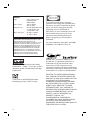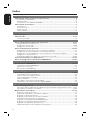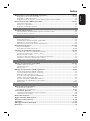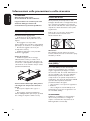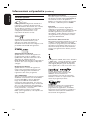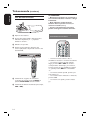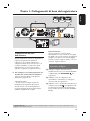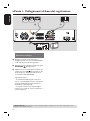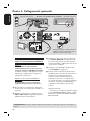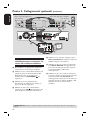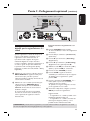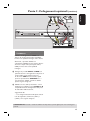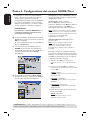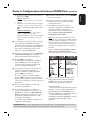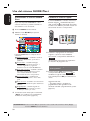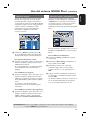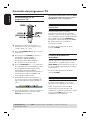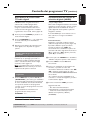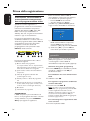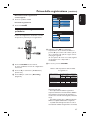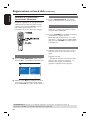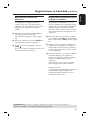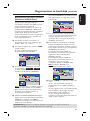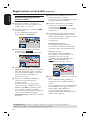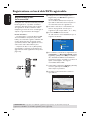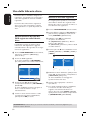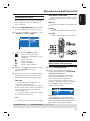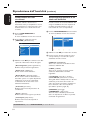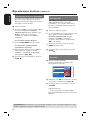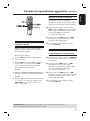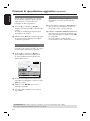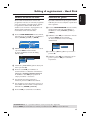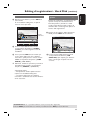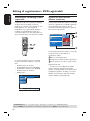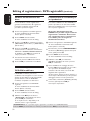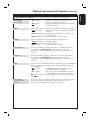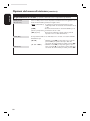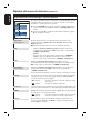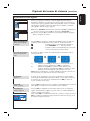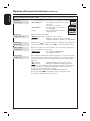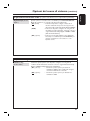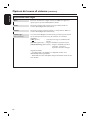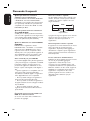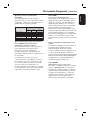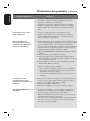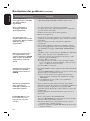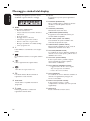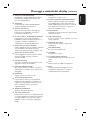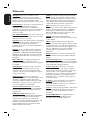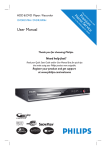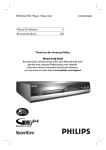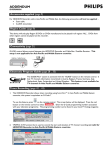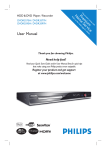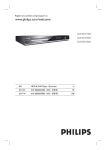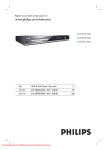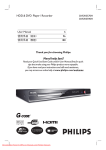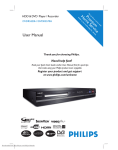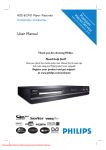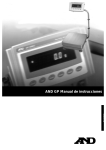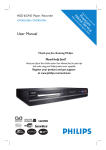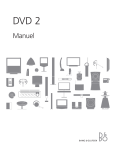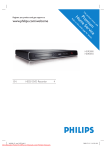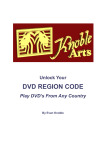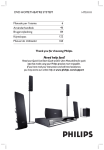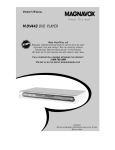Download Philips DVDR7250H User's Manual
Transcript
DVDR7250H
Manuale per l’utente
6
Manual do Utilizador
100
Instrukcja obsługi
194
Important notes for users in the
U.K.
Italia
DICHIARAZIONE DI CONFORMITA’
Mains plug
This apparatus is fitted with an approved 13
Amp plug. To change a fuse in this type of plug
proceed as follows:
Si dichiara che l’apparecchio DVDR7250H,
Philips risponde alle prescrizioni dell’art. 2
comma 1 del D.M. 28 Agosto 1995 n. 548.
1
2
Remove fuse cover and fuse.
Fatto a Eindhoven
3
Refit the fuse cover.
Fix new fuse which should be a BS1362
5 Amp, A.S.T.A. or BSI approved type.
If the fitted plug is not suitable for your socket
outlets, it should be cut off and an appropriate
plug fitted in its place.
If the mains plug contains a fuse, this should
have a value of 5 Amp. If a plug without a fuse
is used, the fuse at the distribution board
should not be greater than 5 Amp.
Note: The severed plug must be disposed of to
avoid a possible shock hazard should it be
inserted into a 13 Amp socket elsewhere.
How to connect a plug
The wires in the mains lead are coloured with
the following code: blue = neutral (N),
brown = live (L).
z As these colours may not correspond with the
colour markings identifying the terminals in your
plug, proceed as follows:
– Connect the blue wire to the terminal
marked N or coloured black.
– Connect the brown wire to the terminal
marked L or coloured red.
– Do not connect either wire to the earth
terminal in the plug, marked E (or ˛) or
coloured green (or green and yellow).
2
Philips Consumer Electronics
Philips, Glaslaan 2
5616 JB Eindhoven, The Netherlands
Norge
Typeskilt finnes på apparatens underside.
Observer: Nettbryteren er sekundert
innkoplet. Den innebygde netdelen er
derfor ikke frakoplet nettet så lenge
apparatet er tilsluttet nettkontakten.
For å redusere faren for brann eller elektrisk
støt, skal apparatet ikke utsettes for regn
eller fuktighet.
For Customer Use:
Before replacing the plug cover, make certain
that the cord grip is clamped over the sheath
of the lead - not simply over the two wires.
Read carefully the information located at
the bottom or rear of your DVD Recorder
and enter below the Serial No. Retain this
information for future reference.
Copyright in the U.K.
Recording and playback of material may require
consent. See Copyright Act 1956 and The
Performer’s Protection Acts 1958 to 1972.
Model No. DVD RECORDER DVDR7250H
Serial No. _______________
DK
Advarsel: Usynlig laserstråling ved åbning
når sikkerhedsafbrydere er ude af funktion.
Undgå utsættelse for stråling.
Bemærk: Netafbryderen er sekundært
indkoblet og ofbryder ikke strømmen fra
nettet. Den indbyggede netdel er derfor
tilsluttet til lysnettet så længe netstikket
sidder i stikkontakten.
S
Klass 1 laseraparat
Varning! Om apparaten används på annat
sätt än i denna bruksanvisning specificerats,
kan användaren utsättas för osynlig
laserstrålning, som överskrider gränsen för
laserklass 1.
Observera! Stömbrytaren är sekundärt
kopplad och bryter inte strömmen från
nätet. Den inbyggda nätdelen är därför
ansluten till elnätet så länge stickproppen
sitter i vägguttaget.
SF
Luokan 1 laserlaite
Varoitus! Laitteen käyttäminen muulla kuin
tässä käyttöohjeessa mainitulla tavalla
saattaa altistaa käyttäjän
turvallisuusluokan 1 ylittävälle
näkymättömälle lasersäteilylle.
Oikeus muutoksiin varataan. Laite ei saa
olla alttiina tippu-ja roiskevedelle.
Huom. Toiminnanvalitsin on kytketty
toisiopuolelle, eikä se kytke laitetta irti
sähköverkosta. Sisäänrakennettu verkko-osa
on kytkettynä sähköverkkoon aina silloin,
kun pistoke on pistorasiassa.
CAUTION
VISIBLE AND INVISIBLE LASER
RADIATION WHEN OPEN. AVOID
EXPOSURE TO BEAM
ADVARSEL
SYNLIG OG USYNLIG LASERSTRÅLING
VED ÅBNING UNDGÅ UDSÆTTELSE
FOR STRÅLING
VARNING
SYNLIG OCH OSYNLIG
LASERSTRÅLNING NÄR DENNA DEL
ÄR ÖPPNAD BETRAKTA EJ STRÅLEN
VARO!
AVATTAESSA OLET ALTTIINA
NÄKYVÄLLE JA NÄKYMÄTTÖMÄLLE
LASER SÄTEILYLLE. ÄLÄ KATSO
SÄTEESEEN
VORSICHT
SICHTBARE UND UNSICHTBARE
LASERSTRAHLUNG WENN
ABDECKUNG GEÖFFNET NICHT DEM
STRAHL AUSSETZEN
ATTENTION
RAYONNEMENT LASER VISIBLE ET
INVISIBLE EN CAS D’OUVERTURE
EXPOSITION DANGEREUSE AU
FAISCEAU
Smaltimento del prodottot (Italiano)
Questo prodotto è stato progettato e fabbricato con materiali e
componenti di alta qualità, che possono essere riciclati e riutilizzati.
Quando ad un prodotto è attaccato il simbolo del bidone con le ruote
segnato da una croce, significa che il prodotto è tutelato dalla Direttiva
Europea 2003/96/EC
Si prega di informarsi in merito al sistema locale di raccolta differenziata per
i prodotti elettrici ed elettronici.
Rispettare le norme locali in vigore e non smaltire i prodotti vecchi nei normali rifiuti
domestici. Il corretto smaltimento del prodotto aiuta ad evitare possibili conseguenze
negative per la salute dell'ambiente e dell'uomo.
Descartar-se do seu produto velho (Português)
O seu produto está concebido e fabricado com materiais e componentes
da mais alta qualidade, os quais podem ser reciclados e reutilizados.
Quando o símbolo de um caixote do lixo com rodas e traçado por uma
cruz estiver anexado a um produto, isto significa que o produto se encontra
coberto pela Directiva Europeia 2002/96/EC
Por favor informe-se sobre o sistema local para a separação e recolha de
produtos eléctricos e electrónicos.
Actúe por favor em conformidade com as suas regras locais e, não se desfaça de produtos
velhos conjuntamente com os seus desperdícios caseiros. Desfazer-se correctamente do
seu produto velho ajudará a evitar conseqüências potencialmente negativas para o
ambiente e saúde humana.
Usuwanie starego produktu (Polski)
Zakupiony produkt zaprojektowano i wykonano z materiałów najwyższej
jakości i komponentów, które podlegają recyklingowi i mogą być ponownie
użyte.
Jeżeli produkt jest oznaczony powyższym symbolem przekreślonego kosza
na śmiecie, oznacza to że produkt spełnia wymagania Dyrektywy
Europejskiej 2002/96/EC
Zaleca się zapoznanie z lokalnym systemem odbioru produktów
elektrycznych i elektronicznych.
Zaleca się działanie zgodnie z lokalnymi przepisami i nie wyrzucenie zużytych produktów
do pojemników na odpady gospodarcze. Właściwe usuwanie starych produktów pomoże
uniknąć potencjalnych negatywnych konsekwencji oddziaływania na środowisko i zdrowie
ludzi.
3
LASER
Type
Wave length
Output Power
Beam divergence
Semiconductor laser
InGaAlP (DVD)
AIGaAs (CD)
658 nm (DVD)
790 nm (CD)
30 mW (DVD+RW write)
1.0 mW (DVD read)
1.0 mW (CD read)
84 degrees (DVD)
61 degrees (CD)
‘CONSUMERS SHOULD NOTE THAT NOT ALL HIGH
DEFINITION TELEVISION SETS ARE FULLY
COMPATIBLE WITH THIS PRODUCT AND MAY CAUSE
ARTIFACTS TO BE DISPLAYED IN THE PICTURE. IN
CASE OF 525 OR 625 PROGRESSIVE SCAN PICTURE
PROBLEMS, IT IS RECOMMENDED THAT THE USER
SWITCH THE CONNECTION TO THE ‘STANDARD
DEFINITION’ OUTPUT. IF THERE ARE QUESTIONS
REGARDING OUR TV SET COMPATIBILITY WITH THIS
MODEL 525p AND 625p DVD PLAYER, PLEASE
CONTACT OUR CUSTOMER SERVICE CENTER.’
Manufactured under license from Dolby
Laboratories. “Dolby”, “Pro-Logic” and the
double-D symbol are trademarks of Dolby
Laboratories.
Trade mark of the DVB Digital Video
Broadcasting Project (1991 to 1996)
4
This product incorporates copyright
protection technology that is protected by
US patents and other intellectual property
rights. Use of this copyright protection
technology must be authorized by
Macrovision, and is intended for home and
other limited viewing uses only unless
otherwise authorized by Macrovision.
Reverse engineering or disassembly is
prohibited.
U.S. Patent Numbers 4,631,603; 4,819,098;
4,907,093; 5,315,448 and 6,516,132.
GUIDE Plus+, SHOWVIEW, VIDEO Plus+,
G-LINK are (1) registered trademarks or
trademarks of, (2) manufactured under
license from and (3) subject to various
international patents and patents applications
owned by, or licensed to, Gemstar-TV Guide
International, Inc. and/or its related affiliates.
GEMSTAR-TV GUIDE INTERNATIONAL,
INC. AND/OR ITS RELATED AFFILIATES
ARE NOT IN ANY WAY LIABLE FOR THE
ACCURACY OF THE PROGRAM
SCHEDULE INFORMATION PROVIDED
BY THE GUIDE PLUS+ SYSTEM. IN NO
EVENT SHALL GEMSTAR-TV GUIDE
INTERNATIONAL, INC. AND/OR ITS
RELATED AFFILIATES BE LIABLE FOR ANY
AMOUNTS REPRESENTING LOSS OF
PROFITS, LOSS OF BUSSINESS, OR
INDIRECT, SPECIAL, OR
CONSEQUENTIAL DAMAGES IN
CONNECTION WITH THE PROVISION
OR USE OF ANY INFORMATION,
EQUIPMENT OR SERVICES RELATING TO
THE GUIDE PLUS+ SYSTEM.
Italiano ----------------------------------------6
Italiano
Português ----------------------------------100
Português
Polski ----------------------------------------194
Polski
Index
This product complies with the radio
interference requirements of the
European Community.
This product complies with
the requirements of the
following directives and
guidelines: 73/23/EEC +
89/336/EEC + 93/68/EEC
5
Indice
Italiano
Informazioni generali
Informazioni sulle precauzioni e sulla sicurezza .................................................................. 8
Precauzioni per l’installazione ......................................................................................................................................8
Pulizia dei dischi ................................................................................................................................................................8
Precauzioni per l’uso dell’hard disk (HDD) ..............................................................................................................8
Informazioni sul prodotto ........................................................................................................ 9
Introduzione ......................................................................................................................................................................9
Accessori forniti ...............................................................................................................................................................9
Codici regionali .................................................................................................................................................................9
Funzioni speciali ..............................................................................................................................................................10
Panoramica sul prodotto
Unità principale ........................................................................................................................11
Telecomando...................................................................................................................... 12~14
Uso del telecomando ....................................................................................................................................................14
Collegamento
Punto 1: Collegamenti di base del registratore ............................................................ 15~19
Collegamento dei cavi dell’antenna................................................................................................................... 15~16
Collegamento del cavo video...............................................................................................................................17~18
Collegamento dei cavi audio .......................................................................................................................................19
Punto 2: Collegamenti opzionali.....................................................................................20~25
Collegamento a un decoder via cavo o a un ricevitore satellitare...................................................................20
Collegamento di un videoregistratore o di altri dispositivi simili ....................................................................21
Collegamento a un videoregistratore, un decoder via cavo o un ricevitore satellitare ........................... 22
Collegamento a una fotocamera................................................................................................................................23
Collegamento dell’ingresso digitale per la registrazione a 5.1 canali ...................................................... 24~25
Punto 3: Installazione e configurazione .........................................................................26~27
Punto 4: Configurazione del sistema GUIDE Plus+ .....................................................28~29
GUIDE Plus+
Uso del sistema GUIDE Plus+ .........................................................................................30~33
Introduzione al sistema GUIDE Plus+ .....................................................................................................................30
Funzioni di accesso rapido ...........................................................................................................................................30
Barra dei menu di GUIDE Plus+ .........................................................................................................................31~33
Visione dei programmi TV
Controllo dei programmi TV ..........................................................................................34~35
Sintonizzazione su un programma TV......................................................................................................................34
Funzione Interruzione della visione live ..................................................................................................................34
Funzione Riproduzione immediata ............................................................................................................................34
Funzione ‘FlexTime’ .......................................................................................................................................................34
Riproduzione di trasmissioni TV/radio digitali ......................................................................................................35
Visualizzazione del servizio di televideo digitale (MHEG) .................................................................................35
Registrazione
Prima della registrazione .................................................................................................36~38
Informazioni sull’area HDD di memorizzazione temporanea/barra di programmazione video ..... 36~37
Impostazioni di registrazione predefinite ....................................................................................................... 37~38
Registrazione su hard disk ...............................................................................................39~45
Registrazione di programmi TV .................................................................................................................................39
Funzione di registrazione e riproduzione simultanea ......................................................................................... 40
Registrazione diretta dal televisore ..........................................................................................................................41
Registrazione automatica da un ricevitore satellitare .........................................................................................41
Informazioni sulla registrazione programmata ......................................................................................................42
Registrazione programmata (sistema GUIDE Plus+) ..........................................................................................42
Registrazione programmata (sistema ShowView) ................................................................................................43
Registrazione programmata (manualmente) ......................................................................................................... 44
Modifica/eliminazione di una registrazione programmata .................................................................................45
6
Registrazione su hard disk/DVD registrabile ............................................................... 46~49
Registrazione da una fotocamera DV ...............................................................................................................46~47
Registrazione dalla videocamera .............................................................................................................................. 48
Registrazione da un dispositivo esterno (videoregistratore/lettore DVD) ..................................................49
Copia da hard disk a DVD registrabile ...........................................................................50~51
Informazioni sulla copia ................................................................................................................................................50
Dischi per la registrazione ...........................................................................................................................................50
Registrazione su DVD registrabile ............................................................................................................................51
Libreria disco
Uso della Libreria disco .......................................................................................................... 52
Memorizzazione dei dati del DVD registrato nella Libreria disco ..................................................................52
Ricerca di un titolo registrato ....................................................................................................................................52
Riproduzione
Riproduzione dall’hard disk .............................................................................................53~54
Funzionamento base ......................................................................................................................................................53
Visualizzazione delle informazioni dell’hard disk ..................................................................................................53
Ordinamento dei titoli visualizzati ........................................................................................................................... 54
Eliminazione/protezione di un titolo nell’hard disk ............................................................................................ 54
Riproduzione da disco.......................................................................................................55~58
Discos reproduzíveis .....................................................................................................................................................55
Avvio della riproduzione di un disco ................................................................................................................55~58
Funzioni di riproduzione aggiuntive ...............................................................................59~64
Creazione di un elenco di presentazioni (album) .........................................................................................59~60
Selezione di un altro titolo, capitolo o brano ........................................................................................................61
Ricerca in avanti e indietro ..........................................................................................................................................61
Sospensione della riproduzione e riproduzione al rallentatore .......................................................................61
Ripetizione / Scansione / Riproduzione casuale ....................................................................................................62
Utilizzo delle opzioni della barra degli strumenti .........................................................................................63~64
Modifica delle registrazioni
Editing di registrazioni - Hard Disk ................................................................................65~69
Modifica del nome del titolo .......................................................................................................................................65
Selezione del genere ......................................................................................................................................................65
Editing video ............................................................................................................................................................66~69
Editing di registrazioni - DVD registrabili ..................................................................... 70~74
Informazioni sull’editing di DVD registrabili ..........................................................................................................70
Schermata Index Picture (Elenco contenuti) .........................................................................................................70
Eliminazione di registrazioni o titoli .........................................................................................................................71
Protezione del titolo registrato (DVD±RW) ........................................................................................................71
Modifica del nome/titolo del disco ...........................................................................................................................72
Rendere compatibile il DVD±RW modificato .......................................................................................................72
Finalizzazione di un DVD±R per la riproduzione .................................................................................................72
Editing video ............................................................................................................................................................ 73~74
Altre
Opzioni del menu di sistema ...........................................................................................75~86
Preferenze di registrazione ................................................................................................................................ 75~77
Configurazione del registratore ........................................................................................................................78~86
Informazioni generali ............................................................................................................. 87
Installazione della funzione Scansione progressiva .............................................................................................87
Informazioni sul copyright ...........................................................................................................................................87
Domande frequenti .......................................................................................................... 88~89
Aggiornamento del firmware ................................................................................................ 90
Risoluzione dei problemi .................................................................................................. 91~94
Specifiche ................................................................................................................................. 95
Messaggi e simboli del display .........................................................................................96~97
Glossario ................................................................................................................................... 98
7
Italiano
Indice
Informazioni sulle precauzioni e sulla sicurezza
Italiano
ATTENZIONE
Alto voltaggio Non aprire.
Si corrono rischi di scossa elettrica.
L’apparecc3hio non contiene parti utili
all’utente. Delegare il lavoro di
manutenzione al personale qualificato.
Precauzioni per l’installazione
Posizionamento appropriato
– Collocare il set su una superficie piana,
stabile e resistente. Non posizionarlo su un
tappeto.
– Non poggiare il set sopra delle
apparecchiature che potrebbero surriscaldarlo
(ad esempio, un ricevitore o un amplificatore).
– Non lasciare oggetti sotto il set (ad
esempio CD o riviste).
– Installare l’unità vicino a una presa CA
facilmente raggiungibile.
Spazio di aerazione
– Installare l’apparecchio in un luogo
sufficientemente areato per evitare che si
surriscaldi. Lasciare uno spazio di almeno 10
cm sul retro e sulla superficie dell’apparecchio
e di almeno 5 cm su entrambi i lati per evitare
possibili surriscaldamenti.
5cm (2.3")
10cm (4.5")
10cm (4.5")
5cm (2.3")
Tenere lontano dall’acqua, dalla polvere
e da luoghi con temperature elevate o
umidi.
– Non esporre l’apparecchio a gocce o
schizzi.
– Non poggiare oggetti potenzialmente
dannosi sull’apparecchio (ad esempio, prodotti
che contengono liquidi o candele accese).
8
Pulizia dei dischi
Alcuni problemi (ad esempio blocco delle
immagini, disturbi audio o immagini deformate)
sono causati da una pulizia non accurata del
disco inserito nell’unità. Per evitare questo tipo
di problemi, i dischi dovrebbero essere puliti
regolarmente.
Pulire il disco con un panno di microfibra
procedendo in linea retta dal centro
all’estremità del disco.
Attenzione
Non utilizzare solventi chimici, ad esempio
benzene, diluenti, detersivi commerciali o spray
antistatici per dischi.
Precauzioni per l’uso dell’hard
disk (HDD)
L’hard disk (HDD) è dotato di un’elevata
densità di memorizzazione che consente di
eseguire registrazioni più lunghe e accedere
velocemente ai dati. A seconda dell’ambiente in
cui viene installato e di come viene utilizzato,
l’hard disk può riportare dei danni che ne
compromettono le capacità di riproduzione e
registrazione. Per evitare di danneggiare l’HDD
e perdere dati importanti, adottare le
precauzioni indicate di seguito:
– Non spostare e non esporre il registratore
a vibrazioni.
– Non scollegare il cavo CA dalla presa di
alimentazione a meno che il registratore non
sia in modalità standby.
AVVERTENZA!
L’HDD non va utilizzato per memorizzare i
dati in modo permanente. Si consiglia di
copiare i contenuti video importanti su un
DVD registrabile come backup.
Introduzione
Questo registratore è dotato di un
sintonizzatore digitale DVB (Digital Video
Broadcast) in grado di ricevere segnali TV
digitali terrestri gratuiti e di un sintonizzatore
analogico in grado di ricevere canali TV
analogici. È dotato anche di un’unità hard disk
(160 GB) in grado di registrare fino a 250 ore
di file video in modalità di registrazione SEP
(Super Extended Play). In questo modo è
possibile conservare le registrazioni sull’hard
disk o copiarle su un DVD registrabile a scopo
di backup o per visualizzarle in futuro.
Inoltre, è dotato di un sistema GUIDE Plus+
incorporato che fornisce una guida gratuita di
tutti i programmi TV trasmessi nella propria
zona di residenza. Il sistema GUIDE Plus+
consente inoltre di programmare la
registrazione dei programmi desiderati.
Inoltre è possibile utilizzare funzioni quali
“FlexTime”, “Riproduzione immediata” o
“Interruzione della visione live” (per ulteriori
informazioni, vedere pagina 34).
Prima di utilizzare il registratore, eseguire i
collegamenti e l’installazione di base mediante i
passaggi descritti di seguito.
Punto 1: Collegamenti di base del
registratore (pagine 15~19)
Punto 2: Collegamenti opzionali per altri
dispositivi (pagine 20~25).
Punto 3: Installazione e configurazione di
base (pagine 26~27)
Punto 4: Installazione di GUIDE Plus+ (pagine
28~29)
Leggere attentamente questo manuale per
l’utente prima di utilizzare il registratore. Il
manuale contiene note e informazioni
importanti per l’uso del DVD recorder.
Suggerimenti di aiuto:
– Se durante l’uso del prodotto dovessero
insorgere dubbi o problemi, vedere il capitolo
“Risoluzione dei problemi”.
– Se si necessita di ulteriore assistenza, contattare
il servizio di assistenza clienti nel proprio paese. Gli
indirizzi e-mail e i numeri telefonici corrispondenti
vengono forniti nel libretto della garanzia.
– Fare riferimento alla targa del modello sul retro
o sulla parte inferiore del prodotto per
l’identificazione e i parametri di alimentazione.
Accessori forniti
–
–
–
–
–
–
–
Guida di avvio rapido
Cavo coassiale RF
Cavo scart
Trasmettitore G-LINK
Cavo di collegamento per sintonizzatore
Telecomando e batterie
Cavo di alimentazione
Codici regionali
Solitamente i film in DVD non escono in
contemporanea nei diversi paesi del mondo,
per questo motivo tutti i lettori/registratori
DVD sono muniti di uno specifico codice
regionale.
Questo dispositivo è in grado di
riprodurre solo DVD Regione 2
o DVD leggibili in tutte le regioni
(“ALL”). I DVD provenienti da
altre regioni non possono essere
riprodotti con questo registratore.
ALL
2
9
Italiano
Informazioni sul prodotto
Informazioni sul prodotto (continua)
Italiano
Funzioni speciali
Philips garantisce collegamenti ottimali tra il
registratore e l’impianto di Home Cinema
grazie alla funzione Cinema Link, che consente
di controllare il registratore con dispositivi
esterni (ad esempio, ricevitori e TV) e
configurarlo automaticamente con le
impostazioni di sistema corrette.
Questa funzione consente di allineare la
sequenza di canali del televisore (solo
analogici) con quella del registratore.
Assicurarsi che il televisore sia collegato con la
presa EXT1 TO TV-I/O del registratore.
(Registrazione Satellitare)
Questa funzione consente di registrare un
programma dal ricevitore satellitare o da
qualsiasi altro dispositivo. Assicurarsi che il
dispositivo sia collegato alla presa
EXT2 AUX-I/O sul registratore; l’impostazione
del timer deve essere eseguita sul dispositivo
collegato.
Registrazione Diretta
Questa funzione consente di registrare in
tempo reale il programma trasmesso (solo
canali TV analogici) senza sintonizzare il
registratore sullo stesso programma.
Time Shift Buffer
Appena si accende il registratore, il programma
visualizzato sul televisore viene memorizzato
nel ‘Time Shift Buffer’. Questo dispositivo
funge da area HDD di memorizzazione
temporanea delle registrazioni, che vengono
cancellate automaticamente dopo un intervallo
di 6 ore o allo spegnimento del registratore.
Per memorizzare il contenuto sull’hard disk in
modo permanente, è necessario
contrassegnare la sezione nel ‘Time Shift
Buffer’ per la registrazione, onde impedire che
venga cancellata.
10
Riproduzione immediata
È possibile ripetere una scena di un programma
TV dal vivo premendo il tasto JUMP BACK sul
telecomando; il numero di ripetizioni è
illimitato. Se si desidera tornare al programma
TV dal vivo, è sufficiente premere TUNER.
FlexTime
Questa funzione consente di guardare o
richiamare un programma TV durante la
registrazione. Non occorre attendere fino alla
fine della registrazione prima di avviare la
riproduzione. Inoltre durante l’esecuzione di
una registrazione si può riprodurre un altro
programma dall’hard disk.
Interruzione della visione live
Ora qualsiasi programma TV dal vivo è sotto il
completo controllo dell’utente. È possibile
sospendere il programma premendo PAUSE e
riprendere la riproduzione alla scena in cui è
stata interrotta premendo il tasto PLAY. Per
tornare al programma TV in diretta, premere
TUNER.
Il collegamento i.LINK, detto anche “FireWire”
e “IEEE 1394”, consente di trasferire i segnali
digitali a banda larga utilizzati dai dispositivi
video digitali (DV). È in grado di trasportare
tutti i segnali audio e video su un unico cavo.
Si tratta di un semplice sistema di
programmazione per registratori. Per
utilizzarlo, inserire il numero di
programmazione associato al programma
televisivo. Il numero lo si può trovare sulle
riviste dei programmi preferite.
GUIDE Plus+ fornisce la programmazione
prevista sui vari canali e consente di
programmare la registrazione, visualizzare
l’argomento di un programma o modificare i
canali sul ricevitore/decoder utilizzando il
telecomando del registratore.
Italiano
Unità principale
a STANDBY-ON 2
j
–
–
Consente di accendere il registratore o
attivare la modalità standby.
b Vassoio disco
c OPEN CLOSE ç
–
Consente di aprire e chiudere il vassoio del
disco.
–
–
d Display
–
–
Prese dietro lo sportello
Consente di visualizzare le informazioni
relative allo stato del registratore.
e GUIDE
Consente di accedere o di uscire dal sistema
GUIDE Plus+.
Abbassare lo sportello come indicato
sull’etichett OPEN all’angolo destro.
k S-VIDEO
–
f OK
–
g
Conferma un’immissione o una selezione.
: tasti cursore che consentono di
spostarsi verso destra o sinistra o selezionare
la scena precedente/successiva.
: Pulsanti per spostare il cursore verso
l’alto e verso il basso oppure per selezionare il
titolo precedente o successivo nell’area HDD
di memorizzazione temporanea durante la
riproduzione.
h HDD
–
Consente di avviare la registrazione del
programma TV o della sorgente di ingresso
video corrente.
Indica il titolo nel time shit buffer per la
registrazione sull’unità HDD.
Si illumina durante la registrazione.
Ingresso S-video per fotocamere SVHS/Hi8 o
videoregistratori SVHS/Hi8.
l VIDEO
–
Ingresso video per fotocamere o
videoregistratori.
m AUDIO L / R
–
Ingresso audio per fotocamere o
videoregistratori.
n DV IN
–
Ingressi per fotocamere digitali che utilizzano
questo connettore.
Consente di visualizzare il menu del browser.
i
–
–
–
Consente di avviare la riproduzione del titolo/
brano selezionato.
.>
Consente di passare al capitolo/brano
precedente o successivo; in alternativa, tenere
premuto il tasto per eseguire una ricerca
indietro/avanti.
Consente di interrompere la riproduzione/
registrazione.
11
Telecomando
Italiano
d Tastierino alfanumerico
1
2
3
4
–
–
–
Consente di inserire i numeri o le lettere nei
campi d’immissione corretti.
Consente di selezionare il numero del
capitolo, del brano o del titolo da riprodurre.
Consente di selezionare un canale di
sintonizzazione preimpostata del registratore.
e BACK
5
–
6
7
Consente di tornare al menu precedente del
CD video (VCD) o di alcuni DVD.
f HDD-BROWSER
–
Consente di accedere o di uscire dal menu dei
contenuti del browser.
8
g DISC-MENU
9
–
10
11
Consente di passare alla modalità disco o
visualizza il menu dei contenuti del disco.
12
h CHANNEL +-
13
–
14
–
In modalità di sintonizzazione, consente di
selezionare il canale TV successivo o
precedente o la sorgente di ingresso esterna
(EXT1, EXT2, CAM1).
Consente di passare alla pagina precedente o
successiva del sistema GUIDE Plus+.
i . > (Day -/ Day +)
–
–
a 2
–
Consente di accendere il registratore o
attivare la modalità standby.
b CAM
–
–
Consente di accedere alla modalità
videocamera (CAM2) per le registrazioni con
videocamera DV.
Nella modalità videocamera, premere
CHANNEL +/- per selezionare altre
sorgenti di ingresso esterno (CAM1, EXT1 o
EXT2).
–
j JUMP-FWD / JUMP-BACK
–
Consente di accedere o di uscire dal sistema
GUIDE Plus+.
Consentono di tornare indietro o di
procedere di un fissato intervallo di tempo
durante la modalità di sintonizzazione.
k EDIT
–
Consente di accedere o di uscire dal menu di
editing video.
l TV VOL +–
c GUIDE
–
Consente di passare al giorno precedente o
successivo del sistema GUIDE Plus+.
Consente di passare al titolo/capitolo/brano
precedente o successivo.
Tenere premuto questo tasto per attivare la
ricerca rapida all’indietro/in avanti.
Consente di regolare il volume del televisore
(solo per televisori Philips con codice RC5).
m TEXT
–
Consente di attivare/disattivare il servizio MHEG
(televideo interattivo solo per il Regno Unito).
n Pulsanti contrassegnati da codice colore
–
12
Questi pulsanti vengono utilizzati per
selezionare le opzioni di colore disponibili in
alcuni display di menu visualizzati sullo
schermo del televisore.
Telecomando (continua)
–
Consente di attivare/disattivare il
sintonizzatore TV analogico, il sintonizzatore
TV digitale e il sintonizzatore radio digitale.
Italiano
o TUNER
15
16
p TV/HDD
–
–
(applicabile solo se si utilizza la presa SCART
EXT1 TO TV-I/O per collegare il televisore)
Consente di attivare la riproduzione del video
dal dispositivo collegato alla presa SCART
EXT2 AUX-I/O del registratore durante la
registrazione dei programmi TV.
Consente di alternare le modalità di registrazione
e TV in mancanza di segnale di ingresso video
dalla presa SCART EXT2 AUX-I/O.
17
18
19
20
21
q T/C
–
–
22
Consente di cambiare la selezione di ‘T’ (titolo)
e di ‘C’ (capitolo) durante la riproduzione di un
disco, quindi utilizza . / > tasti per
selezionare il numero del titolo o del capitolo.
23
24
25
26
a/A
Consente di cambiare i caratteri delle lettere
da maiuscole a minuscole quando si utilizza il
tastierino alfanumerico.
r OK
–
Conferma un’immissione o una selezione.
s
: tasti cursore che consentono di
spostarsi verso destra o sinistra o selezionare
la scena precedente/successiva.
: Pulsanti per spostare il cursore verso
l’alto e verso il basso oppure per selezionare il
titolo precedente o successivo nell’area HDD
di memorizzazione temporanea durante la
riproduzione.
t STOP
–
–
Consente di interrompere una riproduzione o
una registrazione.
Tenere premuto il tasto per aprire o chiudere
il cassetto del disco.
x REC z
– Consente di avviare la riproduzione del canale
televisivo o della sorgente di ingresso video in
uso.
– Consente di contrassegnare il titolo
nell’area di memorizzazione temporanea
per la registrazione sull’hard disk.
y INFO m
–
u PAUSE Å
–
–
Consente di sospendere la riproduzione o la
registrazione.
Premere ripetutamente per scorrere i fermo
immagine fotogramma per fotogramma.
v PLAY
–
Consente di avviare la riproduzione dal titolo/
brano selezionato.
–
Visualizza la barra di programmazione video
durante la modalità di sintonizzazione. Mostra
la durata dei programmi TV salvati nell’area
HDD di memorizzazione temporanea.
Consente di accedere ai dettagli dei
programmi nel sistema GUIDE Plus+ e durante
la visualizzazione delle informazioni sul
sintonizzatore digitale.
z SYSTEM
– Consente di accedere e di uscire dal menu di
configurazione del sistema.
w TIMER
–
Consente di accedere e di uscire dal menu di
registrazione programmata.
13
Telecomando (continua)
Italiano
Uso del telecomando
3
1
2
A Aprire il vano batteria.
ATTENZIONE!
– Rimuovere le batterie se consumate o
se il telecomando deve rimanere a lungo
inutilizzato.
– Non utilizzare combinazioni di
batterie diverse (vecchie e nuove, al
carbonio e alcaline, ecc.).
– Inserire correttamente le batterie
poiché contengono sostanze chimiche.
Uso del tastierino numerico per
l’inserimento di caratteri
B Inserire due batterie R06 o AA seguendo le
indicazioni di polarità (+-) riportate
all’interno del vano .
C Chiudere il coperchio.
D Puntare il telecomando in direzione del
sensore (IR) situato sul pannello anteriore del
sistema DVD.
E Selezionare la sorgente che si desidera
controllare premendo il tasto TUNER o il
pulsante DISC MENU sul telecomando
F Selezionare la funzione desiderata (ad esempio,
. o >).
14
– Premere un tasto numerico fino a
visualizzare il carattere o il numero desiderato.
– Per inserire caratteri speciali di alcune
lingue, premere . o > sul carattere
corrispondente. Ad esempio, per scrivere å,
premere il tasto {2} per visualizzare la lettera
“a”, quindi premere > fino a visualizzare
“å”.
– Per inserire simboli speciali, premere più
volte il tasto {1}.
– Per scrivere lettere maiuscole o minuscole,
premere a/A.
– Per inserire uno spazio, premere il tasto
{1}.
B
cable
satellite
Italiano
Punto 1: Collegamenti di base del registratore
antenna
A
C
Collegamento dei cavi
dell’antenna
Questi collegamenti consentono di guardare e
registrare programmi TV mediante il
registratore. Se il segnale dell’antenna è
collegato mediante un decoder via cavo o un
ricevitore satellitare, accertarsi che questi
dispositivi siano accesi in modo da poter
guardare e registrare i programmi via cavo.
Per collegarsi a un videoregistratore e/o
decoder via cavo/ricevitore satellitare,
vedere la sezione relativa ai collegamenti
alternativi a pagina 20~22.
Suggerimenti di aiuto:
– In base a come è collegato il canale TV
(direttamente da un’antenna oppure da un
decoder via cavo o da un videoregistratore) è
necessario scollegare alcuni cavi prima di poter
stabilire il collegamento di cui sopra.
Prima di iniziare...
Questo registratore è dotato di due
sintonizzatori, uno per la ricezione dei segnali
TV digitali e uno per la ricezione dei segnali TV
analogici. Se si dispone di un’antenna digitale
terrestre separata, seguire l’opzione 2. In caso
contrario, seguire l’opzione 1.
Opzione 1: collegamento
dell’antenna analogica
A Collegare il segnale antenna/ricevitore
satellitare/TV via cavo (con etichetta RF OUT
o TO TV) alla presa ANTENNA
del
registratore.
B Utilizzare il cavo di collegamento per
sintonizzatore in dotazione per collegare le
due prese “A” del registratore.
C Utilizzare il cavo coassiale RF in dotazione per
collegare la presa TV
del registratore alla
presa di ingresso dell’antenna del televisore
(che potrebbe riportare l’etichetta VHF/UHF
RF IN) .
SUGGERIMENTO: Antes de fazer ou alterar qualquer ligação, certifique-se de que todos os dispositivos estão
desligados da tomada de corrente.
15
zPunto 1: Collegamenti di base del registratore
Italiano
cable
satellite
antenna
TERRESTRIAL
B
A
C
TV
Opzione 1: collegamento
dell’antenna analogica
A Collegare il segnale antenna/ricevitore
satellitare/TV via cavo (con etichetta RF OUT
o TO TV) alla presa A del registratore.
B Collegare l’antenna digitale terrestre alla presa
ANTENNA
del registratore.
C Utilizzare il cavo coassiale RF in dotazione per
collegare la presa TV
del registratore alla
presa di ingresso dell’antenna del televisore
(con etichetta VHF/UHF RF IN) .
Suggerimenti di aiuto:
– Il sintonizzatore DVB integrato consente di
ricevere i canali TV digitali terrestri e di mantenere
un’elevata qualità delle immagini; per ulteriori
informazioni, vedere pagina 89.
– È in grado di ricevere solo canali TV digitali
terrestri e non i canali ad “accesso condizionato” o
tramite Smartcard.
SUGGERIMENTO: Antes de fazer ou alterar qualquer ligação, certifique-se de que todos os dispositivos estão
desligados da tomada de corrente.
16
Italiano
Punto 1: Collegamenti di base del registratore (continua)
O
Opzione 1
Opzione 2
O
Opzione 3
TV
Collegamento del cavo video
Questo collegamento consente di visualizzare
la riproduzione dal registratore. Per il
collegamento video, è sufficiente scegliere una
delle opzioni indicate di seguito.
– Per un televisore standard, seguire opzione
1, 2 o 3.
– Per un televisore a scansione progressiva,
seguire opzione 4.
Opzione 1: uso della presa scart
(qualità immagine ottimale)
Utilizzare il cavo scart per collegare la presa
EXT1 TO TV-I/O del registratore alla presa
SCART di ingresso del televisore .
Se il televisore è dotato di Cinema Link o
di una funzione analoga, verificare che il cavo
scart sia collegato alla presa scart che supporta
CINEMALINK sul televisore. I canali TV
disponibili (solo analogici) vengono scaricati
automaticamente sul registratore.
Suggerimenti di aiuto:
– Se il televisore visualizza un menu di selezione
per la presa SCART, selezionare “VCR”
(Videoregistratore) come sorgente della presa
SCART.
– La presa EXT2 AUX-I/O va utilizzata solo per
eventuali dispositivi aggiuntivi.
Opzione 2: uso della presa S-Video
(qualità immagine eccellente)
Utilizzare un cavo S-video (non in dotazione)
per collegare la presa S-VIDEO (Y/C) del
registratore alla presa di ingresso S-Video (che
potrebbe avere l’etichetta Y/C o S-VHS) del
televisore.
Per la riproduzione dell’audio è necessario
un collegamento audio, vedere pagina 19.
Opzione 3: uso della presa Video
(CVBS) (qualità immagine buona)
Utilizzare un cavo composite video (giallo non in dotazione) per collegare la presa
VIDEO (CVBS) del registratore alla presa di
ingresso video (che potrebbe avere l’etichetta
A/V In, Video In, Composite o Baseband) del
televisore.
Per la riproduzione dell’audio è necessario
un collegamento audio, vedere pagina 19.
SUGGERIMENTO: Antes de fazer ou alterar qualquer ligação, certifique-se de que todos os dispositivos estão
desligados da tomada de corrente.
17
Punto 1: Collegamenti di base del registratore (continua)
Italiano
B
A
TV
Opzione 4: Collegamento a un
televisore a scansione progressiva
La scansione progressiva, disponibile solo se si
utilizza un collegamento Y Pb Pr e un
televisore a scansione progressiva, fornisce una
qualità immagine ottimale per la riproduzione
dei DVD.
A Utilizzare i cavi Component video (rossi/blu/
Suggerimenti di aiuto:
– Se lo schermo del televisore è vuoto o presenta
immagini deformate, l’impostazione dell’uscita
video del registratore potrebbe non corrispondere
con il collegamento video. Per risolvere il problema,
eseguire le operazioni indicate di seguito:
1) Scollegare il cavo di alimentazione (~MAINS)
del registratore.
2 Ricollegare il cavo di alimentazione (~MAINS)
tenendo premuto il tasto
del registratore.
verdi - non in dotazione) per collegare le prese
OUT1- Y PB PR del registratore alle
corrispondenti prese di ingresso video (che
potrebbero avere l’etichetta Y Pb/Cb Pr/Cr o
YUV) del televisore.
B Utilizzare un cavo audio (rosso/bianco - non in
dotazione) per collegare le prese OUT1AUDIO L/R del registratore alla presa di
ingresso audio (che potrebbe avere l’etichetta
AV IN o AUDIO IN) del televisore.
C Dopo aver eseguito i cablaggi e l’installazione/
configurazione di base, attivare la funzione di
scansione progressiva (vedere pagina 87).
SUGGERIMENTO: Antes de fazer ou alterar qualquer ligação, certifique-se de que todos os dispositivos estão
desligados da tomada de corrente.
18
Italiano
Punto 1: Collegamenti di base del registratore (continua)
O
O
Amplificatore AV/ricevitore AV
Collegamento dei cavi audio
È necessario questo collegamento se si
desidera ascoltare la riproduzione dal
registratore. Tuttavia questo collegamento non
è richiesto se il registratore è collegato al
televisore tramite connettore Scart.
Opzione 1: uso di prese audio
analogiche
È possibile collegare il registratore a un
ricevitore o a un sistema stereo a due canali
(sistema mini, televisore) per apprezzare al
meglio i vantaggi dell’audio stereo.
Utilizzare un cavo audio (rosso/bianco - non in
dotazione) per collegare le prese
OUT2-AUDIO L/R alle prese di ingresso
audio del dispositivo collegato.
Suggerimento di aiuto:
– Se il registratore è stato collegato al televisore
utilizzando le prese OUT1-Y PR PB, collegare i cavi
audio alle prese OUT1-AUDIO L/R come indicato a
pagina 18.
Opzione 2: uso della presa audio
digitale (ottica o coassiale)
È possibile collegare il registratore a un
amplificatore/ricevitore AV per attivare la
funzione audio surround multicanale.
Utilizzare un cavo coassiale (non in dotazione)
per collegare la presa COAXIAL OUT alla
presa di ingresso coassiale digitale (che
potrebbe riportare l’etichettata COAXIAL IN
o DIGITAL IN) del dispositivo collegato.
– un ricevitore o un amplificatore A/V con
un decoder di audio multicanale digitale.
– un ricevitore con due canali digitali stereo
(PCM).
OPPURE
Utilizzare un cavo a fibre ottiche (non in
dotazione) per collegare la presa OPTICAL
OUT alla presa ottica di ingresso del
dispositivo collegato .
Verificare che le spine siano inserite
completamente (si avverte uno scatto).
SUGGERIMENTO: per la seconda opzione di collegamento è necessario configurare l’impostazione dell’uscita audio
digitale appropriata (vedere pagina 85). In caso contrario, l’audio non viene riprodotto o viene emesso un rumore intenso.
19
Punto 2: Collegamenti opzionali
Italiano
(pannello posteriore)
Decoder via cavo/Ricevitore satellitare
(pannello anteriore)
cable
satellite
A
antenna
C
E
D
TV
B
Posizionare questa estremità del cavo
davanti al decoder via cavo/ricevitore
satellitare (vedere il punto E).
Collegamento a un decoder via
cavo o a un ricevitore satellitare
Opzione 1
Se il decoder via cavo/ricevitore
satellitare dispone di un’unica presa di
uscita per l’antenna (RF OUT o TO TV),
consultare il capitolo “Collegamento dei cavi
dell’antenna” a pagina 15 per completare il
collegamento al televisore.
Opzione 2 (come mostrato nell’illustrazione
precedente)
Se il decoder via cavo o il ricevitore
satellitare dispone di una presa Scart
C Utilizzare un altro cavo scart per collegare la
presa EXT2 AUX-I/O del registratore alla
presa scart di uscita (che potrebbe riportare
l’etichetta TV OUT o TO TV) del decoder via
cavo/ricevitore satellitare.
D Collegare il cavo G-LINK in dotazione alla
presa G-LINK del registratore.
E Collocare l’altra estremità del trasmettitore
G-LINK davanti al decoder via cavo/ricevitore
satellitare in prossimità del sensore IR
(sensore remoto) affinché il rilevatore a
infrarossi possa ricevere un segnale chiaro.
Questa operazione consente al registratore
di ricevere i dati dal sistema GUIDE Plus+ e
controllare il sintonizzatore del ricevitore
esterno.
A Non modificare il collegamento dell’antenna
tra il decoder via cavo/ricevitore satellitare e il
televisore.
B Utilizzare il cavo scart per collegare la presa
EXT1 TO TV-I/O del registratore alla presa
SCART di ingresso del televisore .
Suggerimenti di aiuto:
– Se il televisore è collegato al registratore tramite
le prese COMPONENT VIDEO (Y Pr Pb), collegare
il decoder via cavo/ricevitore satellitare alla presa
EXT1 TO TV-I/O.
SUGGERIMENTO: Consulte o manual do utilizador dos dispositivos opcionais ligados para obter outras ligações
possíveis.
20
Italiano
Punto 2: Collegamenti opzionali (continua)
Retro di un videoregistratore (solo esempio)
VHF/UHF
RF IN
SCART OUT
SCART IN
cable
satellite antenna
A
E
VHF/UHF
RF OUT
B
B
C
TV
D
Collegamento di un
videoregistratore o di altri
dispositivi simili
Questo collegamento consente di registrare il
contenuto di videocassette su hard disk e
utilizzare il videoregistratore per la
riproduzione sul televisore quando il
registratore è spento.
IMPORTANTE!
Il nuovo registratore può sostituire il
VCR per qualsiasi esigenza di
registrazione. Scollegare tutti i
collegamenti del VCR.
A Collegare il segnale antenna/ricevitore
satellitare/TV via cavo (con etichetta RF OUT
o TO TV) alla presa ANTENNA
del
registratore.
B Utilizzare il cavo di collegamento per
sintonizzatore in dotazione per collegare le
due prese “A” del registratore.
C Utilizzare il cavo coassiale RF in dotazione per
collegare la presa TV
del registratore alla
presa di ingresso dell’antenna del televisore
(che potrebbe riportare l’etichetta VHF/UHF
RF IN) .
D Utilizzare il cavo scart per collegare la presa
EXT1 TO TV-I/O del registratore alla presa
SCART di ingresso del televisore .
E Utilizzare un altro cavo scart per collegare la
presa EXT2 AUX-I/O del registratore alla
presa scart di uscita (che potrebbe avere
l’etichetta TV OUT o TO TV) del
videoregistratore.
Suggerimenti di aiuto:
– La maggior parte delle videocassette e dei DVD
preregistrati sono protetti e non è quindi possibile
effettuare delle copie.
– Collegare il registratore direttamente al
televisore. Se è presente un videoregistratore o un
dispositivo aggiuntivo tra i due, la qualità
dell’immagine potrebbe essere scarsa a causa del
sistema di protezione da copia incorporato nel
registratore.
SUGGERIMENTO: Consulte o manual do utilizador dos dispositivos opcionais ligados para obter outras ligações
possíveis.
21
Punto 2: Collegamenti opzionali (continua)
Italiano
Retro di un videoregistratore
(solo esempio)
G
Retro di un dispositivo satellitare
(solo esempio)
A
cable
satellite
antenna
F
B
C
C
D
E
Collegamento a un
videoregistratore, un decoder via
cavo o un ricevitore satellitare
A Non modificare il collegamento dell’antenna
sul decoder via cavo/ricevitore satellitare.
B Utilizzare il cavo coassiale RF in dotazione per
collegare la presa di uscita dell’antenna (RF
OUT) del decoder via cavo/ricevitore
satellitare alla presa ANTENNA
del
registratore.
C Utilizzare il cavo di collegamento per
sintonizzatore in dotazione per collegare le
due prese “A” del registratore.
E Utilizzare il cavo scart per collegare la presa
EXT1 TO TV-I/O del registratore alla presa
SCART di ingresso del televisore.
F Utilizzare un altro cavo scart per collegare la
presa EXT2 AUX-I/O del registratore alla
presa scart di uscita (che potrebbe riportare
l’etichetta TV OUT o TO TV) del
videoregistratore.
G Utilizzare un altro cavo scart per collegare la
presa scart di ingresso (che potrebbe riportare
l’etichetta TV IN o TO DECODER) del
videoregistratore alla presa scart di uscita (che
potrebbe riportare l’etichetta TV OUT o TO
VCR) del decoder via cavo/ricevitore
satellitare.
D Utilizzare un altro cavo coassiale RF per
collegare la presa TV
del registratore alla
presa di ingresso dell’antenna del televisore.
SUGGERIMENTO: Consulte o manual do utilizador dos dispositivos opcionais ligados para obter outras ligações
possíveis.
22
Punto 2: Collegamenti opzionali (continua)
Italiano
Retro di un dispositivo satellitare (solo esempio)
DIGITAL
OUT
B
A
Collegamento dell’ingresso
digitale per la registrazione a 5.1
canali
Questo registratore è dotato di una presa di
ingresso audio digitale compatibile con la
registrazione a 5.1 canali. Consente di
riprodurre l’audio originale da sorgenti
multicanale digitali, ad esempio decoder/
ricevitore satellitare, durante la registrazione di
un video in grado di riprodurre fedelmente
l’esperienza audio cinematografica (Dolby
Digital 2.0, 5.1, DTS surround, DTS ES o Dolby
Digital EX).
A Utilizzare un cavo scart per collegare la presa
EXT2 AUX-I/O del registratore alla presa
scart di uscita (che potrebbe riportare
l’etichetta TV OUT o TO TV) del decoder via
cavo/ricevitore satellitare.
B Utilizzare un cavo coassiale (non fornito) per
collegare l’ingresso COAXIAL IN del
registratore alla presa di uscita DIGITAL o
COAXIAL del decoder via cavo/ricevitore
satellitare collegato.
L’uscita audio surround a 5.1canali del
decoder via cavo/ricevitore satellitare può
essere registrata sul registratore insieme
all’uscita video.
Prima di avviare la registrazione a 5.1
canali
A Premere SYSTEM sul telecomando.
Viene visualizzato il menu di configurazione
del sistema.
B Premere
per selezionare { Preferences }
(Preferenze).
C Premere
per selezionare { Recording }
(Registrazione).
D Premere
per selezionare { 5.1 Recording }
(Registrazione a 5.1), quindi premere .
E Utilizzare i tasti
per selezionare { On }
(Attivo) e premere OK per confermare.
F Premere il tasto SYSTEM per uscire.
G Premere CAM e seguire le istruzioni
visualizzate per selezionare il tipo di supporto
da utilizzare per la registrazione, quindi
premere OK.
H Premere ripetutamente CHANNEL +/finché { EXT 2 } non viene visualizzato
nell’angolo superiore sinistro.
Questa è la sorgente d’ingresso corretta
per la registrazione a 5.1 canali.
I Accendere il dispositivo collegato e premere
REC
per avviare la registrazione.
Suggerimenti utili:
– La registrazione a 5.1 canali è possibile solo in
modalità di registrazione HQ e SP.
– La registrazione a 5.1 canali è consentita solo
nella sorgente d’ingresso { EXT 2 }, a cui è
possibile accedere tramite il tasto CAM.
SUGGERIMENTI: prima di avviare la registrazione, è necessario attivare la funzione di registrazione a 5.1 canali
nel menu di configurazione Recording (Registrazione), vedere pagina 38.
23
Punto 2: Collegamenti opzionali (continua)
Italiano
Collegamento a una fotocamera
È possibile utilizzare le prese anteriori per
copiare registrazioni eseguite con una
fotocamera. Queste prese si trovano a destra
dietro lo sportello e consentono un facile
collegamento con la fotocamera.
Opzione 1: uso della presa DV IN
Utilizzare questo collegamento se si dispone di
una fotocamera Digital Video o Digital 8. La
presa DV è conforme allo standard I.LINk e
fornisce un qualità immagine ottimale.
Utilizzare un cavo i.LINK a 4 pin (non in
dotazione) per collegare la presa DV IN del
registratore alla presa DV OUT della
fotocamera .
Quando si utilizza questa sorgente di
ingresso, premere più volte il tasto CAM del
telecomando per selezionare “CAM2”.
Suggerimenti utili:
– Non è possibile registrare sulla fotocamera
utilizzando la presa DV IN del registratore.
SUGGERIMENTO: Consulte o manual do utilizador dos dispositivos opcionais ligados para obter outras ligações
possíveis.
24
Italiano
Punto 2: Collegamenti opzionali (continua)
A
O
B
Opzione 2: uso della presa S-VIDEO
In o VIDEO In
Utilizzare il collegamento S-VIDEO se si
dispone di una fotocamera Hi8 o S-VHS(C).
Fornisce una qualità di immagine molto buona.
Altrimenti, è possibile utilizzare un
collegamento VIDEO se la fotocamera dispone
di un solo output video (Composite Video,
CVBS). Fornisce una buona qualità di
immagine.
A Collegare la presa S-VIDEO o VIDEO sul
pannello anteriore del registratore alla presa di
uscita S-VHS o Video della fotocamera .
Premere CAM sul telecomando, quindi
premere ripetutamente CHANNEL +/per selezionare “CAM1” quando si utilizza
questa sorgente d’ingresso.
B Utilizzare un cavo audio (rosso/bianco - non in
dotazione) per collegare le prese AUDIO L / R
sul pannello anteriore del registratore alla presa
di uscita audio della fotocamera.
Suggerimenti utili:
– Se si collega la videocamera alla presa scart sul
retro del registratore, selezionare { EXT1 } o
{ EXT2 } come sorgente d’ingresso.
SUGGERIMENTO: Consulte o manual do utilizador dos dispositivos opcionais ligados para obter outras ligações
possíveis.
25
Punto 3: Installazione e configurazione
Italiano
La prima volta che si accende il registratore,
verrà visualizzato il menu di installazione di
base. Le impostazioni visualizzate consentono
di configurare facilmente le funzioni di base del
registratore, ad esempio l’installazione dei
programmi TV, le impostazioni relative alla
lingua e il sistema GUIDE Plus+.
IMPORTANTE!
Prima di inserire un disco per la
riproduzione o la registrazione,
completare le impostazioni di
installazione di base. Il cassetto del disco
non si apre finché la configurazione di
base non è completa.
A Premere STANDBY-ON 2 per accendere
il registratore.
B Sintonizzare il televisore sul numero di
programma corretto per il registratore (ad
esempio “EXT”, “0” o “AV”).
È possibile sintonizzare il canale 1 sul
televisore e premere il tasto Channel - del
telecomando fino a visualizzare { CINEMA
LINK } o il menu { LANGUAGE AND
COUNTRY } (LINGUA E PAESE).
Se il televisore è dotato di Cinema Link o di
una funzione analoga, i canali TV (solo
analogici) vengono scaricati automaticamente.
Poiché le informazioni sui canali TV sono
ricavate dalle impostazioni del televisore, il
passaggio 5 viene ignorato.
LANGUAGE AND COUNTRY
Select language and country
Language
Country
English
GB United Kingdom
Done
Disc tray will not open until setup is completed
C Selezionare il paese in cui si risiede.
i. Evidenziare { Country } (Paese), quindi
premere . Utilizzare i tasti
per
selezionare il paese, quindi premere per
confermare. Se il vostro paese non fa parte
della lista, selezionare { Others } (Altro).
ii. Evidenziare { Done } (Finito), quindi
premere OK sul telecomando.
D Sul televisore viene visualizzato il menu Forma
TV. Selezionare il formato TV appropriato per
il televisore collegato.
TV SHAPE
Select TV shape in the way you want full-screen movies
to be displayed on your TV.
16:9
TV shape
Done
4:3 Letterbox
4:3 Panscan
Disc tray will not open until setup is completed
i. Evidenziare { TV Shape } (Forma TV),
quindi premere . Utilizzare i tasti
per effettuare la selezione, quindi premere
per confermarla.
CIMEMA LINK
16:9
Loading data from TV.
4:3 Letterbox
OPPURE
Se viene visualizzato il menu { Language and
Country } (Lingua e paese) sul televisore,
selezionare la lingua per la visualizzazione dei
menu utilizzando i tasti
, quindi premere
per confermarla.
4:3 PanScan
ii. Evidenziare { Done } (Finito), quindi
premere OK sul telecomando.
SUGGERIMENTO: al termine dell’installazione di base, è possibile modificare o aggiornare le impostazioni
tramite il menu di configurazione del sistema (vedere pagina 78~86).
26
Punto 3: Installazione e configurazione (continua)
Channel Search (Ricerca canale).
Selezionare { Search channels } (Cerca
canali), quindi premere OK sul telecomando
per avviare la ricerca dei canali analogici.
L’operazione richiede pochi minuti.
H Viene visualizzato il menu Ora e data.
TIME AND DATE
Please check the Time (hh:mm) and Date and correct
if necessary.
CHANNEL SEARCH
Start
Skip search
Time
20:01
Date
31-01-2006
Done
OK
Disc tray will not open until setup is completed
This will search and install all Analogue and
Digital channels and services.
Search channels
Italiano
E Sul televisore viene visualizzato il menu
OK
Disc tray will not open until setup is completed
Nota: verificare che il cablaggio di
registratore, televisore e ricevitore satellitare/
decoder via cavo (se presente) sia completo e
che gli apparecchi siano accesi. La ricerca dei
canali rileverà i segnali e salverà tutti i canali
disponibili.
Se non vengono rilevati canali:
– Al termine dell’installazione di base,
provare a eseguire l’installazione automatica
dei canali TV (vedere pagina 81).
F Il registratore continua la ricerca dei canali
i. Se le informazioni sono corrette,
selezionare { Done } (Finito), quindi
premere OK.
ii. Se è necessario apportare delle modifiche,
utilizzare il tastierino alfanumerico 0-9
per inserire la data e l’ora corretta nei
rispettivi campi.
I A questo punto, l’installazione di base è
completa.
Easy setup completed. Continue with the GUIDE Plus+
installation?
Continue
Donot install now
OK
OK
Disc tray will not open until setup is completed
digitali (TV e radio).
CHANNEL SEARCH
Digital channel search.
This may take a few minutes. Please wait
Search channels
15
Skip search
Disc tray will not open until setup is completed
G Al termine della ricerca dei canali, viene
visualizzato il numero dei canali individuati e
memorizzati (TV analogici, TV digitali e radio
digitali), quindi premere OK per continuare.
CHANNEL SEARCH
Analogue TV channels found : XX
Digital TV channels found : XX
Digital Radio channels found : XX
Check signal
i. Selezionare { Continue } (Continua),
quindi premere OK per avviare
l’installazione di GUIDE Plus+. Per
l’installazione completa, vedere la pagina
seguente.
ii. Se non si desidera installare GUIDE Plus+,
selezionare { Do not install now }
(Cerca orario).
Se si decide di installare GUIDE Plus+ in un
secondo momento, premere GUIDE sul
telecomando (vedere la pagina seguente).
J Attendere che il registratore completi
l’inizializzazione del sistema, quindi premere
OK per uscire.
A questo punto, è possibile utilizzare il
registratore.
Restart Search
Continue
OK
Suggerimenti di aiuto:
– La guida dei programmi TV non viene
visualizzata sul sistema GUIDE Plus+ finché non si
completa l’installazione di base e si può ricevere
con un ritardo massimo di 24 ore.
SUGGERIMENTO: al termine dell’installazione di base, è possibile modificare o aggiornare le impostazioni
tramite il menu di configurazione del sistema (vedere pagina 78~86).
27
Punto 4: Configurazione del sistema GUIDE Plus+
Italiano
Il registratore è dotato del sistema GUIDE
Plus+, che include una guida dei programmi
TV interattiva e gratuita contenente la
programmazione prevista nel paese specificato.
Per ricevere informazioni corrette, prima di
utilizzare questa funzione è necessario definire
un’area geografica e i dispositivi configurati.
IMPORTANTE!
Per utilizzare il sistema GUIDE Plus+, è
necessario installare correttamente il
sintonizzatore analogico.
A Se viene visualizzata un’introduzione al sistema
GUIDE Plus+, leggerne il contenuto e premere
OK per continuare.
Viene visualizzato il menu per l’installazione
di base di GUIDE Plus+.
Se il menu non viene visualizzato, premere
GUIDE sul telecomando. Successivamente,
premere , quindi premere più volte fino a
selezionare la barra del menu { Setup }
(Installazione).
{ Language } (Lingua) / { Country } (Paese)
Queste impostazioni vengono importate dalla
configurazione di base.
{ Postal code } (Codice postale)
Premere OK per accedere al menu di
immissione. Utilizzare i tasti
per digitare il
codice postale di zona e i tasti
per
spostarsi sul campo precedente o successivo.
Nota: verificare che il codice postale sia digitato
correttamente e sia in uso nel paese selezionato.
L’inesattezza del codice potrebbe compromettere
la ricezione o la correttezza della
programmazione televisiva.
{ External Receiver 1/2/3 } (Ricevitore
esterno 1/2/3 )
Nota: se non è collegato alcun ricevitore
esterno, lasciare l’impostazione “None”
(Nessuno) e premere il tasto rosso del
telecomando per chiudere il menu. Andare al
punto H.
È possibile collegare al registratore massimo
tre ricevitori esterni (ad esempio, un ricevitore
satellitare o un decoder via cavo). Completare
l’installazione del ricevitore esterno seguendo
le indicazioni riportate di seguito:
a) Utilizzare i tasti
per selezionare il
ricevitore esterno 1, 2 o 3, quindi premere
OK.
b) Premere nuovamente OK per continuare.
Selezionare il tipo di ricevitore esterno, quindi
premere OK.
{ Cable } (Cavo)
B Premere
per selezionare { Basic Setup },
(Installazione di base), quindi premere OK per
accedere alla schermata di installazione.
Selezionare questa opzione per un ricevitore/
decoder via cavo.
{ Satellite } (Satellitare)
Selezionare questa opzione per un ricevitore
satellitare.
{ Terrestrial } (Terrestre)
Selezionare questa opzione per un decoder
digitale terrestre.
c) Selezionare il provider del servizio nell’elenco,
quindi premere OK.
{ None } (Nessuno)
Selezionare questa opzione per non
selezionare alcun provider.
SUGGERIMENTO: al termine dell’installazione, lasciare il registratore in modalità standby e lasciare accesi i
ricevitori esterni durante la notte affinché possano memorizzare i dati dei programmi TV.
28
d) Selezionare la marca del ricevitore nell’elenco,
quindi premere OK.
{ None } (Nessuno)
Selezionare questa opzione se non si conosce
la marca.
e) Individuare la presa del registratore alla quale
è collegato il ricevitore esterno (ad esempio,
“EXT 2” per EXT2 AUX-I/O), quindi premere
OK.
{ Antenna (RF lead) }
Selezionare questa opzione se il ricevitore
esterno è collegato tramite il cavo
dell’antenna. Digitare il numero di programma
al quale è associato il ricevitore esterno sul
registratore.
C Se è collegato un ricevitore esterno, verificare
che il trasmettitore G-LINK sia collegato e
posizionato correttamente (vedere pagina 20).
Ciò consente di verificare il sintonizzatore
del ricevitore satellitare/decoder via cavo
attraverso il sistema GUIDE Plus+.
D Accendere il ricevitore esterno e utilizzare il
I Al termine dell’operazione, premere GUIDE
per uscire dal menu.
J Lasciare il recorder in modalità “standby”
durante la notte per caricare i dati della
programmazione TV.
Se si utilizza un ricevitore esterno, è
necessario sintonizzarlo manualmente sul
canale host utilizzato. Per ulteriori
informazioni, vedere la tabella riportata in
basso. Lasciare acceso il ricevitore
esterno durante la notte.
Note: Se si effettua la sintonizzazione sul canale
host prima di aver selezionato la modalità standby, il
registratore inizierà immediatamente a scaricare la
lista dei programmi TV. Questa operazione può
richiedere due (2) ore. È possibile interrompere il
trasferimento in qualsiasi momento accendendo il
dispositivo.
Andare su www.europe.guideplus.com/En/
help/countries hostchannels.html per
informazioni aggiornate sui canali host compatibili
relativo telecomando per selezionare il
numero di programma {02} sul ricevitore.
E Premere OK per continuare.
Utilizzando un collegamento G-LINK, il
sistema GUIDE Plus+ invia un segnale al
ricevitore esterno affinché si posizioni sul
numero di programma specificato.
F Se il ricevitore esterno si è posizionato sul
numero di programma visualizzato sul
televisore, selezionare { Yes } (Sì), quindi
premere OK per continuare.
In caso contrario, selezionare { No } e
premere OK per inserire un codice diverso.
Ripetere questa operazione finché il ricevitore
esterno non si posiziona su un altro numero di
programma.
Il giorno seguente, verificare l’allineamento
della programmazione TV nella schermata
{ Editor } per accertarsi che siano stati
scaricati tutti i dati (vedere pagina 33).
G Premere il tasto verde per tornare alla
schermata di installazione.
H Se si desidera specificare la sorgente e il
numero di programma di un canale host di
GUIDE Plus+, selezionare { Host Channel
Setup } (Impostazione canale host) e seguire
le istruzioni visualizzate sul televisore per
completare l’impostazione.
Il canale host predefinito è impostato su
“Automatic” (Automatico).
Suggerimenti di aiuto:
– Se il paese/regione di appartenenza non figura
nell’elenco o non si riceve la programmazione, è
possibile utilizzare il sistema GUIDE Plus+ per
ShowView / VIDEO Plus+ e registrazioni manuali.
– Se il problema si verifica durante la
configurazione del sistema GUIDE Plus+, visitare il
sito Web www.europe.guideplus.com per
assistenza.
SUGGERIMENTO: al termine dell’installazione, lasciare il registratore in modalità standby e lasciare accesi i
ricevitori esterni durante la notte affinché possano memorizzare i dati dei programmi TV.
29
Italiano
Punto 4: Configurazione del sistema GUIDE Plus+ (continua)
Uso del sistema GUIDE Plus+
Italiano
Introduzione al sistema GUIDE
Plus+
Dopo aver impostato GUIDE Plus+ e aver
scaricato tutti i dati, è possibile esaminare le
varie funzioni e aree del sistema.
Funzioni di accesso rapido
Il sistema GUIDE Plus+ è dotato di numerose
funzioni integrate, visualizzabili sulla barra
delle operazioni C (se disponibili). È possibile
accedere a una funzione premendo il tasto del
telecomando di colore corrispondente.
A Premere GUIDE sul telecomando.
B Utilizzare i tasti
per spostarsi
all’interno del menu.
C
D
B
E
F
A
Programmazione delle registrazioni
Il sistema GUIDE Plus+ è composto da sei
schermate:
A Riquadri informativi – visualizzano istruzioni
B
C
D
E
F
del sistema GUIDE Plus+, promozioni e
pubblicità.
Finestra video – visualizza l’immagine
dell’attuale programma TV trasmesso e
consente di guardare il programma
durante l’accesso al sistema GUIDE Plus+.
Barra delle operazioni – visualizza le funzioni
disponibili. I pulsanti della barra possono
essere attivati utilizzando i tasti del
telecomando di colore corrispondente.
Finestra informativa – visualizza brevi
descrizioni dei programmi o i menu della
guida.
Barra dei menu – visualizza i menu del sistema
GUIDE Plus+ evidenziando quello attualmente
utilizzato.
Griglia/Riquadri – visualizza la guida dei
programmi TV della settimana successiva
ordinata per canale e per orario.
Selezionare il programma che si desidera
registrare e premere il tasto rosso del
telecomando, corrispondente alla funzione
.
È possibile programmare la registrazione
per massimo 25 programmi TV.
Selezione di un programma su un
canale specifico
Premere il tasto giallo del telecomando,
corrispondente alla funzione
, per
visualizzare i loghi dei canali disponibili nella
zona, quindi premere OK per selezionare un
canale.
Suggerimenti di aiuto:
– È possibile verificare e modificare la
programmazione delle registrazioni nella
schermata “Schedule” (Programmazione) (vedere
pagina 32).
Se mancano alcuni canali, aprire la schermata
{ Editor } per verificare ed, eventualmente,
modificare i canali (vedere pagina 33).
SUGGERIMENTO: Premere il tasto blu per ripristinare l’orario attuale nella schermata “Grid” (Griglia).
Premere GUIDE per uscire dal menu.
30
Barra dei menu di GUIDE Plus+
La barra dei menu del sistema GUIDE Plus+ è
composta da sette aree:
Grid
Search
My TV
Info
Editor
Setup
Schermata “Search” (Ricerca)
Questa schermata consente di cercare i
programmi per categoria, facilitando
l’individuazione di trasmissioni potenzialmente
interessanti da guardare o registrare.
Schedule
A Premere GUIDE sul telecomando.
Viene visualizzata la schermata di GUIDE
Plus+.
B Premere
per evidenziare la barra dei menu,
per selezionare un’opzione, quindi
per
accedere all’opzione stessa.
La descrizione dettagliata della barra dei
menu viene fornita nelle pagine seguenti.
Schermata “Grid” (Griglia)
Questa schermata rappresenta la principale
guida dei programmi TV del sistema GUIDE
Plus+ e fornisce una programmazione
settimanale.
A Selezionare { Search } (Cerca), quindi
premere
.
B Utilizzare i tasti
per selezionare una
categoria: { Movies, Sport, Children, Others
o My Choice } (Filmato, Sport, Bambini, Altro,
Scelta personale).
C Utilizzare i tasti
per selezionare una
sottocategoria, quindi premere OK per
avviare la ricerca.
I programmi della sottocategoria specificata
in programmazione nei sette giorni successivi
vengono visualizzati e ordinati per data e ora.
Selezionare { All } (Tutti) per ricevere la
programmazione di tutte le sottocategorie
della categoria specificata.
D Utilizzare i tasti
per selezionare un
programma, quindi premere OK per avviare la
visualizzazione.
A Utilizzare i tasti
per selezionare il canale
desiderato.
Premere CHANNEL +/- per scorrere
una pagina alla volta verso l’alto o verso il
basso.
B Utilizzare i tasti
per selezionare un
programma. Per aumentare la velocità di
ricerca, tenere premuto il tasto.
Premere . / > per visualizzare la
programmazione del giorno precedente o
successivo.
C Premere OK per confermare.
Per impostare le parole chiave per la
ricerca:
A Selezionare { My Choice } (Scelta utente),
quindi premere .
B Premere il tasto giallo del telecomando,
corrispondente a
.
C Utilizzare i tasti
per digitare la parola
chiave, quindi premere OK per confermare.
D Premere il tasto verde, corrispondente a
.
E Evidenziare la parola chiave, quindi premere
OK per avviare la ricerca.
SUGGERIMENTO: Premere il tasto blu per ripristinare l’orario attuale nella schermata “Grid” (Griglia).
Premere GUIDE per uscire dal menu.
31
Italiano
Uso del sistema GUIDE Plus+ (continua)
Uso del sistema GUIDE Plus+ (continua)
Italiano
Schermata “My TV” (TV personale)
Questa schermata consente di impostare un
profilo personale definito per canali, categorie
e/o parole chiave. Tale profilo facilita
l’individuazione dei programmi più interessanti
da guardare o registrare.
A Selezionare { My TV } (TV personale), quindi
premere
.
B Premere il tasto giallo del telecomando,
corrispondente a
.
Schermata “Schedule”
(Programmazione)
Questa schermata consente di esaminare,
eliminare e modificare le registrazioni
programmate, nonché di impostare la
registrazione utilizzando il sistema ShowView /
VIDEO Plus+ o manuale. Per ulteriori
informazioni, vedere pagina 43~44.
Nota: nel Regno Unito e in Irlanda, il sistema
ShowView viene chiamato sistema VIDEO Plus+
mentre il numero di programmazione ShowView
viene chiamato numero di programmazione
PlusCode.
C Utilizzare i tasti
per selezionare
{ Channel } (Canale), { Categories }
(Categorie) o { Keywords } (Parole chiave).
D Premere il tasto giallo, corrispondente a
.
{ Channel } (Canale)
Selezionare un canale nell’apposita schermata,
quindi premere OK.
Ripetere l’operazione per aggiungere altri
canali (massimo 16).
Schermata “Info”
Questa schermata è dedicata alle informazioni
supplementari, ad esempio notiziari, previsioni
meteo e quotazioni in borsa. Queste
trasmissioni seguono una programmazione
normale e possono variare da regione a
regione.
{ Categories } (Categorie)
Selezionare un canale nella schermata “Search”
(Cerca), quindi premere OK.
Ripetere l’operazione per aggiungere altre
categorie (massimo 4).
{ Keywords } (Parole chiave)
Utilizzare i tasti
per digitare le parole
chiave, quindi premere OK per confermare.
Ripetere l’operazione per aggiungere altre
parole chiave (massimo 16).
Se non è disponibile alcuna categoria, significa
che i dati non sono ancora disponibili.
E Premere OK per attivare il profilo personale.
SUGGERIMENTO: Premere il tasto blu per ripristinare l’orario attuale nella schermata “Grid” (Griglia).
Premere GUIDE per uscire dal menu.
32
Schermata “Editor”
Schermata “Setup” (Installazione)
Questa schermata rappresenta la principale
funzione per la gestione dei canali. A ogni
modifica apportata in questa schermata ne
corrisponde una nella schermata Grid (Griglia).
È possibile assegnare numeri di programma ai
canali TV, attivare e disattivare i canali o
selezionarne la sorgente (Sintonizzatore,
Sintonizzatore digitale terrestre DTT,
ricevitore esterno).
Questa schermata rappresenta la funzione
principale per personalizzare la configurazione
di GUIDE Plus+ in base alle proprie esigenze
(ad esempio regione e ricezione TV). Inoltre,
consente di impostare un canale host e
visualizzare la schermata informativa di GUIDE
Plus+.
Editor
A Selezionare { Editor }, quindi premere
.
La visualizzazione della schermata Editor
dipende dalla ricezione televisiva della zona.
Per attivare/disattivare i canali
B Spostarsi sul riquadro sinistro del canale che si
desidera modificare, quindi premere il tasto
rosso del telecomando.
La programmazione dei canali attivi (On)
viene visualizzata nella schermata Grid
(Griglia).
Per modificare la sorgente
C Spostarsi sul riquadro destro del canale che si
desidera modificare, quindi premere il tasto
rosso per modificare la sorgente, ad esempio
Tuner (Sintonizzatore), DTT o Ext. Rec. 1(Ricev.
est. 1).
Il numero di programma cambia
automaticamente a seconda della sorgente
selezionata.
Per una descrizione dettagliata del processo di
installazione di GUIDE Plus+, vedere le pagine
28~29.
Per modificare l’installazione
A Selezionare { Setup } (Installazione), quindi
premere
.
B Evidenziare { Basic Setup } (Installazione di
base), quindi premere OK.
C Evidenziare la sezione che si desidera
modificare (lingua, paese, codice postale,
ricevitore esterno 1, 2, 3), quindi premere
OK.
D Seguire le istruzioni visualizzate sul televisore
per apportare le modifiche desiderate, quindi
premere OK.
Alcune modifiche potrebbero richiedere un
nuovo download della guida dei programmi
TV, che sarà disponibile entro 24 ore.
Per modificare il numero di programma
D Spostarsi sul riquadro destro del canale che si
desidera modificare, quindi premere il tasto
verde e digitare il numero di programma
utilizzando il tastierino alfanumerico 0-9.
SUGGERIMENTO: Premere il tasto blu per ripristinare l’orario attuale nella schermata “Grid” (Griglia).
Premere GUIDE per uscire dal menu.
33
Italiano
Uso del sistema GUIDE Plus+ (continua)
Controllo dei programmi TV
Italiano
Per ulteriori informazioni sull’area HDD
di memorizzazione temporanea (Time
Shift Buffer), vedere la pagina 36.
Sintonizzazione su un
programma TV
Funzione Interruzione della
visione live
TUNER
PAUSE
JUMP-BACK
INFO
PLAY
A Sintonizzare il televisore sul numero di
programma corretto per il registratore (ad
esempio, “EXT”, “0”, “AV”).
A volte potrebbe essere necessario
interrompere la visione di un programma
televisivo o di un incontro sportivo. In questo
caso, è possibile sospendere temporaneamente
la riproduzione premendo PAUSEÅ sul
telecomando e riprenderla premendo PLAY
. Sembrerà di poter controllare la
trasmissione in diretta .
Per tornare al programma TV in diretta,
premere TUNER.
B Premere STANDBY-ON 2 per accendere
il registratore.
C Premere più volte TUNER per attivare il
sintonizzatore analogico (PXX), il
sintonizzatore digitale (DXXX) e il
sintonizzatore radio digitale (RXXX).
“X” indica il numero del canale.
D Premere CHANNEL +/- per selezionare
un canale TV/radio per il sintonizzatore scelto.
I programmi TV attivi vengono salvati
automaticamente nell’area HDD di
memorizzazione temporanea del registratore.
Le informazioni vengono visualizzate nella
barra di programmazione video.
Cambiando il canale TV sul registratore, si
crea un nuovo titolo e viene visualizzata una
riga verticale sulla barra di programmazione
video.
È possibile visualizzare o rimuovere la barra di
programmazione video premendo il tasto
INFO m sul telecomando.
Funzione Riproduzione
immediata
Quando si guarda un programma TV in corso
di trasmissione, è possibile premere il tasto
JUMP BACK sul telecomando per tornare un
(1) minuto indietro (impostazione predefinita)
a ogni pressione.
Per tornare al programma TV in diretta,
premere TUNER.
Funzione ‘FlexTime’
Per avviare la riproduzione, non occorre
attendere che la registrazione sia completa.
In fase di registrazione, premere
sul
telecomando per tornare all’inizio della
registrazione e avviare la riproduzione, oppure
tenere premuto . finché non viene
visualizzata la scena desiderata.
SUGGERIMENTO: premere INFO sul telecomando per visualizzare o rimuovere la barra di
programmazione video.
34
Italiano
Controllo dei programmi TV (continua)
Riproduzione di trasmissioni
TV/radio digitali
Visualizzazione del servizio di
televideo digitale (MHEG)
Il DVD Recorder è in grado di ricevere
stazioni radio e DVB-T (Digital Video
Broadcast-Terrestrial) gratuite. Poiché
vengono costantemente introdotti nuovi
servizi, assicurarsi di aggiornare e installare
regolarmente i nuovi canali, vedere pagina 83.
(solo per il Regno Unito)
Molti canali TV digitali visualizzano informazioni
mediante il servizio televideo. Questo servizio
digitale assicura la visualizzazione di testo e
grafica digitali di ottima qualità e opzioni di
navigazione avanzate.
A Premere più volte TUNER per passare a un
canale TV/radio digitale.
Il servizio MHEG può essere attivato solo se
sullo schermo non vengono visualizzati i
sottotitoli.
B Premere CHANNEL +/- per selezionare
un canale TV/radio per il sintonizzatore
selezionato.
C Durante la riproduzione di trasmissioni TV/
radio digitali, sono disponibili le seguenti
opzioni:
Modifica della lingua per l’audio e i
sottotitoli
Questa operazione è disponibile solo per le
trasmissioni con più lingue per l’audio e i
sottotitoli. È possibile modificare la lingua
audio e sottotitoli mediante la barra degli
strumenti, vedere pagine 63.
Nota: è possibile inoltre tenere premuto il
tasto TEXT del telecomando per accedere
rapidamente all’opzione sottotitoli.
Visualizzazione delle informazioni sui
programmi
Premere INFO m e il pulsante Verde per
{ NOW NEXT } (Successivo) per visualizzare
la schermata delle informazioni sui programmi.
Viene visualizzata una finestra informativa
che riporta la descrizione del programma
corrente e il nome del programma successivo
per quel canale.
Per visualizzare le informazioni sui
programmi di altri canali, premere
CHANNEL +/-.
Prima di iniziare...
Disattivare i sottotitoli mediante l’opzione
della barra degli strumenti (vedere pagina 63).
È possibile effettuare questa operazione
tenendo premuto il tasto TEXT del
telecomando fino a visualizzare l’opzione dei
sottotitoli sulla barra degli strumenti. Premere
per selezionare { Off } (Spento) nel menu,
quindi per confermare.
A Premere più volte TUNER fino a visualizzare
“DXXX” nella parte superiore dello schermo.
B Premere TEXT o il tasto Rosso del
telecomando.
C Dopo aver visualizzato le informazioni del
televideo, è possibile accedere alle
informazioni desiderate mediante i tasti
, i pulsanti contrassegnati da codice
colore e il tastierino alfanumerico 0-9 del
telecomando.
L’emittente decide la visualizzazione, il
contenuto e i metodi di navigazione per tutti i
servizi televideo digitali.
D Premere nuovamente TEXT per uscire.
Suggerimenti di aiuto:
– Non tutti i canali TV trasmettono
continuativamente i servizi televisivi interattivi.
– Il tasto T/C sul telecomando può essere
utilizzato come il pulsante { SELECT }
(SELEZIONA).
[Red] "Record from here" [RECORD] Record program.
START REC
NOW NEXT
BACK
MORE INFO
SUGGERIMENTO: premere INFO sul telecomando per visualizzare o rimuovere la barra di
programmazione video.
35
Prima della registrazione
Italiano
Informazioni sull’area HDD di
memorizzazione temporanea/
barra di programmazione video
Quando si accende il registratore, il
programma TV corrente viene memorizzato
nell’area di memorizzazione temporanea
dell’hard disk chiamata “TSB” (Time Shift
Buffer; memoria per visualizzazione in
differita). Tale area è in grado di memorizzare
massimo 6 (sei) ore di trasmissione.
Inoltre il contenuto dell’area HDD di
memorizzazione temporanea viene eliminato
se si effettuano le operazioni seguenti:
– Premere CAM sul telecomando.
– Accedere all’opzione { Setup }
(Installazione) o { Record mode } (Modo
regis.) nel menu di installazione del sistema.
This action will clear the Time Shift Buffer.
Do you want to continue?
Yes
No
La barra di programmazione video viene
visualizzata sul televisore e indica lo stato e la
durata dei programmi salvati nell’area HDD di
memorizzazione temporanea. È possibile
visualizzare o rimuovere la barra di
programmazione video premendo il tasto
INFO m del telecomando.
21:00
i) Per cancellare i dati contenuti nell’area
HDD di memorizzazione temporanea,
premere OK sul telecomando per
selezionare { Yes } (Sì) nel menu, OPPURE
ii) Selezionare { No } e premere OK sul
telecomando per annullare l’operazione.
23:13
Contrassegno dei contenuti per la
registrazione
La barra di programmazione video offre le
informazioni seguenti:
a Orario di inizio del programma.
Se si supera il limite di 6 ore, la parte iniziale
della registrazione viene eliminata e l’orario di
inizio viene modificato di conseguenza.
Prima di registrare i contenuti sull’hard disk
(HDD) del registratore, è necessario
“contrassegnarli” nell’area HDD di
memorizzazione temporanea (vedere pagina 39).
Selezione di un titolo (programma)
b Spazio residuo nell’area di memorizzazione
temporanea.
Premere INFO m per visualizzare il pannello
di riepilogo e utilizzare i tasti
per
selezionare un titolo.
c Videoclip da registrare sull’hard disk
(contrassegnati in rosso).
Per individuare una scena all’interno del
titolo
d Attuale posizione e durata del programma
TV.
Utilizzare i tasti
e Contrassegni dei titoli (se ci si sintonizza su
un altro canale TV per più di 1 minuto, viene
creato un nuovo contrassegno del titolo)
Per registrare il programma evidenziato
sul time shift buffer
f Ora attuale
Nota: nei paesi in cui non sono disponibili i dati
GUIDE Plus+ per i programmi TV, premendo REC
si avvia la registrazione del canale corrente
dall’ultimo contrassegno canale per le 6 (sei) ore
successive. Premere ripetutamente REC per
impostare la durata della registrazione aggiungendo
30 minuti a ogni pressione.
g Informazioni sul programma
AVVERTENZA!
L’HDD temporaneo può memorizzare solo
fino a 6 ore di programmi TV. Tutti i contenuti
saranno eliminati se si preme STANDBYON 2 per spegnere il registratore.
.
Premere una volta REC
Per contrassegnare la registrazione dalla
scena corrente
Premere il pulsante rosso.
36
.
Eliminazione della registrazione
contrassegnata
Premere il pulsante rosso.
Fine della registrazione
Premere STOP
.
Italiano
Prima della registrazione (continua)
Recording
Preferences
Record mode
SP
Language
Lang I
Auto protect
Off
Chapters
Smart
Impostazioni di registrazione
predefinite
Recording
Il menu di configurazione del sistema consente
di impostare i parametri per la registrazione.
Preferences
Sat record
Off
Direct rec
On
5.1 Recording
Off
D Utilizzare i tasti
per selezionare
l’impostazione che si desidera modificare e
premere per accedere alle relative opzioni.
Le istruzioni sulle opzioni vengono fornite
nelle pagine seguenti.
Se l’opzione del menu non è attiva, significa
che la funzione non è disponibile o
modificabile.
A Premere SYSTEM sul telecomando.
Viene visualizzato il menu di configurazione
del sistema.
B Premere
per selezionare { Preferences }
(Preferenze).
E Per uscire, premere SYSTEM.
Grafico delle impostazioni della modalità
di registrazione
Modalità di registrazione
C Premere
per selezionare { Recording }
(Registraz.).
HQ (qualità elevata)
SP (riproduzione standard)
SPP (riproduzione extra standard)
LP (riproduzione lunga)
EP (riproduzione estesa)
SLP (riproduzione lunga super)
SEP (riproduzione estesa super)
È possibile memorizzare ore di registrazione
sull'hard disk o su un DVD registrabile vuoto.
HDD
(160 GB)
DVD±R/
DVD±RW
DVD+R
doppio strato
80
160
200
250
330
500
650
1
2
2.5
3
4
6
8
1 ora 55 minuti
3 ora 40 minuti
4 ora 35 minuti
5 ora 30 minuti
7 ora 20 minuti
11 ora 05 minuti
14 ora 45 minuti
Suggerimenti di aiuto:
– La modifica della modalità di registrazione
comporta l’eliminazione dei dati dell’area HDD di
memorizzazione temporanea del registratore, a
eccezione dei contenuti contrassegnati (nella barra
rossa).
– È possibile registrare fino a 500 titoli sull’unità
HDD se la capacità dell’hard disk è sufficiente.
– la qualità delle immagini del televisore varia a
seconda della modalità di registrazione selezionata.
37
Prima della registrazione (continua)
Italiano
Recording (Registraz.) (l’opzione sottolineata corrisponde all’impostazione predefinita).
Record mode
La modalità di registrazione definisce la qualità delle immagini e il tempo
massimo di registrazione sull’hard disk (HDD). Vedere il “Grafico delle
impostazioni della modalità di registrazione” a pagina 37.
Importante Quando si esegue la copia da hard disk a un DVD registrabile,
viene trasferita automaticamente la modalità della registrazione selezionata
nell’hard disk; non è possibile scegliere un’altra modalità di registrazione.
L’impostazione predefinita è SP.
Language
Consente di selezionare la lingua di registrazione per i programmi TV
trasmessi con opzioni di lingua aggiuntive. Ad esempio, un programma (solo
canali TV analogici) può essere disponibile in inglese e spagnolo, con lo
spagnolo come opzione di lingua aggiuntiva.
{ Lang I } (Lingua I) – Lingua originale.
{ Lang II } (Lingua II) – Lingua aggiuntiva.
Nota: Per effettuare una registrazione immediata con la lingua audio
opzionale, premete SYSTEM sul telecomando e accedete a { Toolbar Options } (Barra degli strumenti - Opzioni), quindi selezionate la lingua
utilizzando l’opzione { AUDIO }.
Auto protect
Grazie all’attivazione di questa funzione, i nuovi titoli della registrazione
verranno protetti automaticamente.
{ On } (Acceso)
– Non è possibile cancellare o modificare i titoli
registrati.
{ Off } (Spento)
– Disattiva la funzione.
Chapters
Divide automaticamente una registrazione (titolo) in capitoli, inserendo
appositi contrassegni a intervalli specifici. In questo modo è possibile accedere
rapidamente a un punto specifico nella registrazione.
{ Off } (Spento)
– Non viene inserito alcun contrassegno di capitolo
nella registrazione .
{ Standard }
– I contrassegni di capitolo vengono inseriti
automaticamente durante la registrazione a intervalli
di circa cinque (5) minuti.
{ Smart } (Veloce)
– Questa impostazione è disponibile solo per la
registrazione su videocamere DV. Il contrassegno di
capitolo viene inserito ogni volta che viene rilevata
un’interruzione nella registrazione, ad esempio
quando si riavvia una registrazione precedentemente
sospesa o interrotta.
SAT record
(Registrazione SAT)
Questa funzione è disponibile solo in presenza di un ricevitore satellitare o di
un altro dispositivo collegato alla presa scart EXT 2 AUX-I/O del registratore.
Per ulteriori informazioni, vedere pagina 41.
{ Off } (Spento)
– Disattiva la funzione.
{ EXT2 }
– Consente di avviare e interrompere la registrazione
su impulso di un dispositivo collegato.
Direct rec.
(Registrazione diretta)
Questa funzione consente di registrare in tempo reale il programma trasmesso
premendo il tasto REC senza accendere il registratore. Per ulteriori
informazioni, vedere pagina 41.
{ On } (Attivato)
– Attiva la registrazione diretta dal televisore.
{ Off } (Spento)
– Disattiva la funzione.
5.1 Recording
(Registrazione a 5.1)
Questa impostazione è necessaria solo se si utilizza la presa COAXIAL IN del
registratore per collegare l’uscita coassiale al decoder via cavo o al ricevitore
satellitare.
{ On } (Attivo)
– Consente di attivare la registrazione a 5.1 canali dal
decoder via cavo o dal ricevitore satellitare collegato.
{ Off } (Disattivo)
– Consente di disattivare l’ingresso audio digitale.
38
IMPORTANTE!
Contenuti non registrabili
Su questo registratore non è possibile registrare
contenuti protetti da copia. Quando il
registratore riceve un segnale di avviso contro
la copia, la registrazione non viene interrotta.
Tuttavia, durante la riproduzione, vengono
visualizzate solo immagini vuote o grigie.
Registrazione di programmi TV
Attenersi alle istruzioni riportate di seguito per
registrare i programmi TV su hard disk, dove è
possibile memorizzarli per la visualizzazione
futura e, se necessario, copiarli su un disco
DVD registrabile.
Premere l di nuovo REC per impostare la
durata della registrazione. Ogni successiva
pressione aumenta la durata della registrazione
di 30 minuti, fino a un massimo di 6 (sei) ore.
C Durante la registrazione è possibile spegnere il
televisore e mettere il recorder in modalità
standby.
Il recorder continuerà a registrare per la
durata di tempo inizialmente definita.
Se si desidera interrompere la registrazione
prima dell’ora inizialmente definita premere
STOP .
Registrazione di una parte dei
programmi TV
A Premere INFO m sul telecomando per
visualizzare la barra di programmazione video.
B Utilizzare i tasti
per selezionare un
programma presente nell’area HDD di
memorizzazione temporanea.
C Utilizzare i tasti
per cercare l’inizio della
scena dalla quale si desidera registrare, quindi
premere PAUSE Å.
D Premere il pulsante rosso sul telecomando
per avviare la registrazione da qui.
E Premere PLAY
Registrazione del programma TV
corrente
A Premere INFO m sul telecomando per
visualizzare la barra di programmazione video.
B Premere REC
ul telecomando.
Il programma corrente verrà
contrassegnato per la registrazione.
Nei paesi in cui non sono disponibili i dati
GUIDE Plus+ per i programmi TV, premendo
RECORD si avvia la registrazione del canale
corrente dall’ultimo contrassegno canale per le
6 (sei) ore successive.
per riprendere la
riproduzione.
F Premere
per cercare il punto in cui si
desidera interrompere la registrazione, quindi
premere STOP sul telecomando.
Sulla barra di programmazione video viene
visualizzato un segno rosso che indica la
registrazione contrassegnata.
BACK
SUGGERIMENTO: impostare la modalità di registrazione appropriata, che determina il tempo di
registrazione sull’HDD o su un DVD registrabile (vedere pagina 38).
39
Italiano
Registrazione su hard disk
Registrazione su hard disk (continua)
Italiano
Funzione di registrazione e
riproduzione simultanea
Durante la registrazione di un programma TV
sull’hard disk è possibile riprodurre un titolo
registrato in precedenza sull’HDD o un disco
video DVD oppure assistere a una
riproduzione da un altro dispositivo collegato.
Riproduzione da DVD
Premere OPEN CLOSE ç sul pannello
anteriore del registratore e inserire un disco.
Riproduzione da altri dispositivi
Questa operazione è consentita solo se il
registratore è collegato al televisore tramite
una presa EXT1 TO TV-I/O.
Premere TV/HDD per visualizzare l’immagine
dal dispositivo collegato alla presa
EXT2 AUX-I/O del registratore. Se nessun
dispositivo è collegato alla presa EXT2 AUXI/O, premendo TV/HDD è possibile attivare
la modalità TV.
Riproduzione di altri programmi TV
Utilizzare i tasti canale verso l’alto e verso il
basso del televisore per selezionare un altro
canale.
Riproduzione da hard disk
A Premere HDD-BROWSER, quindi premere
più volte
fino a visualizzare il menu dei titoli.
HDD
SOURCE
Hard Disk
Disc Tray
Disc Library
Suggerimenti di aiuto:
– Ricordarsi di selezionare nuovamente il canale
di ingresso video corretto per il televisore, se si
desidera seguire il canale TV mediante il
registratore o riprodurre il disco registrato.
SORTING
Recoding Date
Alphabetical
Delete Order
Protected
Genre
Last Played
[BROWSER]
DISK INFO
B Utilizzare i tasti
per selezionare un titolo
nel menu dei contenuti dell’hard disk, quindi
premere PLAY per avviare la riproduzione.
SUGGERIMENTO: impostare la modalità di registrazione appropriata, che determina il tempo di
registrazione sull’HDD o su un DVD registrabile (vedere pagina 38).
40
Registrazione diretta dal
televisore
Registrazione automatica da un
ricevitore satellitare
Se il registratore è collegato al televisore
tramite un cavo scart, è possibile avviare la
registrazione di un programma (solo canali TV
analogici) con il registratore in modalità
standby.
Questa funzione è utilizzabile solo con un
ricevitore satellitare (o un dispositivo analogo)
collegato alla presa scart EXT2 AUX-I/O del
registratore. Inoltre il ricevitore satellitare
deve essere dotato di funzione timer in grado
di controllare la funzione di registrazione del
registratore.
A Verificare che sia attiva la modalità { Direct
rec. } (Registrazione diretta) nelle
impostazioni del registratore (vedere pagina
38).
B Durante la trasmissione, premere REC
sul
telecomando per avviare la registrazione.
C Per interrompere la registrazione, premere
STOP .
In caso contrario, la registrazione si arresta
automaticamente dopo sei (6) ore.
A Nelle impostazioni di registrazione, verificare
che la modalità { Sat Record } (Registrazione
SAT) sia impostata su { EXT2 } (vedere pagina
38) .
B Utilizzare il timer del ricevitore satellitare per
programmare la registrazione (consultare il
manuale dell’utente del ricevitore satellitare).
È possibile programmare solo fino a 6 (sei)
ore di registrazione.
C Lasciare il registratore e il ricevitore satellitare
in modalità standby per la registrazione.
Occorre spegnere il ricevitore satellitare,
usando la modalità Standby, prima del
registratore.
Il registratore inizia a registrare quando
rileva un segnale dal ricevitore satellitare.
Suggerimenti di aiuto:
– La registrazione programmata dal registratore è
prioritaria rispetto a quella satellitare e ne
comporta l’immediata interruzione in caso di
concomitanza dei due eventi.
SUGGERIMENTO: impostare la modalità di registrazione appropriata, che determina il tempo di
registrazione sull’HDD o su un DVD registrabile (vedere pagina 38).
41
Italiano
Registrazione su hard disk (continua)
Registrazione su hard disk (continua)
Italiano
Informazioni sulla registrazione
programmata
Registrazione programmata
(sistema GUIDE Plus+)
La registrazione programmata consente di
avviare e interrompere automaticamente una
registrazione in una data o un orario
successivi. Il registratore si sintonizza sul canale
del programma corretto e inizia la
registrazione all’ora specificata.
Per programmare una registrazione tramite il
sistema GUIDE Plus+, è sufficiente selezionare
il programma desiderato nell’elenco dei canali.
Grazie a questo registratore, è possibile
programmare fino a 25 registrazioni alla
volta e fino a sei (6) ore per ogni registrazione.
Durante la registrazione con timer, non è
possibile modificare il canale del registratore.
A Sintonizzare il televisore sul numero di
programma corretto per il registratore (ad
esempio “EXT”, “0” o “AV”).
B Accendere il registratore e premere GUIDE
sul telecomando.
Viene visualizzata la schermata di GUIDE
Plus+.
Nota: Se la durata della registrazione definita è
superiore alle 6 (sei) ore, la registrazione verrà
divisa in due o più titoli separati.
La programmazione può avvenire in tre
modi diversi
– Utilizzando il sistema GUIDE Plus+
– Utilizzando il sistema ShowView / VIDEO
Plus+
– Utilizzando la programmazione manuale
Nota: se viene visualizzato il menu di
installazione di GUIDE Plus+, il registratore
non è stato installato con i dati del programma
GUIDE Plus+. Per configurare il sistema
GUIDE Plus+, vedere pagina 28~29.
C Utilizzare i tasti
TV e i tasti
per selezionare un canale
per scegliere un programma.
Premere CHANNEL +/- per scorrere
una pagina alla volta verso l’alto o verso il
basso.
Informazioni su “VPS/PDC”
“VPS” (Video Programming System) o “PDC”
(Programme Delivery Control) viene utilizzato
per controllare l’avvio e la durata delle
registrazioni dei canali TV. Se un programma
TV inizia in anticipo o termina in ritardo
rispetto alla programmazione, il registratore si
accende e si spegne di conseguenza.
Premere . / > per visualizzare la
programmazione del giorno precedente o
successivo.
D Premere il tasto rosso del telecomando,
corrispondente a
.
E Premere GUIDE per uscire dal menu.
SUGGERIMENTO: impostare la modalità di registrazione appropriata, che determina il tempo di
registrazione sull’HDD o su un DVD registrabile (vedere pagina 38).
42
Registrazione con timer (sistema
ShowView / VIDEO Plus+)
Questo sistema di programmazione è
estremamente semplice. Per utilizzare questo
sistema, immettere il numero di
programmazione ShowView o il numero di
programmazione VIDEO Plus+ PlusCode®
associato al programma televisivo reperibile in
qualsiasi guida dei programmi televisivi.
Tutte le informazioni necessarie al registratore
per la programmazione sono contenute nel
codice di programmazione.
A Sintonizzare il televisore sul numero di
programma corretto per il registratore (ad
esempio “EXT”, “0” o “AV”).
B Accendere il registratore e premere TIMER
sul telecomando.
Viene visualizzata la schermata di
programmazione di GUIDE Plus+.
C Premere il tasto rosso del telecomando,
Il sistema GUIDE Plus+ decodifica il codice
di programmazione e lo legge come evento
programmato.
Se si specifica un codice di programmazione
errato, è necessario selezionare manualmente
il numero di programma corretto. Per
modificare data e ora, seguire le istruzioni
visualizzate sul televisore.
E Le impostazioni di registrazione predefinite
vengono visualizzate nel riquadro rosa. Se si
desidera apportare alcune modifiche, premere
il tasto del telecomando di colore corrispondente.
{ Frequency } (Frequenza)
Premere più volte il tasto rosso del
telecomando per selezionare la frequenza di
registrazione (Once, Weekly, M-F).
{ Timing } (Tempo)
Premere più volte il tasto verde del
telecomando per aumentare il tempo di
registrazione (+0, +10, +20, +30)
o selezionare la funzione VPS/PDC (V-P).
Nota: la funzione VPS/PDC non è
selezionabile per il ricevitore esterno.
o
.
corrispondente a
Viene visualizzata la schermata di
immissione di ShowView / VIDEO Plus+.
F Premere TIMER per confermare e uscire dal
Nota: nel Regno Unito e in Irlanda, il sistema
ShowView viene chiamato sistema VIDEO
Plus+ mentre il numero di programmazione
ShowView viene chiamato numero di
programmazione PlusCode.
D Utilizzare il tastierino alfanumerico 0-9 per
digitare codice di programmazione ShowView /
VIDEO Plus+, quindi premere OK per
confermare (ad esempio, per 5-312-4 o 5.312
4 digitare il codice “53124”).
menu.
Se è stata impostata la registrazione
programmata, l’icona “TIMER” sul display si
accende.
Se il registratore non è in modalità standby,
viene visualizzato un messaggio di notifica
prima dell’avvio della registrazione.
Se il messaggio viene ignorato, il
registratore si sintonizza automaticamente sul
canale e inizia a registrare.
SUGGERIMENTO: impostare la modalità di registrazione appropriata, che determina il tempo di
registrazione sull’HDD o su un DVD registrabile (vedere pagina 38).
43
Italiano
Registrazione su hard disk (continua)
Registrazione su hard disk (continua)
Italiano
Registrazione programmata
(manualmente)
A Sintonizzare il televisore sul numero di
programma corretto per il registratore (ad
esempio “EXT”, “0” o “AV”).
B Accendere il registratore e premere TIMER
sul telecomando.
Viene visualizzata la schermata di
programmazione di GUIDE Plus+.
C Premere il tasto verde del telecomando,
corrispondente a
.
Viene visualizzata la data di registrazione.
F Premere il tasto verde per confermare e
passare al parametro successivo.
Sul televisore viene visualizzata una tastiera
virtuale per l’immissione del titolo.
G Al termine dell’operazione, memorizzare
l’impostazione premendo il tasto verde,
.
corrispondente a
Viene visualizzata la registrazione manuale
programmata.
H Le impostazioni di registrazione predefinite
vengono visualizzate nel riquadro rosa. Se si
desidera apportare alcune modifiche, premere
il tasto del telecomando di colore
corrispondente.
{ Frequency } (Frequenza)
Premere più volte il tasto rosso del
telecomando per selezionare la frequenza di
registrazione (Once, Weekly, M-F). Giorni)
{ Timing } (Tempo)
Premere più volte il tasto verde del
telecomando per aumentare il tempo di
registrazione (+0, +10, +20, +30)
o selezionare la funzione VPS/PDC (V-P).
Nota: la funzione VPS/PDC non è
selezionabile per il ricevitore esterno.
D Utilizzare i tasti
o il tastierino
alfanumerico 0-9 per digitare le informazioni
relative alla registrazione (data, ora di inizio e
ora); premere il tasto verde per confermare
ciascuna immissione, quindi passare al
parametro successivo.
E Quando viene visualizzato “TUNER 01”,
selezionare la sorgente di ingresso e
specificare il canale.
Per selezionare un canale di ingresso
esterno, evidenziare “TUNER” nel menu e
utilizzare i tasti
per selezionare { DTT
Tuner }, { EXT1 }, { EXT2 } o { CAM1 }.
Per selezionare un programma, selezionare
“01” nel menu e utilizzare il tastierino
alfanumerico 0-9 per immettere il canale del
programma.
I Premere TIMER per confermare e uscire dal
menu.
Se è stata impostata la registrazione
programmata, l’icona “TIMER” sul display si
accende.
Se il registratore non è in modalità standby,
viene visualizzato un messaggio di notifica
prima dell’avvio della registrazione.
Se il messaggio viene ignorato, il
registratore si sintonizza automaticamente sul
canale e inizia a registrare.
SUGGERIMENTO: impostare la modalità di registrazione appropriata, che determina il tempo di
registrazione sull’HDD o su un DVD registrabile (vedere pagina 38).
44
Registrazione su hard disk (continua)
A Sintonizzare il televisore sul numero di
programma corretto per il registratore (ad
esempio “EXT”, “0” o “AV”).
B Accendere il registratore e premere TIMER
sul telecomando.
Viene visualizzata la schermata di
programmazione di GUIDE Plus+.
Per eliminare la registrazione
programmata
Premere il tasto rosso del telecomando,
corrispondente a
.
Italiano
Modifica/eliminazione di una
registrazione programmata
Per modificare la registrazione
programmata
Premere il tasto verde del telecomando,
corrispondente a
, e seguire le
istruzioni visualizzate sul televisore per
apportare le modifiche desiderate.
Per modificare la frequenza e il tempo
Evidenziare il riquadro appropriato nel menu,
quindi premere il tasto rosso per modificare
la frequenza e il tasto verde per modificare il
tempo.
D Al termine dell’operazione, premere TIMER
per confermare e uscire dal menu.
C Premere
per selezionare la registrazione
programmata che si desidera eliminare.
SUGGERIMENTO: impostare la modalità di registrazione appropriata, che determina il tempo di
registrazione sull’HDD o su un DVD registrabile (vedere pagina 38).
45
Registrazione su hard disk/DVD registrabile
Italiano
Registrazione da una
fotocamera DV
Collegando una videocamera DV alla presa DV
IN del registratore, è possibile controllare
entrambi i dispositivi tramite il telecomando
del registratore. Inoltre, la funzione Smart
Chaptering consente di creare contrassegni di
capitolo a ogni interruzione di immagine.
A Collegare la videocamera Digital Video o
Digital 8 alla presa DV IN del registratore
(vedere pagina 24).
Per risultati ottimali, interrompere la
riproduzione della videocamera nel punto in
cui si desidera avviare la registrazione.
B Accendere il televisore e sintonizzarlo sul
numero di programma corretto per il
registratore (ad esempio “EXT”, “0” o “AV”).
C Premere CAM sul telecomando.
Prima di iniziare...
– Contrassegnare i contenuti dell’area HDD
di memorizzazione temporanea (time shift
buffer) che si desidera registrare sull’hard disk
(vedere pagina 36). Non eseguendo questa
operazione, all’avvio della registrazione con la
videocamera tutti i dati andranno persi.
– Impostare la data e l’ora in { DV Specials }
(Speciali DV), se richiesto per la funzione di
aggiornamento della registrazione DV (vedere
pagina 76).
Sullo schermo viene visualizzato il tipo di
supporto selezionato.
Switching to camera mode will clear the
Time Shift Buffer.
Select a media type to record.
Hard Disk
Recordable DVD
Cancel
D Per continuare, selezionare la registrazione su
{ Hard Disk } o { Recordable DVD } (DVD
registrabile), quindi premere OK per confermare.
I dati dell’area HDD di memorizzazione
temporanea vengono cancellati, a eccezione di
quelli “contrassegnati”, che vengono
memorizzati sull’hard disk.
In alternativa, selezionare { Cancel } (Annulla)
nel menu, quindi premere OK per
interrompere l’operazione.
E Accendere la fotocamera DV e avviare la
riproduzione.
CAM 2
STOP
DV CONTROL
AUTOREC
SUGGERIMENTO: impostare la modalità di registrazione appropriata, che determina il tempo di
registrazione sull’HDD o su un DVD registrabile (vedere pagina 38).
46
F Premere il tasto blu del telecomando,
corrispondente alla funzione { AUTO REC }
(REG AUTO).
Auto Record of DV input to hard disk
H È possibile mettere in pausa, riprodurre,
fermare, eseguire la ricerca rapida in avanti o
riavvolgere la scena utilizzando i tasti
del telecomando per selezionare i
rispettivi tasti di controllo sullo schermo.
I Per interrompere la registrazione, premere
Record only new DV updates
Record entire DV tape
STOP .
Il registratore e la videocamera si
arrestano.
Cancel
J Per terminare l’operazione di registrazione,
premere TUNER.
Nota: L’opzione { AUTO REC } (Registrazione
auto) può essere attivata solo mentre la
videocamera è in modalità di riproduzione o in
pausa.
Per copiare l’intero nastro DV
Selezionare { Record entire DV tape }
( Registra l’intero nastro DV) nel menu e
premere OK per confermare.
La videocamera riavvolgerà il nastro e
avvierà la registrazione dall’inizio.
Per copiare i nuovi contenuti sul nastro DV
Selezionare { Record only new DV
updates } ( Registra solo gli aggiornamenti
DV) nel menu e premere OK per confermare.
Vengono copiati sull’hard disk o sul DVD
registrabile solo i dati acquisiti successivamente
alla data e all’ora specificate in { DV Specials }
(Speciali DV) (vedere pagina 76).
Suggerimenti di aiuto:
– Alcune videocamere non sono controllabili con il
telecomando del registratore.
– Non è possibile utilizzare sullo stesso DVD
registrabile il formato di registrazione PAL e NTSC.
– Se una parte del nastro è vuota, la registrazione
viene interrotta e riprende automaticamente alla
ricezione di un comando di registrazione. Se la parte
di nastro vuota ha una durata superiore a cinque
(5) minuti, la registrazione viene sospesa
automaticamente.
– Viene inserito un contrassegno di capitolo a ogni
interruzione del codice orario del nastro DV. Tale
interruzione si verifica quando si riavvia una
registrazione precedentemente sospesa o interrotta.
G Per controllare la videocamera con il
telecomando del registratore durante la
registrazione, premere il tasto giallo del
telecomando, corrispondente a { DV
CONTROL } (COMAN. DV).
Vengono visualizzati i tasti di DV
CONTROL (COMAN. DV).
CAM 2
+RW
DV CONTROL
AUTOREC
SUGGERIMENTO: impostare la modalità di registrazione appropriata, che determina il tempo di
registrazione sull’HDD o su un DVD registrabile (vedere pagina 38).
47
Italiano
Registrazione su hard disk/DVD registrabile (continua)
Registrazione su hard disk/DVD registrabile (continua)
Italiano
Registrazione dalla videocamera
Se si collega la videocamera alla presa VIDEO
o S-VIDEO sul pannello anteriore o alla presa
EXT1 o EXT2 sul pannello posteriore del
registratore, seguire le indicazioni fornite di
seguito.
Prima di iniziare...
Contrassegnare i contenuti dell’area HDD di
memorizzazione temporanea (time shift buffer)
che si desidera registrare sull’hard disk (vedere
pagina 36). Non eseguendo questa operazione,
all’avvio della registrazione con la videocamera
tutti i dati andranno persi.
TUNER
E Per proseguire, selezionare la registrazione su
{ Hard Disk } o { Recordable DVD } (DVD
registrabile) nel menu, quindi premere OK per
confermare.
I dati contenuti nell’area HDD di
memorizzazione temporanea vengono
eliminati, a eccezione di quelli “contrassegnati”.
In alternativa, selezionare { Cancel } (Annulla)
nel menu, quindi premere OK per
interrompere l’operazione.
F Premere più volte CHANNEL +/- per
selezionare il canale di ingresso corretto
corrispondente alla presa di collegamento del
dispositivo.
{ CAM 1 }: presa anteriore S-VIDEO o
VIDEO.
{ EXT 1 }: presa scart posteriore
EXT 1 TO TV-I/O.
{ EXT 2 }: presa scart posteriore EXT2
AUX-I/O.
G Premere REC
per avviare la registrazione e
premere il tasto PLAY della telecamera per
avviare la riproduzione.
A Collegare la videocamera al registratore
(vedere pagina 25).
B Individuare il punto da cui si desidera avviare la
registrazione e mettere la videocamera in
pausa.
C Sintonizzare il televisore sul numero di
programma corretto per il registratore (ad
esempio “EXT”, “0” o “AV”).
Per sospendere la registrazione, premere
PAUSE Å.
Per riprendere la registrazione, premere
PAUSE Å.
Quando si riavvia la registrazione, viene
creato un nuovo contrassegno di capitolo.
H Per interrompere la registrazione, premere
STOP .
Quando si avvia una nuova registrazione,
viene creato un nuovo titolo.
I Per terminare l’operazione di registrazione,
premere TUNER.
D Accendere il registratore e premere CAM sul
telecomando.
Sullo schermo viene visualizzato il tipo di
supporto selezionato.
SUGGERIMENTO: impostare la modalità di registrazione appropriata, che determina il tempo di
registrazione sull’HDD o su un DVD registrabile (vedere pagina 38).
48
Registrazione da un dispositivo
esterno (videoregistratore/
lettore DVD)
È possibile registrare da un dispositivo esterno
collegato alla presa di ingresso del registratore.
Non è possibile registrare materiale protetto
da copia.
IMPORTANTE!
Non è possibile registrare la
riproduzione di un disco dal registratore
all’hard disk.
TUNER
D Per proseguire, selezionare la registrazione su
{ Hard Disk } o { Recordable DVD } (DVD
registrabile) nel menu, quindi premere OK per
confermare.
I dati contenuti nell’area HDD di
memorizzazione temporanea vengono
eliminati, a eccezione di quelli “contrassegnati”.
In alternativa, selezionare { Cancel } (Annulla)
nel menu, quindi premere OK per
interrompere l’operazione.
E Premere più volte CHANNEL +/- per
selezionare il canale di ingresso corretto
corrispondente alla presa di collegamento del
dispositivo.
{ CAM 1 }: presa anteriore S-VIDEO o
VIDEO.
{ EXT 1 }: presa scart posteriore
EXT 1 TO TV-I/O.
{ EXT 2 }: presa scart posteriore EXT2
AUX-I/O.
F Avviare la riproduzione sul dispositivo
collegato.
G Premere REC
A Collegare il dispositivo esterno al registratore
(vedere pagina 25).
B Sintonizzare il televisore sul numero di
programma corretto per il registratore (ad
esempio “EXT”, “0” o “AV”).
C Accendere il registratore e premere CAM sul
telecomando.
Sullo schermo viene visualizzato il tipo di
supporto selezionato.
per avviare la registrazione .
Per sospendere la registrazione, premere
PAUSE Å.
Per riprendere la registrazione, premere
PAUSE Å.
È possibile utilizzare questa funzione per
evitare registrazioni indesiderate.
Quando si riavvia la registrazione, viene
creato un nuovo contrassegno di capitolo.
H Per interrompere la registrazione, premere
STOP
.
I Per terminare l’operazione di registrazione,
premere TUNER.
Suggerimento di aiuto:
– Se viene visualizzato il simbolo ‘X’ sulla parte
inferiore dello schermo del televisore, significa che
non si riceve il segnale dal canale di ingresso in
uso.
SUGGERIMENTO: impostare la modalità di registrazione appropriata, che determina il tempo di
registrazione sull’HDD o su un DVD registrabile (vedere pagina 38).
49
Italiano
Registrazione su hard disk/DVD registrabile (continua)
Copia da hard disk a DVD registrabile
Italiano
IMPORTANTE!
– Non è possibile registrare i
programmi TV o programmare il timer
dei programmi direttamente su un DVD
registrabile. Occorre effettuare la
registrazione sull’hard disk e
successivamente copiarla su DVD
registrabile.
– I film protetti da copia (di tipo “solo
una copia” o “nessuna copia”) e i video
DVD non possono essere duplicati
sull’hard disk (HDD).
Dischi per la registrazione
Il registratore consente di utilizzare tre tipi di
DVD registrabili:
DVD±RW (DVD riscrivibile);
– Sono dischi riscrivibili che è possibile
utilizzare per diverse registrazioni, una volta
cancellati i dati esistenti.
Informazioni sulla copia
È possibile copiare un titolo registrato dall’hard
disk (HDD) a un DVD registrabile.
La velocità della copia dall’hard disk a un DVD
registrabile dipende dalla modalità di
registrazione HDD. Non è possibile cambiare
modalità di registrazione per il processo di
copia. È quindi importante scegliere la modalità
appropriata quando si imposta la registrazione
sull’hard disk.
Il processo di copia viene eseguito a una
velocità superiore a quella di registrazione.
La velocità massima per la copia è 2x. Anche
con dischi ad alta velocità, non è possibile
ridurre il tempo richiesto per la registrazione.
HDD
DVD registrabile
DVD±R (DVD registrabile);
– Dischi utilizzabili per un’unica registrazione.
Poiché non è possibile sovrascrivere le
registrazioni esistenti, ogni nuova registrazione
viene sempre aggiunta alla fine delle
registrazioni precedenti.
– È possibile modificare i dischi DVD±R
finché non vengono finalizzati.
– È possibile cancellare le registrazioni
indesiderate. Tuttavia, non è possibile
utilizzare per nuove registrazioni lo spazio del
disco occupato dalle registrazioni eliminate.
– Per riprodurre un disco DVD±R su altri
lettori DVD, è necessario finalizzarlo (vedere
pagina 72). Non è possibile aggiungere altri dati
su un disco finalizzato.
È possibile memorizzare ore Tempo richiesto per
HDD Modalità di registrazione sull'hard disk la copia di 1 ora di
di registrazione o su un DVD registrabile
registrazione
vuoto da 4,7 GB.
HQ
SP
SPP
LP
EP
SLP
SEP
1
2
2.5
3
4
6
8
25 minuti
12.5 minuti
10 minuti
8 minuti
6 minuti
4 minuti
3 minuti
DVD+R DL (DVD+R a doppio strato)
– Disco con caratteristiche analoghe al
DVD+R ma dotato di capacità superiore
(8,5 GB). È caratterizzato dalla presenza di due
strati registrabili sullo stesso lato ed è in grado
di garantire registrazioni prive di interruzioni.
È possibile memorizzare sul disco le
informazioni seguenti:
– Modalità di registrazione
– Titolo/nome della registrazione
– Data e ora di registrazione
– Elenco contenuti del titolo
SUGGERIMENTO: prima della registrazione, verificare lo spazio disponibile sul DVD registrabile.
Prima di riprodurre il DVD±R su altri lettori, è necessario finalizzarlo (vedere pagina 72).
50
Registrazione su DVD
registrabile
È possibile scegliere qualsiasi registrazione
dall’hard disk per effettuarne la copia su un
disco DVD registrabile. La capacità di
memorizzazione del disco dipende dalla
modalità di registrazione selezionata nell’hard
disk (vedere pagina 37).
Prima di iniziare...
Assicurarsi di non dover effettuare una
registrazione durante la copia (ad es. una
registrazione su timer).
A Sintonizzare il televisore sul numero di
programma corretto per il registratore (ad
esempio “EXT”, “0” o “AV”).
B Inserire un DVD registrabile nel registratore.
C Premere HDD-BROWSER sul telecomando.
Viene visualizzato il menu dei contenuti.
D Premere più volte
fino a visualizzare i menu
{ TITLES } (TITOLI) e { INFO }.
HDD
TITLES
2/2
INFO
ABC 28.02.2005 13:01:00
EFG 31.03.2005 40:22:00
DELETE
COPY
E Utilizzare i tasti
PROTECT
per selezionare il titolo
da copiare e premere il tasto verde sul
telecomando per selezionare { COPY }
(COPIA).
Viene visualizzata una schermata
contenente alcune informazioni relative alla
copia del disco.
+RW
Making Disc copy
Title
Length
Available space
Archiving Time
ERASE DISC
CH8 10/05-JAN-101
52 min
3 hr 03 min
19 min
START
CANCEL
Con i dischi DVD±RW è possibile eliminare
tutti i contenuti del disco per creare spazio
sufficiente per la nuova registrazione. Premere
il tasto Rosso per { ERASE DISC } (Elimina
contenuti disco).
Se si copia un titolo modificato
(contrassegnato con una ) nell’hard disk,
verranno trasferiti tutti gli attributi della
registrazione (contrassegni di capitolo nascosti
o visualizzati) e riprodotti solo i capitoli
visualizzati.
F Per avviare la registrazione, premere di nuovo
il tasto verde, corrispondente a { START }
(AVVIA).
Durante la copia, sul display viene
visualizzato “HDD TO DVD” (DA HDD A
DVD).
Eventuali interruzioni durante la copia
dall’hard disk, dovute ad esempio a un calo di
tensione, possono compromettere la qualità
del disco.
1-1
13:01:00
M4
28.02.2005
CHILD LOCK
Se si usa un disco DVD±RW per la
registrazione, è possibile premere . /
> per selezionare lo spazio del disco in cui
si desidera effettuare la registrazione (ad es. lo
spazio creato da un titolo eliminato).
In alternativa, premere il tasto giallo,
corrispondente a { CANCEL } (Annulla) per
annullare l’operazione.
Premendo INFO vengono visualizzate le
opzioni colorate nella parte inferiore dello
schermo.
Suggerimenti di aiuto:
– A volte non è possibile aggiungere nuove
registrazioni su un DVD registrabile contenente
dati acquisiti con altri DVD recorder.
– Se non è possibile accedere al brano registrato
sull’hard disk, spegnere e riaccendere il
registratore.
– Se non è possibile adattare un titolo dell’hard
disk a un DVD registrabile, suddividere le sezioni
indesiderate in più titoli. Per ulteriore assistenza,
consultare la sezione “Editing video” del manuale
per l’utente.
Per modificare le registrazioni sul DVD
registrabile, vedere le pagine 70~74.
SUGGERIMENTO: prima della registrazione, verificare lo spazio disponibile sul DVD registrabile.
Prima di riprodurre il DVD±R su altri lettori, è necessario finalizzarlo (vedere pagina 72).
51
Italiano
Copia da hard disk a DVD registrabile (continua)
Uso della Libreria disco
Italiano
La Libreria disco è un database integrato nel
registratore che garantisce un accesso facile e
veloce alle registrazioni contenute nel DVD
registrabile.
La Libreria disco indica il video registrato, il
disco su cui è stato memorizzato, la durata
della registrazione e lo spazio disponibile sul
disco.
Ricerca di un titolo registrato
Per eseguire questa operazione, è necessario
memorizzare i dati del disco registrato nella
Libreria disco. Non è necessario che il disco si
trovi all’interno del registratore.
A Premere HDD-BROWSER sul telecomando.
B Premere
Memorizzazione dei dati del
DVD registrato nella Libreria
disco
Il registratore assegna un numero al disco,
tiene traccia delle registrazioni e aggiorna
automaticamente i dati ogni volta che si esegue
una nuova registrazione.
A Premere HDD-BROWSER sul telecomando,
quindi q per selezionare { Disc Tray }
(Vassoio disco).
per selezionare { Disc Library }
(Libreria disco), quindi per selezionare il
menu { SORTING } (Ordinamento).
C Utilizzare i tasti
per selezionare
un’opzione di ordinamento.
{ Alphabetical } (Alfabetico) - Elenca i
titoli in ordine alfabetico.
{ Numerical } (Numerico) - Elenca i dischi
in ordine numerico.
D Premere più volte
fino a visualizzare i menu
{ DISCS } (DISCHI) o { TITLES } (TITOLI) e
{ INFO }.
+R
DISCS
B Inserire un DVD registrabile.
Se viene visualizzato { TO LIBRARY }
(Ins in Lib), il disco non è incluso nella Libreria.
TITLES
001
My Holiday
002
My Pictures
003
Celebrations
+R
SOURCE
CONTENT
Hard Disk
Video
Disc Tray
Audio
Disc Library
Photo
[BROWSER]
REMOVE DVD
GET TITLE
E Evidenziare il titolo desiderato, quindi premere
[BROWSER]
TO LIBRARY
C Premere il tasto blu del telecomando,
corrispondente alla funzione { TO LIBRARY }
(INS IN LIB).
Viene visualizzato il numero assegnato al
disco e il cassetto del disco si apre
automaticamente
D Scrivere lo stesso numero sul disco e sulla
copertina per agevolarne l’identificazione,
quindi premere OK per uscire.
il tasto blu del telecomando, corrispondente a
{ GET TITLE } (ACQ. TIT.).
Viene visualizzato un messaggio che
specifica il numero del disco.
F Inserire il disco appropriato e avviare la
riproduzione.
Se lo spazio nella libreria disco è insufficiente,
è necessario cancellare alcuni dati per
registrare i nuovi dischi. Selezionare un
numero disco nel menu { DISCS } (DISCHI),
quindi premere il tasto rosso, corrispondente
a { REMOVE DVD } (RIM. DISCO).
SUGGERIMENTO: la libreria disco può contenere massimo 999 dischi (o 9000 titoli). Ogni disco può
contenere massimo 999 titoli.
52
Funzionamento base
Ogni registrazione memorizzata sull’hard disk
viene visualizzata nel browser HDD con un
elenco contenuti.
A Premere HDD-BROWSER sul telecomando.
Viene visualizzato il menu dei contenuti.
B Premere più volte
fino a visualizzare i menu
{ TITLES } (TITOLI) e { INFO }.
JUMP BACK / JUMP FWD
– consentono di spostarsi indietro o avanti
di un determinato numero di minuti (vedere
pagina 79).
INFO m
– consente di visualizzare le informazioni sul
titolo.
PAUSE Å
– consente di visualizzare un fermo immagine.
STOP
– consente di interrompere la riproduzione.
HDD
TITLES
2/2
INFO
ABC 28.02.2005 13:01:00
EFG 31.03.2005 40:22:00
DELETE
COPY
1-1
13:01:00
M4
28.02.2005
CHILD LOCK
PROTECT
I simboli del menu { INFO } indicano:
–
il titolo è ancora parte della
registrazione memorizzata in “Time
Shift Buffer”.
–
il titolo è bloccato.
–
il titolo è protetto.
–
il titolo è visualizzato.
–
il titolo è stato modificato.
C Utilizzare i tasti
e premere PLAY
riproduzione.
per selezionare un titolo
per avviare la
D Durante la riproduzione, è possibile utilizzare i
seguenti tasti del telecomando per accedere
alle funzioni di riproduzione supplementari.
./>
– consentono di spostarsi all’inizio o al
capitolo precedente/successivo.
– tenere premuto questo tasto per eseguire
la ricerca rapida avanti e indietro; premere più
volte il tasto per aumentare la velocità di
ricerca (x4, x8, x32).
– in modalità di pausa, consentono di avviare
la riproduzione al rallentatore.
– consentono la scena precedente/successiva.
INFO
Visualizzazione delle
informazioni dell’hard disk
A Premere HDD-BROWSER.
B Premere il tasto blu sul telecomando,
corrispondente alla funzione { DISK INFO }
(INFORMAZIONI DISCO).
Verranno visualizzati lo spazio totale
dell’hard disk del registratore e lo spazio
libero disponibile per la registrazione.
Se lo spazio libero è inferiore al 10%,
eliminate o disattivate la protezione di alcuni
titoli sull’HDD. Il valore di spazio libero
massimo indicato è 90%.
Praktiskt tips:
– När hårddisken är full kan du trycka på
knappen RECORD så tas de äldsta oskyddade
titlarna automatiskt bort från hårddisken för att
frigöra utrymme för den nya inspelningen.
SUGGERIMENTO: premere HDD-BROWSER per uscire dal menu.
53
Italiano
Riproduzione dall’hard disk
Riproduzione dall’hard disk (continua)
Italiano
Ordinamento dei titoli
visualizzati
Eliminazione/protezione di un
titolo nell’hard disk
È possibile ordinare i titoli in base a
determinati criteri per semplificare la ricerca
delle registrazioni. L’ordine impostato resta
invariato finché non si chiude il menu dei
contenuti.
In fondo al menu dei contenuti dell’hard disk
vengono visualizzate una serie di opzioni di
modifica selezionabili tramite i tasti del
telecomando di colore corrispondente.
A Premere HDD-BROWSER sul telecomando.
A Premere HDD-BROWSER sul
Viene visualizzato il menu dei contenuti.
telecomando.
Viene visualizzato il menu dei contenuti.
HDD
TITLES
B Premere
per selezionare il menu
{ SORTING } (Ordinamento).
2/2
INFO
ABC 28.02.2005 13:01:00
EFG 31.03.2005 40:22:00
1-1
13:01:00
M4
28.02.2005
HDD
SORTING
Recoding Date
Alphabetical
Delete Order
TITLES
1/2
ABC 28.02.2005 13:01:00
EFG 31.03.2005 40:22:00
Protected
Genre
Last Played
DELETE
B Utilizzare i tasti
COPY
CHILD LOCK
PROTECT
per selezionare un titolo.
C Premere il tasto del telecomando di colore
corrispondente per accedere alle opzioni
visualizzate in fondo al menu.
C Utilizzare i tasti
per selezionare una delle
opzioni di ordinamento indicate di seguito.
{ Recording Date } (Data registrazione)
Ordina i titoli per data di registrazione.
{ Alphabetical } (Alfabetico)
Elenca i titoli in ordine alfabetico.
{ Delete Order } (Cancella ordine)
Elenca i titoli in ordine di eliminazione se
l’hard disc è pieno o lo spazio disponibile è
insufficiente per le nuove registrazioni.
L’eliminazione di un titolo deve essere
effettuata manualmente.
{ Protected } (Protetto)
Ordina i titoli in base alla protezione da
cancellazione.
{ Genre } (Genere)
Ordina i titoli in base al genere specificato.
{ DELETE } (CANCELLA)
Tasto rosso: consente di cancellare il titolo
selezionato dall’hard disk.
{ COPY } (COPIA)
Tasto verde: consente di copiare il titolo
selezionato dall’hard disk a un DVD
registrabile.
{ CHILDLOCK } (Attiva Blocco bambini) /
{ CHLD UNLCK } (Disattiva Blocco bambini)
Tasto giallo: Attiva / disattiva il blocco del titolo
selezionato per la visione. È necessario un
codice pin a 4 cifre per attivare / disattivare il
blocco del titolo / disco che impedisce la
riproduzione (andare a pagina 77).
{ PROTECT } (Proteggi) /
{ UNPROTECT } (No protez.)
Tasto blu: attiva o disattiva protezione del
titolo che impedisce la modifica o la perdita
accidentale di registrazioni.
{ Last Played } (Riprodotto)
Ordina i titoli in base alla sequenza di
riproduzione.
SUGGERIMENTO: premere HDD-BROWSER per uscire dal menu.
54
Discos reproduzíveis
Utilizando este gravador, pode reproduzir e
gravar os seguintes discos:
Recording and Playback
DVD±RW (DVD riscrivibile);
per eseguire più registrazioni.
È possibile riprodurlo quando
la registrazione viene
effettuata in modalità video.
IMPORTANTE!
– Se aparecer o ícone de restrição ou
'
' ou ‘X’ no ecrã do televisor quando
premir um botão, significa que a função
não está disponível no disco actual ou
nesse momento.
– Os discos e leitores de DVD são
concebidos com restrições regionais.
Antes de reproduzir um disco,
certifique-se de que o disco é da mesma
região que o leitor.
Avvio della riproduzione di un
disco
DVD±R (DVD registrabile);
Una volta che il disco è pieno o
finalizzato, non è possibile
effettuare ulteriori registrazioni
sul disco. La riproduzione è
possibile solamente se la
registrazione è stata effettuata in
modalità video e finalizzata.
A Premere STANDBY-ON 2 per accendere
il registratore.
B Premere OPEN CLOSE ç sul pannello
anteriore del registratore.
È possibile aprire e chiudere il cassetto del
disco tenendo premuto il tasto STOP del
telecomando.
DVD+R DL (DVD+R a doppio
strato); Uguale a DVD±R.
Apenas reprodução:
C Inserire il disco nel cassetto con l’etichetta
DVD Video (Digital Versatile
Disc)
rivolta verso l’alto, quindi premere OPEN
CLOSE ç.
Inserire i dischi a doppia faccia con il lato
da riprodurre rivolto verso l’alto.
Audio CD (Compact Disc Digital
Audio)
D Sintonizzare il televisore sul numero di
programma corretto per il registratore (ad
esempio “EXT”, “0” o “AV”).
Video CD (Formatos 1.0, 1.1, 2.0)
E La riproduzione potrebbe avviarsi
Super Video CD
CD-R (CD gravável)
Formato áudio/vídeo ou ficheiros
MP3/JPEG.
CD-RW (CD regravável)
Formato áudio/vídeo ou
ficheiros MP3/JPEG.
Recordable
ReWritable
automaticamente. In caso contrario, premere
HDD-BROWSER per visualizzare il menu
dei contenuti del disco. Selezionare { Disc
Tray } (Vassoio disco) nel menu e premere
. Navigare nel menu per selezionare una
traccia o un titolo, quindi premere PLAY .
Se sul televisore viene visualizzata la finestra di
immissione del codice pin, sul disco inserito è
attiva la funzione di blocco bambini/sicurezza
bambini; in tal caso, è necessario digitare il
codice pin a quattro cifre (vedere pagina 77).
Per informazioni sulle altre funzioni di
riproduzione, vedere pagina 59~64.
SUGGERIMENTO: alcuni dischi non sono riproducibili sul DVD recorder a causa della configurazione, della
modalità di registrazione e del tipo di software utilizzato.
55
Italiano
Riproduzione da disco
Riproduzione da disco (continua)
Italiano
Riproduzione di un disco video DVD
Normalmente un DVD contiene un menu del
disco. È necessario effettuare la selezione
desiderata (ad esempio, lingua dei sottotitoli o
dell’audio) nel menu del disco.
A Inserire un DVD.
Se viene visualizzato il menu del disco, digitare
la selezione utilizzando il tastierino
alfanumerico 0-9 oppure utilizzare i tasti
per selezionare un’opzione di
riproduzione, quindi premere OK per
confermare.
Per accedere al menu del disco
Premere DISC MENU sul telecomando.
Per selezionare il titolo/capitolo
precedente o successivo
Durante la riproduzione, premere T/C sul
telecomando per selezionare “TITLE”
(TITOLO) o “CHAPTER” (CAPITOLO),
quindi premere . / >.
B Per interrompere la riproduzione, premere
STOP
Riproduzione di un CD video o di un
Super Video CD
I CD video super supportano la funzione
“PBC” (Play Back Control; Controllo
riproduzione), che consente di riprodurre i
CD video in modalità interattiva seguendo il
menu visualizzato.
A Inserire un CD video (super).
Se viene visualizzato il menu del contenuto del
disco, digitare la selezione utilizzando il
tastierino alfanumerico 0-9 oppure
utilizzare i tasti
per selezionare
un’opzione di riproduzione, quindi premere
OK per confermare.
Per tornare al menu precedente, premere
BACK sul telecomando.
B Per interrompere la riproduzione, premere
STOP
.
Riproduzione di un disco DVD
registrabile
.
A Inserire un DVD registrabile.
Viene visualizzata la schermata Index
Picture (Elenco contenuti).
TITLES
2-2
Static lights
The Pianist
The island of lost dream
Lord of the Rings, The T
Habla Con Ella
The Ring
...
00:22:08
SPP
14:01:03
01:20:00
SPP
21:02:03
00:32:02
SPP
28:06:03
B Utilizzare i tasti
per selezionare un titolo
da riprodurre, quindi premere PLAY .
C Per interrompere la riproduzione, premere
STOP
.
Suggerimenti di aiuto:
– Se viene visualizzato il messaggio “EMPTY
DISC” (DISCO VUOTO), il disco non contiene dati
registrati.
SUGGERIMENTO: alcuni dischi non sono riproducibili sul DVD recorder a causa della configurazione, della
modalità di registrazione e del tipo di software utilizzato.
56
Riproduzione da disco (continua)
A Inserire un CD MP3.
Viene visualizzato il menu dei contenuti.
Diversamente, premere HDD-BROWSER e
selezionare { Disc Tray } (Vassoio disco) nel
menu.
B Premere più volte
fino a visualizzare i menu
{ ALBUMS } (ALBUM) e { TRACKS }
(BRANI).
HDD
TITLES
2/2
INFO
ABC 28.02.2005 13:01:00
EFG 31.03.2005 40:22:00
1-1
13:01:00
M4
28.02.2005
Riproduzione di un file immagine
JPEG (presentazione diapositive)
Italiano
Riproduzione di un CD MP3
I file MP3 (MPEG1 Audio Layer-3) sono file
musicali a elevata compressione. Su un singolo
CD-ROM possono contenere quasi 10 volte i
dati (musica, immagini) di un normale CD.
È possibile visualizzare le immagini JPEG,
contenute nel rullino selezionato,
automaticamente una di seguito all’altra, a
intervalli regolabili.
A Inserire un disco con foto JPEG (CD,
DVD±RW, DVD±R).
Viene visualizzato il menu dei contenuti.
Diversamente, premere HDD-BROWSER e
selezionare { Disc Tray } (Vassoio disco) nel
menu.
B Premere più volte
finché non vengono
visualizzati i menu { PHOTO ROLLS }
(RULLINI FOTO) e { INFO }.
CD/PHOTO/ROLLS
PHOTO ROLLS
1/1
INFO
Root
DELETE
COPY
CHILD LOCK
C Utilizzare i tasti
per selezionare
l’album e il brano da riprodurre, quindi
premere PLAY .
D Durante la riproduzione, è possibile premere
. / > per selezionare il brano
successivo/precedente.
E Per interrompere la riproduzione, premere
STOP
01.01.2005
PROTECT
.
Suggerimenti di aiuto:
– Se il disco contiene immagini JPEG e tracce
MP3, è possibile scegliere il formato da riprodurre
selezionando { Photo } (Foto) o { Audio }.
– Viene riprodotta solo la prima sessione di un CD
multi sessione.
– Sul televisore vengono visualizzate informazioni
aggiuntive relative all’album, al brano e all’artista,
se incluse nell’etichetta di identificazione.
– Questo registratore non supporta il formato
audio MP3PRO.
50 Photos
TO ALBUM
C Premere PLAY
per visualizzare la
presentazione oppure OK per visualizzare una
panoramica delle miniature.
È possibile modificare la foto visualizzata
premendo EDIT sul telecomando per
accedere alle impostazioni { Filter } (Filtro) e
{ Colour Adjust } (Reg. colore); in
alternativa, premere il tasto di colore
corrispondente alla funzione per ingrandire,
capovolgere o ruotare la foto.
EDIT PHOTO
Options
Toolbar
Filter
Color Adjust
ZOOM
RESET
FLIP
ROTATE
Non è possibile memorizzare le modifiche
sull’hard disk o su un DVD registrabile.
SUGGERIMENTO: alcuni dischi non sono riproducibili sul DVD recorder a causa della configurazione, della
modalità di registrazione e del tipo di software utilizzato.
57
Riproduzione da disco (continua)
Italiano
Durante la riproduzione, le impostazioni
disponibili vengono visualizzate in fondo alla
schermata.
Photo
[EDIT] = Exit
ZOOM
REPEAT
SPEED DOWN
SPEED UP
{ ZOOM }
Tasto rosso: consente di attivare la modalità
zoom; la presentazione viene
momentaneamente sospesa.
– { ZOOM IN } (ZOOM +) Tasto blu:
consente di ingrandire la foto.
– { ZOOM OUT } (ZOOM -) Tasto giallo:
consente di ripristinare le dimensioni originali.
– { END } (FINE) Tasto rosso: consente di
disattivare la modalità zoom e riprendere la
presentazione.
{ REPEAT } (RIPETI)
Tasto verde: consente di attivare e disattivare
la ripetizione.
{ SPEED DOWN } (RALLENTA) /
{ SPEED UP } (VELOCIZZA)
Pulsanti giallo e blu: consente di modificare la
velocità di riproduzione della presentazione.
Suggerimento di aiuto:
– Se il disco contiene immagini JPEG e tracce MP3,
è possibile scegliere il formato da riprodurre
selezionando { Photo } (Foto) o { Audio } (Audio).
– Per un disco non standard, se l’immagine JPEG
non viene registrata con intestazione “exif”, sul
display non viene visualizzata la miniatura corrente,
ma viene sostituita da una miniatura “blue
mountain”.
– Alcuni tipi di file JPEG non possono essere
riprodotti con questo registratore.
– Potrebbe essere necessario diverso tempo per
visualizzare il contenuto del disco sul televisore a
causa del gran numero di canzoni/immagini
memorizzate sul disco.
– Un disco senza nome verrà visualizzato come
“UNKNOWN” (Sconosciuto).
– Se il nome del brano MP3 (ID3) o il nome
dell’album contiene caratteri speciali, potrebbe non
essere visualizzato correttamente perché il
registratore non supporta questi caratteri.
Formati immagine JPEG supportati
Formato file:
– Il file deve avere l’estensione “*.JPG”, non
“*.JPEG”.
– È possibile visualizzare solo istantanee DCF
standard o immagini JPEG, ad esempio TIFF.
Non è possibile riprodurre immagini in
movimento, Motion JPEG, JPEG progressive e
altri formati, né immagini non in formato JPEG
o associate a suoni, ad esempio i file AVI.
– { SLOW } (Lento): intervallo di dieci (10)
secondi
– { MEDIUM } (Medio): intervallo di cinque (5)
secondi
– { FAST } (Veloce): intervallo di tre (3) secondi
D Per interrompere la riproduzione, premere
STOP
.
SUGGERIMENTO: alcuni dischi non sono riproducibili sul DVD recorder a causa della configurazione, della
modalità di registrazione e del tipo di software utilizzato.
58
Funzioni di riproduzione aggiuntive
È possibile personalizzare la presentazione
delle immagini JPEG all’interno di un disco
memorizzando la selezione in un album.
Il registratore può gestire album composti da
massimo 100 immagini JPEG. Il numero di
immagini varia a seconda dei parametri del file
JPEG.
A Selezionare le foto desiderate in “PHOTO
ROLLS” (RULLINI FOTO) e inserirle in un
album per la creazione di una nuova
presentazione.
Vedere “Inserimento delle foto in un
album”.
Aggiunta di foto a un album
Italiano
Creazione di un elenco di
presentazioni (album)
A Inserire un disco con foto JPEG (CD,
DVD±RW, DVD±R).
Viene visualizzato il menu dei contenuti.
Diversamente, premere HDD-BROWSER e
selezionare { Disc Tray } (Vassoio disco) nel
menu.
B Premere più volte
finché non vengono
visualizzati i menu { PHOTO ROLLS }
(RULLINI FOTO) e { INFO }.
C Selezionare una cartella di foto e premere OK
per visualizzare la panoramica delle miniature.
Overview Root
B Se necessario, modificare le foto all’interno
dell’album.
Vedere “Modifica dell’album”.
50
8
C Selezionare l’album di foto nel menu, quindi
premere PLAY
presentazione.
L’album foto contiene diverse immagini JPEG
create dai rullini. È possibile eliminare un album
senza eliminare le foto salvate nel rullino.
Audio
Photo
SELECT
ROTATE
per selezionare la
foto che si desidera aggiungere all’album e
premere il tasto giallo del telecomando
corrispondente alla funzione { SELECT }
(Seleziona).
Per selezionare tutte le foto, premere il tasto
verde corrispondente alla funzione
{ SELECT ALL } (Sel. tutti).
Per ruotare l’immagine selezionata in senso
orario con incrementi di 90 gradi, premere il
tasto blu corrispondente alla funzione
{ ROTATE } (Ruota).
E Premere il tasto rosso del telecomando
DVD
Video
SELECT ALL
D Utilizzare i tasti
Informazioni su Rullini foto/Album foto
Rullino è la cartella dove vengono
memorizzate e protette le immagini JPEG
originali. Può essere paragonato al tradizionale
rullino da 35 mm per fotocamere. I rullini
vengono creati automaticamente dalle
fotocamere digitali.
CONTENT
TO ALBUM
per avviare la
SORTING
PHOTO ROLLS
PHOTO ALBUMS
corrispondente alla funzione { TO ALBUM }
(Ad album).
Viene visualizzato il menu “Add to Photo
Album” (Aggiungi all’album fotografico).
F Creare un nuovo album o selezionare un
[BROWSER]
album esistente, quindi premere OK per
aggiungervi le foto.
Le foto selezionate vengono ora
memorizzate nell’album.
SUGGERIMENTO: premere BACK per tornare alla voce di menu precedente.
59
Funzioni di riproduzione aggiuntive (continua)
Italiano
Modifica di un album
È possibile modificare la posizione delle
immagini all’interno dell’album per creare
l’ordine di riproduzione della presentazione
desiderato o rimuovere le foto dall’album.
L’ordine delle immagini all’interno di “PHOTO
ROLLS (RULLINI FOTO)” non viene
modificato.
Eliminazione di un album
Selezionare l’album e premere il tasto rosso
del telecomando corrispondente alla funzione
{ DELETE } (CANCELLA).
D Premere OK per visualizzare la panoramica
delle miniature.
Overview Alb0001
A Inserire un disco con foto JPEG (CD,
DVD±RW, DVD±R).
Viene visualizzato il menu dei contenuti.
Diversamente, premere HDD-BROWSER e
selezionare { Disc Tray } (Vassoio disco) nel
menu.
B Premere
per selezionare il menu
{ SORTING } (ORDINAMENTO), quindi
premere
per selezionare “PHOTO
ALBUMS (ALBUM FOTO)”.
50
8
REMOVE
MOVE
ROTATE
E Utilizzare i tasti
per selezionare la
foto che si desidera spostare e premere il
tasto giallo del telecomando corrispondente
alla funzione { SELECT } (Seleziona).
F Premere il tasto verde del telecomando
DVD
SORTING
PHOTO ALBUMS
PHOTO ROLLS
PHOTO ALBUMS
Alb0001
Alb0002
Alb0003
Alb0004
corrispondente alla funzione { MOVE }
(SPOSTA).
Nel menu viene visualizzato un
“navigatore” che consente di selezionare la
posizione desiderata per le foto.
G Utilizzare i tasti
[BROWSER]
C Premere di nuovo
per accedere al menu
{ PHOTO ALBUMS } (ALBUM FOTO) e
utilizzare i tasti
per selezionare un album.
Modifica del nome e della data di un
album
Selezionare l’album e premere EDIT sul
telecomando. Effettuare le modifiche
necessarie nei rispettivi campi, quindi premere
OK e EDIT per uscire dal menu.
EDIT ALBUM INFO
per spostare il
“navigatore” all’interno del menu e premere
OK per confermare la posizione nella quale si
desidera inserire le foto.
Rotazione di foto
Selezionare la foto dal menu e premere il tasto
blu corrispondente alla funzione { ROTATE }
(Ruota).
Rimozione di foto dall’album
Selezionare la foto dal menu e premere il tasto
rosso del telecomando corrispondente alla
funzione { REMOVE } (RIMUOVI).
EDIT
Toolbar
Edit Name
Edit Date
Set album name & date.
SUGGERIMENTO: premere BACK per tornare alla voce di menu precedente.
60
SELECT
Ricerca in avanti e indietro
È possibile far avanzare o riavvolgere
rapidamente un disco durante la riproduzione
e selezionare la velocità di ricerca desiderata.
A Durante la riproduzione, tenere premuto
. (indietro) o > (avanti) finché la barra
di stato della velocità di ricerca (-4X o 4X)
non viene visualizzata sul televisore.
L’audio viene disattivato.
B Premere più volte . (indietro) o >
(avanti) per scorrere le velocità di ricerca
(-4X, -8X, -32X, 4X, 8X, 32X).
Selezione di un altro titolo,
capitolo o brano
Quando un disco contiene più brani, titoli o
capitoli è possibile passare a uno di questi nel
modo illustrato di seguito.
Durante la riproduzione:
Premere > per passare al titolo/capitolo/
brano successivo.
Premere . per tornare all’inizio del titolo/
capitolo/brano corrente. Premendo . /
due volte, è possibile tornare all’inizio del
titolo/capitolo/brano precedente.
OPPURE
Utilizzare il tastierino alfanumerico 0-9 per
immettere il numero del titolo/capitolo/brano.
OPPURE
Premere T/C sul telecomando per selezionare
“T” (titolo) o “C” (capitolo), quindi premere
. / > per selezionare il numero del
titolo o del capitolo.
C Per ripristinare la riproduzione normale,
premere PLAY
.
Sospensione della riproduzione
e riproduzione al rallentatore
A Durante la riproduzione, premere PAUSE Å
per sospendere la riproduzione e visualizzare
un’istantanea.
B Tenere premuto . (indietro) o >
(avanti) finché la barra di stato della
riproduzione al rallentatore (-1/8X o 1/8X)
non viene visualizzata sul televisore.
L’audio viene disattivato.
C Premere più volte . (indietro) o >
(avanti) per scorrere le differenti velocità della
riproduzione al rallentatore (-1/8X, -1/4X,
-1/2X, 1/8X, 1/4X, 1/2X).
D Per ripristinare la riproduzione normale,
premere PLAY
.
SUGGERIMENTO: le funzioni descritte potrebbero non essere disponibili su tutti i dischi.
Fare sempre riferimento alle istruzioni fornite con i dischi.
61
Italiano
Funzioni di riproduzione aggiuntive (continua)
Funzioni di riproduzione aggiuntive (continua)
Italiano
Durante la riproduzione, è possibile premere
SYSTEM sul telecomando per visualizzare le
opzioni di riproduzione disponibili. È possibile
selezionare queste opzioni premendo i tasti
corrispondenti contrassegnati da codice colore
sul telecomando.
SHUFFLE
Le opzioni di ripetizione della riproduzione
variano in base al tipo di disco.
A Durante la riproduzione, premere il tasto
[PLAY] [EDIT] [OK] = PLAY
SCAN
Ripetizione della riproduzione
REPEAT
REPEAT A-B
Scansione del disco
(solo per dischi CD, VCD, DVD±R/±RW)
Questa funzione consente di eseguire
un’anteprima dei primi 10 secondi di ogni
brano del disco.
A Durante la riproduzione, premere il tasto
giallo del telecomando per selezionare una
delle opzioni di ripetizione.
Ripetizione capitolo (solo DVD, DVD±R/
±RW).
Ripetizione brano/titolo.
Ripetizione album/sequenza (se applicabile).
Ripetizione di tutto il disco (solo CD video,
CD audio, DVD±R/±RW).
B Per annullare la ripetizione della riproduzione,
premere più volte il tasto giallo finché la
modalità di ripetizione non viene disattivata
oppure premere STOP .
rosso del telecomando.
Il registratore passa al brano seguente
dopo circa 10 secondi di riproduzione.
B Per riavviare la riproduzione normale, premere
di nuovo il tasto rosso.
Riproduzione casuale
(solo per dischi CD e MP3)
Selezionare la modalità di riproduzione casuale
per consentire al registratore di selezionare e
riprodurre casualmente i brani sul disco.
A Premere il tasto verde del telecomando.
Viene avviata la riproduzione di tutti i
capitoli contenuti in un titolo in ordine casuale.
B Per annullare la riproduzione casuale, premere
di nuovo il tasto verde.
Ripetizione di un segmento
specifico (A-B)
È possibile ripetere la riproduzione di un
segmento specifico all’interno di un titolo, di
un capitolo o di un brano. Per effettuare
questa operazione, è necessario indicare l’inizio
e la fine del segmento desiderato.
A Durante la riproduzione, premere il tasto blu
del telecomando.
In questo modo, viene indicato il punto
iniziale.
B Premere di nuovo il tasto blu per indicare il
punto finale del segmento.
Sulla barra dei programmi viene
posizionato un indicatore visivo.
La riproduzione passa direttamente
all’inizio del segmento indicato. Il segmento
viene ripetuto finché non viene annullata la
modalità di ripetizione.
C Per annullare la ripetizione della riproduzione,
premere di nuovo il tasto blu.
SUGGERIMENTO: le funzioni descritte potrebbero non essere disponibili su tutti i dischi.
Fare sempre riferimento alle istruzioni fornite con i dischi.
62
Utilizzo delle opzioni della barra
degli strumenti
Modifica della lingua dei sottotitoli
Questa operazione funziona solo su DVD che
presentano più lingue per i sottotitoli e
consente di modificare la lingua con cui di
desidera riprodurre il DVD.
È possibile accedere a questa funzione solo
mediante il tasto Verde del telecomando in
modalità di riproduzione disco.
A Premere
per selezionare { Subtitle }
(Sottotitoli) e premere per accedere alle
opzioni.
B Premere più volte
finché non viene
selezionata la lingua desiderata, quindi premere
per confermare.
È possibile che la lingua sia numerata o
abbreviata, ad esempio “It” per Italiano.
A Durante la riproduzione, premere SYSTEM
sul telecomando.
Viene visualizzato il menu di configurazione
del sistema.
B Su { Toolbar } (Barra strum.), premere
per selezionare { Options } (Opzione).
Le opzioni disponibili variano in base alla
situazione e al tipo di disco.
Modifica della lingua della traccia
audio
Questa operazione è disponibile solo per i
DVD con più lingue per le tracce musicali,
VCD con canali audio multipli o DVD±R/±RW
a 5.1 canali.
È possibile accedere a questa funzione solo
mediante il tasto Rosso del telecomando in
modalità di riproduzione disco.
DVD-VIDEO-TITLE 04|CO1
Options
Toolbar
A Premere
Subtitle
Audio
premere
per selezionare { Audio } e
per accedere alle opzioni.
Angle
B Premere più volte
Zoom
Time search
[PLAY] [EDIT] [OK] = PLAY
AUDIO
SUBTITLE
REPEAT
C Utilizzare i tasti
REPEAT A-B
per selezionare l’opzione
che si desidera regolare.
Le istruzioni sulle opzioni vengono fornite
nelle pagine seguenti.
Se l’opzione del menu non è attiva, significa
che la funzione non è disponibile o
modificabile.
finché non viene
selezionata la lingua desiderata per l’audio,
quindi premere per confermare.
È possibile che la lingua sia numerata o
abbreviata, ad esempio “It” per Italiano.
L’opzione { Audio 1 } è disponibile per
l’uscita a 5.1 canali mentre l’opzione { Audio 2 }
per l’uscita relativa al metodo di codifica della
traccia musicale.
D Per uscire, premere SYSTEM.
SUGGERIMENTO: le funzioni descritte potrebbero non essere disponibili su tutti i dischi.
Fare sempre riferimento alle istruzioni fornite con i dischi.
63
Italiano
Funzioni di riproduzione aggiuntive (continua)
Funzioni di riproduzione aggiuntive (continua)
Italiano
Selezione degli angoli di ripresa
Questa opzione è disponibile solo con DVD
che presentano sequenze registrate da vari
angoli di ripresa e consente di vedere
l’immagine da diverse angolazioni.
Ricerca a base temporale
Questa opzione consente di passare
direttamente a un punto specifico del disco
corrente.
A Premere
A Premere
per selezionare { Angle }
(Angolo), quindi premere per accedere alle
opzioni.
Vengono visualizzati gli angoli di ripresa
disponibili per la selezione.
B Utilizzare i tasti
per selezionare gli angoli
di ripresa desiderato, quindi premere per
confermare l’operazione.
per selezionare { Time Search }
(Cerca orario) premere per accedere al
campo dell’ora (ore : minuti : secondi).
B Utilizzare il tastierino alfanumerico 0-9 per
immettere il valore temporale desiderato per
l’avvio della riproduzione, quindi premere OK
per confermare.
La riproduzione si avvia nel punto
corrispondente al valore temporale immesso.
Ingrandimento tramite zoom
Questa opzione consente di ingrandire
l’immagine sullo schermo televisivo ed eseguire
una panoramica dell’immagine ingrandita.
A Premere
per selezionare { Zoom } e
premere per attivare la modalità zoom.
Viene visualizzata la barra di stato che
indica il fattore zoom.
Zoom 2
END
ZOOM OUT
ZOOM IN
B Premere il tasto blu del telecomando per
ingrandire la visualizzazione o premere il tasto
giallo per ridurla.
C Utilizzare i tasti
per scorrere
l’immagine ingrandita.
D Per uscire dalla modalità zoom, premere il
tasto rosso.
SUGGERIMENTO: le funzioni descritte potrebbero non essere disponibili su tutti i dischi.
Fare sempre riferimento alle istruzioni fornite con i dischi.
64
Modifica del nome del titolo
Selezione del genere
Alcuni canali TV trasmettono il nome del
programma. In tal caso, il nome del programma
viene memorizzato automaticamente durante
la registrazione sull’hard disk. Nelle altre
situazioni, solo il numero del programma e la
data/ora della registrazione vengono
memorizzati come nome del titolo.
È possibile selezionare il tipo di genere fornito
nella lista per la ricerca semplice e rapida di un
titolo registrato.
A Premere HDD-BROWSER sul telecomando,
quindi premere più volte fino a visualizzare i
menu { TITLES } (TITOLI) e { INFO }.
HDD
TITLES
2/2
INFO
ABC 28.02.2005 13:01:00
EFG 31.03.2005 40:22:00
A Premere HDD-BROWSER sul telecomando,
quindi premere più volte il tasto fino a
visualizzare i menu { TITLES } (TITOLI) e
{ INFO }.
B Utilizzare i tasti
per selezionare un titolo
e premere EDIT sul telecomando.
Viene visualizzato il menu di editing
dell’hard disk.
1-1
13:01:00
M4
28.02.2005
HDD
Title name
Sport
Genre
Video edit
B Utilizzare i tasti
per selezionare un titolo
e premere EDIT sul telecomando.
Viene visualizzato il menu di editing
dell’hard disk.
C Selezionare { Genre } (Genere) nel menu e
premere
.
D Utilizzare i tasti
HDD
Title name
P01 28.03.05 12:04
Genre
per selezionare tipo di
genere e premere OK per confermare
l’operazione.
Video edit
C Selezionare { Title name } (Nome titolo) nel
menu e premere
.
D PremereCLEAR
i tasti
per modificare il
carattere/numero o effettuare un’immissione
utilizzando il tastierino alfanumerico 0-9.
Utilizzare i tasti
per spostarsi nel
campo precedente o successivo.
Per alternare fra lettere maiuscole e
minuscole, premere a/A sul telecomando.
Per cancellare il nome di un titolo, premere il
tasto rosso del telecomando corrispondente
alla funzione { CLEAR } (ELIMINA).
E Premere OK per confermare le modifiche.
SUGGERIMENTO: non è possibile modificare i titoli protetti (vedere pagina 54).
Premere BACK per tornare alla voce di menu precedente. Premere EDIT per uscire dal menu.
65
Italiano
Editing di registrazioni - Hard Disk
Editing di registrazioni - Hard Disk (continua)
Italiano
PAUSE
HDD
Editing video
Dopo aver terminato una registrazione, il
registratore consente di modificare il
contenuto video. È possibile inserire o
eliminare i contrassegni dei capitoli o
nascondere le scene indesiderate.
Una riproduzione di una registrazione eseguita
con la modalità di editing video riproduce
anche le scene indesiderate.
00:01:02
00:00
[EDIT] = Exit
NO CHAPTER
CHAPTER
DIVIDE
HIDE
Barra video:
Nella barra video, la testina di riproduzione
della registrazione indica lo stato di
avanzamento della riproduzione.
D Premere il tasto del telecomando di colore
corrispondente per accedere alle opzioni
visualizzate in fondo al menu.
{ NO CHAPTER } (NO CAPITOL)
Tasto rosso: selezionare questa opzione per
eliminare tutti i contrassegni di capitolo nel
titolo corrente.
A Premere HDD-BROWSER sul telecomando,
quindi più volte fino a visualizzare
{ TITLES } (Titoli) e { INFO } (Informazioni).
B Utilizzare i tasti
per selezionare un titolo
e premere EDIT sul telecomando.
Viene visualizzato il menu di editing
dell’hard disk.
HDD
Title name
Genre
Video edit
Editing
{ CHAPTER } (CAPITOLO)
Tasto verde: selezionare questa opzione per
accedere al menu di editing del capitolo.
{ DIVIDE } (Dividi)
Tasto giallo: selezionare questa opzione per
dividere la registrazione in due parti con
titoli diversi.
{ HIDE } (NASCONDI) /
{ STOP HIDE } (STOP NASC.)
Tasti blue e verdi: selezionare questa opzione
per definire la scena da nascondere.
{ SHOW } (SCOPRI) /
{ STOP SHOW } (STOP MOST.)
Tasti blue e verdi: selezionare questa opzione
per rendere visibile la scena nascosta.
E Per uscire, premere EDIT.
C Selezionare { Video edit } (Edit.video) nel
menu e premere .
La riproduzione si avvia automaticamente.
Oltre al titolo originale, viene visualizzato il
titolo modificato con il simbolo .
Suggerimenti utili:
– È possibile eliminare il titolo modificato
mantenendo il titolo originale. Tuttavia,
eliminando il titolo originale, viene eliminato
anche il titolo modificato.
SUGGERIMENTO: non è possibile modificare i titoli protetti (vedere pagina 54).
Premere BACK per tornare alla voce di menu precedente. Premere EDIT per uscire dal menu.
66
Unione o divisione di un capitolo
specifico all’interno di una registrazione
È possibile creare un capitolo inserendo un
contrassegno di capitolo (utilizzando l’opzione
SPLIT (DIVIDI)) o rimuovendolo (utilizzando
l’opzione MERGE (UNISCI)).
{ MERGE } (Unisci)
Selezionare questa opzione per unire il
capitolo corrente con il precedente.
Se entrambi i capitoli sono nascosti, anche
il capitolo risultato dell’unione viene nascosto
Title
Chapter 1 Chapter 2 Chapter 3 Chapter 4
A Durante la riproduzione della registrazione
HDD, premere EDIT sul telecomando.
B Premere il tasto verde del telecomando
corrispondente alla funzione { CHAPTER }
(Capitolo).
Viene visualizzato il menu di editing del
capitolo.
PAUSE
HDD
00:01:02
00:00
[EDIT] = Exit
NO CHAPTER
CHAPTER
DIVIDE
HIDE
Chapter 1
Chapter 2 Chapter 3
(ad esempio, viene selezionato il capitolo 2)
{ BACK } (Indietro)
Selezionare questa opzione per tornare alla
schermata precedente.
{ SPLIT } (Dividi)
Selezionare questa opzione per inserire un
nuovo contrassegno di capitolo nel punto
corrente della riproduzione. Questa
operazione consente di raggiungere facilmente
un punto specifico della registrazione o di
nascondere il capitolo desiderato (ad esempio,
la pubblicità).
Title
MERGE
BACK
SPLIT
C Tenere premuti i tasti . / > o utilizzare
i tasti / del telecomando per cercare la
scena da modificare, quindi premere
PAUSEÅ.
D Premere il tasto del telecomando di colore
corrispondente per accedere alle opzioni
visualizzate in fondo al menu.
Chapter 1 Chapter 2 Chapter 3 Chapter 4
Chapter 1
Chapter Chapter
2a
2b
Chapter 3 Chapter 4
(ad esempio, viene selezionato il capitolo 2)
Suggerimenti di aiuto:
– Il numero di contrassegni di capitolo che si
possono memorizzare in un titolo e sull’hard disk è
limitato.
SUGGERIMENTO: non è possibile modificare i titoli protetti (vedere pagina 54).
Premere BACK per tornare alla voce di menu precedente. Premere EDIT per uscire dal menu.
67
Italiano
Editing di registrazioni - Hard Disk (continua)
Editing di registrazioni - Hard Disk (continua)
Italiano
Divisione di titoli
È possibile dividere un titolo in due o più parti.
Questa opzione viene utilizzata per separare
ed eliminare le parti non desiderate di una
registrazione, come gli inserti pubblicitari.
AVVERTENZA!
La divisione del titolo non può essere
annullata.
A Durante la riproduzione della registrazione
HDD, premere EDIT sul telecomando.
PAUSE
HDD
Come nascondere le scene
indesiderate
È possibile scegliere di nascondere alcune
scene durante la riproduzione (ad esempio la
pubblicità) oppure di renderle nuovamente
visibili.
A Durante la riproduzione della registrazione
HDD, premere EDIT sul telecomando.
B Tenere premuti i tasti . / > o utilizzare
i tasti / del telecomando per cercare la
scena da modificare, quindi premere
PAUSE Å.
C Premere il tasto blu del telecomando
corrispondente alla funzione { HIDE }
(NASCONDI).
In questo modo, viene contrassegnato il
fotogramma iniziale della scena da nascondere.
00:01:02
00:00
[EDIT] = Exit
NO CHAPTER
CHAPTER
DIVIDE
PAUSE
HDD
HIDE
B Tenere premuti i tasti . / > o utilizzare
i tasti / del telecomando per cercare la
scena da modificare, quindi premere PAUSE
Å.
C Premere il tasto giallo del telecomando
corrispondente alla funzione { DIVIDE }
(DIVIDI).
Un nuovo titolo e un nuovo elenco
contenuti vengono creati dal punto corrente
della riproduzione
Title1
Title1
Title2
Title 2
Title 3
(ad esempio, viene selezionato il titolo 1).
00:01:02
00:00
[EDIT] = Exit
NO CHAPTER
CHAPTER
DIVIDE
STOP HIDE
HIDE
CANCEL
D Tenere premuto il tasto >sul telecomando
per cercare la fine della scena che si desidera
nascondere, quindi premere di nuovo il tasto
verde corrispondente all’opzione { STOP
HIDE } (STOP NASC.).
In questo modo, viene contrassegnato il
fotogramma finale della scena da nascondere.
La scena nascosta verrà colorata in blu.
Altrimenti, annullare l’operazione premendo il
tasto blu sul telecomando corrispondente
all’opzione { CANCEL } (ANNULLA).
E Per uscire, premere EDIT.
SUGGERIMENTO: non è possibile modificare i titoli protetti (vedere pagina 54).
Premere BACK per tornare alla voce di menu precedente. Premere EDIT per uscire dal menu.
68
Visualizzazione delle scene nascoste
A Durante la riproduzione, premere EDIT sul
telecomando.
In modalità di editing video, il capitolo
nascosto viene riprodotto.
PAUSE
HDD
Eliminazione di tutti i contrassegni di
capitolo
Durante la registrazione, il contrassegno del
capitolo viene posto automaticamente a
intervalli specifici se la funzione è attiva
(vedere pagina 38). È possibile scegliere di
eliminare tutti i contrassegni del capitolo al
termine della registrazione.
A Durante la riproduzione della registrazione
scene
nascoste
HDD, premere EDIT sul telecomando.
00:01:02
CHAPTER
STOP SHOW
DIVIDE
PAUSE
HDD
00:00
[EDIT] = Exit
NO CHAPTER
SHOW
CANCEL
B Premere il tasto blu del telecomando
corrispondente alla funzione { SHOW }
(SCOPRI), per contrassegnare la scena da
visualizzare.
C Tenere premuto > sul telecomando per
cercare la fine della scena che si desidera
nascondere, quindi premere di nuovo il tasto
verde corrispondente all’opzione { STOP
SHOW } (STOP MOST).
00:01:02
00:00
[EDIT] = Exit
NO CHAPTER
CHAPTER
DIVIDE
HIDE
B Premere il tasto rosso del telecomando
corrispondente alla funzione { NO
CHAPTER } (No capitoli), per eliminare
tutti i contrassegni di capitolo nel titolo
corrente.
Altrimenti, annullare l’operazione premendo il
tasto blu sul telecomando corrispondente
all’opzione { CANCEL } (ANNULLA).
Suggerimenti di aiuto:
– La riproduzione di tutti i capitoli nascosti si
verifica con la modalità di editing video.
– La selezione della scena che si desidera
nascondere o visualizzare deve avvenire all’interno
di uno stesso titolo.
SUGGERIMENTO: non è possibile modificare i titoli protetti (vedere pagina 54).
Premere BACK per tornare alla voce di menu precedente. Premere EDIT per uscire dal menu.
69
Italiano
Editing di registrazioni - Hard Disk (continua)
Editing di registrazioni - DVD registrabili
Italiano
Informazioni sull’editing di DVD
registrabili
Schermata Index Picture
(Elenco contenuti)
Il registratore offre varie opzioni per l’editing
dei dischi. Il menu di editing consente di
modificare il contenuto e le impostazioni di un
DVD registrato. Se è stata eseguita la
finalizzazione, non è più possibile effettuare
modifiche su un DVD±R. È possibile che i
contenuti modificati non siano disponibili se il
disco viene riprodotto su un altro lettore DVD.
La schermata Index Picture (Elenco contenuti)
mostra le registrazioni su un DVD registrabile.
Viene visualizzata sul televisore dopo il
caricamento nel DVD registrabile o quando si
interrompe la riproduzione.
A
TITLES
2-2
Static lights
The Pianist
The island of lost dream
Lord of the Rings, The T
Habla Con Ella
The Ring
...
00:22:08
SPP
14:01:03
B
01:20:00
SPP
21:02:03
00:32:02
SPP
28:06:03
C
Le opzioni visualizzate nel menu di editing
variano in base alla condizione e al tipo di
disco.
– Modifica del nome del disco
– Compatibilità DVD (solo DVD±RW)
– Finalizzazione del disco (solo DVD±R)
– Modifica del nome del titolo
– Editing video
+RW
La schermata Index Picture (Elenco contenuti)
comprende tutte le informazioni di
registrazione salvate:
A Elenco contenuti del titolo.
B Lunghezza, modalità e data di registrazione
C Nome del titolo (o numero canale e data)
Suggerimenti di aiuto:
– Se il disco non viene registrato da un DVD
recorder, il formato della schermata relativa
all’elenco contenuti potrebbe essere diverso. Prima
di effettuare l’operazione di editing, è necessario
adattare il menu del disco al formato del DVD
recorder utilizzato (vedere pagina 76).
Disc name
Compatible
Finalise
Title name
Video edit
CLEAR
SUGGERIMENTO: non è possibile eseguire registrazioni e modifiche su un DVD±R finalizzato.
Premere BACK per tornare alla voce di menu precedente. Premere EDIT per uscire dal menu.
70
Eliminazione di registrazioni o
titoli
Protezione del titolo registrato
(DVD±RW)
È possibile eliminare un titolo specifico dal
disco. Tuttavia, per i dischi DVD±R, non è
possibile recuperare lo spazio liberato per
eseguire ulteriori registrazioni.
È possibile proteggere un titolo registrato su
supporto DVD±RW per evitare cancellazioni o
modifiche accidentali delle registrazioni.
A Inserire nel registratore un DVD±RW
A Inserire nel registratore un DVD registrato.
Viene visualizzata la schermata Index
Picture (Elenco contenuti).
registrato.
Viene visualizzata la schermata Index
Picture (Elenco contenuti).
Diversamente, premere HDD-BROWSER e
selezionare { Disc Tray } (Vassoio disco) nel
menu, quindi premere .
Diversamente, premere HDD-BROWSER e
selezionare { Disc Tray } (Vassoio disco) nel
menu, quindi premere .
B Utilizzare i tasti
per selezionare un titolo
nel menu.
B Utilizzare i tasti
per selezionare un titolo
nel menu.
TITLES
2-2
Static lights
The Pianist
The island of lost dream
Lord of the Rings, The T
Habla Con Ella
The Ring
...
DELETE
00:22:08
SPP
14:01:03
01:20:00
SPP
21:02:03
00:32:02
SPP
28:06:03
PROTECT
C Premere il tasto blu del telecomando
corrispondente alla funzione { PROTECT }
(PROTEGGI).
Dopo la protezione del titolo, l’opzione del
tasto blu verrà modificata in
{ UNPROTECT } (NO PROTEZ.). Se
necessario, selezionare questa opzione per
eliminare l’impostazione di protezione.
DELETE
PROTECT
C Premere il tasto rosso del telecomando
UNPROTECT
corrispondente alla funzione { DELETE }
(CANCELLA).
D Viene visualizzato un messaggio di avviso.
Premere OK sul telecomando per procedere.
Per i dischi DVD±RW, nella schermata
Index Picture (Elenco contenuti) dove è stato
cancellato il titolo viene visualizzato “Empty
Title” (Titolo vuoto). Questo spazio vuoto è
utilizzabile per nuove registrazioni.
Per i dischi DVD±R, nella schermata Index
Picture (Elenco contenuti) dove è stato
cancellato il titolo viene visualizzato “Deleted
Title” (Titolo eliminato). Durante la
riproduzione, il titolo eliminato viene saltato.
In alternativa, selezionare { Cancel } (Annulla)
nel menu, quindi premere OK per
interrompere l’operazione.
SUGGERIMENTO: non è possibile eseguire registrazioni e modifiche su un DVD±R finalizzato.
Premere BACK per tornare alla voce di menu precedente. Premere EDIT per uscire dal menu.
71
Italiano
Editing di registrazioni - DVD registrabili (continua)
Editing di registrazioni - DVD registrabili (continua)
Italiano
Modifica del nome/titolo del
disco
Finalizzazione di un DVD±R per
la riproduzione
Il nome del disco o titolo originale viene
generato automaticamente dal registratore.
È possibile modificarlo attenendosi alla
procedura riportata di seguito.
È necessario finalizzare un disco DVD±R per
poterlo riprodurre su un altro lettore DVD.
Altrimenti, il DVD±R potrà essere riprodotto
solo su questo registratore.
A Inserire nel registratore un DVD registrato.
Viene visualizzata la schermata Index
Picture (Elenco contenuti).
B Premere EDIT sul telecomando.
Viene visualizzato il menu di editing.
C Premere i tasti
per selezionare nel menu
{ Disc name } (Nome disco) o { Title name }
(Nome titolo).
D Premere i tasti
per modificare il
carattere/numero o effettuare un’immissione
utilizzando il tastierino alfanumerico 0-9.
Utilizzare i tasti
per spostarsi nel
campo precedente o successivo.
Per alternare fra lettere maiuscole e
minuscole, premere a/A sul telecomando.
E Premere OK per confermare le modifiche.
Al termine della finalizzazione del
DVD±R non è possibile eseguire ulteriori
registrazioni o modifiche. Accertarsi di
aver completato tutte le registrazioni e
le modifiche prima di eseguire la
finalizzazione del disco.
A Inserire nel registratore un DVD±R registrato.
Viene visualizzata la schermata Index
Picture (Elenco contenuti).
Diversamente, premere HDD-BROWSER e
selezionare { Disc Tray } (Vassoio disco) nel
menu, quindi premere .
B Premere EDIT sul telecomando.
Viene visualizzato il menu di editing.
C Utilizzare i tasti
per selezionare
{ Finalise } (Finalizza) nel menu e premere
OK per confermare.
D Viene visualizzato un messaggio di avviso.
Rendere compatibile il
DVD±RW modificato
Il DVD±RW modificato può ancora
visualizzare i titoli originali o le scene nascoste
durante la riproduzione su altri lettori DVD.
Questa funzione rende un DVD±RW
modificato compatibile con altri lettori.
A Inserire nel registratore un DVD±RW
Premere OK sul telecomando per procedere.
L’operazione di finalizzazione può
richiedere oltre 30 minuti, a seconda della
lunghezza delle registrazioni.
Non tentare di aprire il vassoio del disco o
interrompere l’alimentazione perché potrebbe
danneggiare il disco in modo permanente.
In alternativa, selezionare { Cancel } (Annulla)
nel menu, quindi premere OK per
nterrompere l’operazione.
registrato.
Viene visualizzata la schermata Index
Picture (Elenco contenuti).
B Premere EDIT sul telecomando.
Viene visualizzato il menu di editing.
C Utilizzare i tasti
per selezionare
{ Compatible } (Compatibile) nel menu e
premere OK per confermare.
Se l’opzione non è disponibile per la
selezione, il disco è già compatibile.
SUGGERIMENTO: non è possibile eseguire registrazioni e modifiche su un DVD±R finalizzato.
Premere BACK per tornare alla voce di menu precedente. Premere EDIT per uscire dal menu.
72
Editing di registrazioni - DVD registrabili (continua)
Italiano
E Premere il tasto del telecomando di colore
Editing video
corrispondente per accedere alle opzioni
visualizzate in fondo al menu.
Dopo aver terminato una registrazione, il
registratore consente di modificare il
contenuto video. È possibile aggiungere o
eliminare contrassegni dei capitoli oppure
nascondere scene indesiderate.
Title
Chapter Chapter Chapter Chapter
chapter markers
Una riproduzione di una registrazione eseguita
con la modalità di editing video riproduce
anche le scene indesiderate.
A Inserire nel registratore un DVD registrato.
Viene visualizzata la schermata Index
Picture (Elenco contenuti).
Diversamente, premere HDD-BROWSER e
selezionare { Disc Tray } (Vassoio disco) nel
menu, quindi premere .
B Utilizzare i tasti
e premere PLAY
riproduzione.
per selezionare un titolo
per avviare la
C Tenere premuti i tasti . / > o utilizzare
i tasti / del telecomando per cercare la
scena da modificare, quindi premere
PAUSE Å.
D Premere EDIT sul telecomando.
Viene visualizzato il menu di editing video.
PAUSE
+RW | SHREK | EDIT MODE
00:01:02
CHAPTER
TITLE
{ CHAPTER } (CAPITOLO)
Tasto verde: selezionare questa opzione per
accedere al menu di editing del capitolo.
[EDIT] = Exit
NO CHAPTERS
MERGE
CHAPTER
BACK
TITLE
SPLIT
HIDE
HIDE
{ MERGE } (Unisci)
Selezionare questa opzione per unire il capitolo
corrente con il precedente.
Nota: se entrambi i capitoli sono nascosti, anche
il capitolo risultato dell’unione viene nascosto.
{ BACK } (Indietro)
Selezionare questa opzione per tornare alla
schermata precedente.
{ SPLIT } (Dividi)
Selezionare questa opzione per inserire un
nuovo contrassegno di capitolo nel punto
corrente della riproduzione. Questa operazione
consente di raggiungere facilmente un punto
specifico della registrazione o di nascondere il
capitolo desiderato.
{ HIDE } (Nascondi) / { SHOW } (SCOPRI)
Selezionare questa opzione per nascondere o
scoprire il capitolo corrente. Durante la
riproduzione, il capitolo nascosto viene saltato.
00:00
[EDIT] = Exit
NO CHAPTERS
{ NO CHAPTER } (NO CAPITOL)
Tasto rosso: selezionare questa opzione per
eliminare tutti i contrassegni di capitolo nel
titolo corrente.
HIDE
SUGGERIMENTO: non è possibile eseguire registrazioni e modifiche su un DVD±R finalizzato.
Premere BACK per tornare alla voce di menu precedente. Premere EDIT per uscire dal menu.
73
Editing di registrazioni - DVD registrabili (continua)
Italiano
{ TITLE } (TITOLO)
Tasto giallo: selezionare questa opzione per
accedere al menu di editing.
[EDIT] = Exit
NO CHAPTERS
DIVIDE
CHAPTER
TITLE
BACK
HIDE
INDEX PIC.
{ DIVIDE } (Dividi) - solo per DVD±RW
Selezionare questa opzione per creare un nuovo
titolo dal punto corrente della riproduzione. Il
titolo esistente verrà diviso in due titoli.
Avvertenza! La divisione del titolo non può
essere annullata.
{ BACK } (Indietro)
Selezionare questa opzione per tornare alla
schermata precedente.
{ INDEX PIC }
Selezionare questa opzione per utilizzare la
scena corrente come elenco contenuti.
Nota: nella schermata Index Picture (Elenco
contenuti), solitamente il primo fotogramma di
una registrazione viene visualizzato come
immagine di anteprima del titolo.
{ HIDE } / { SHOW }
Tasto blu: premere questo tasto per
visualizzare o nascondere l’indicazione del
capitolo corrente.
Suggerimenti di aiuto:
– La riproduzione di tutti i capitoli nascosti si
verifica con la modalità di editing video.
– La selezione della scena che si desidera
nascondere o visualizzare deve avvenire all’interno
di uno stesso titolo.
– Il numero di contrassegni di capitolo che si
possono memorizzare in un titolo e sull’hard disk è
limitato.
SUGGERIMENTO: non è possibile eseguire registrazioni e modifiche su un DVD±R finalizzato.
Premere BACK per tornare alla voce di menu precedente. Premere EDIT per uscire dal menu.
74
Preferenze di registrazione
DV Specials
Preferences
Date
Time
pagina 76
Sound
Preferences
Sound mode
Night mode
pagina 76
A Premere SYSTEM sul telecomando.
Viene visualizzato il menu di configurazione
del sistema.
Disc
B Premere
per selezionare { Preferences }
(Preferenze) e premere più volte per
visualizzare le opzioni di configurazione
disponibili, quindi premere
per accedere.
Preferences
Adapt menu
pagina 76
Delete all
Recording DV Specials Sound Disc Access
Preferences
Setup
Access
Preferences
Child lock
pagina 77
Change pin
C Evidenziare l’impostazione da modificare e
premere . Dopo aver modificato
l’impostazione, premere OK per confermare e
tornare alla voce selezionata in precedenza.
Le istruzioni sulle opzioni vengono fornite
nelle pagine seguenti.
Se l’opzione del menu non è attiva, significa
che la funzione non è disponibile o
modificabile.
Features
Preferences
Auto resume
pagina 77
D Per uscire, premere SYSTEM.
Nota: per { Recording } (Registrazione),
vedere pagina 38.
75
Italiano
Opzioni del menu di sistema
Opzioni del menu di sistema (continua)
Italiano
Impostazioni speciali DV
Date (Data)
Time (Ora)
Impostare la data e l’ora per le funzioni di aggiornamento della registrazione
della videocamera DV. Una volta effettuata l’impostazione, la data e l’ora
vengono automaticamente aggiornate dopo la registrazione della videocamera
DV.
{ 00 - 00 - 0000 }
– Utilizzare i tasti
per impostare giorno, mese e
anno, premendo
per spostarsi al campo della cifra
successiva. Al termine della procedura, premere OK.
{ 00 : 00 : 00 }
– Utilizzare i tasti
per impostare ora, minuti e
secondi, premendo per spostarsi al campo della
cifra successiva. Al termine della procedura, premere
OK.
Impostazioni dell’audio (le opzioni sottolineate sono le impostazioni predefinite)
Sound mode
(Modo audio)
Night mode
(Modalità notturna)
Questa impostazione è necessaria solo se le prese AUDIO OUT L/R del
registratore sono state utilizzate per collegare altri dispositivi audio/video.
{ Stereo }
– Selezionare questa opzione per ascoltare il suono dai
canali audio sinistro e destro. Utilizzare questa
impostazione quando il registratore è collegato a un
televisore o un impianto stereo.
{ Surround }
– Selezionare questa opzione se il dispositivo audio/video
collegato è compatibile con Dolby Surround. I multicanali
Dolby Digital and MPEG-2 sono incorporati in un segnale
di uscita doppio canale compatibile con Dolby Surround.
Questa modalità ottimizza la riproduzione dell’audio a basso volume. Gli
output ad alto volume vengono abbassati, mentre quelli a basso volume
vengono alzati fino a un livello udibile.
{ On } (Acceso)
– Attiva la modalità notturna.
{ Off } (Spento)
– Disattiva la modalità notturna. Selezionare questa
opzione se si desidera utilizzare l’audio surround
nell’intera gamma dinamica.
Impostazioni Disco
Adapt menu
(Adatta menu)
Delete all
(Canc. tutto)
76
Se in un’unità del computer o in un’altro registratore è stato registrato un
DVD±RW, la schermata Picture Index (Elenco contenuti) non verrà visualizzata
correttamente. Questa funzione consente di modificare il formato del disco nel
tipo Philips.
Dopo aver premuto OK, verrà visualizzato sul televisore un messaggio per
confermare l’operazione.
Selezionare questa opzione per eliminare tutte le registrazioni dal disco DVD
registrabile in uso.
Dopo aver premuto OK, verrà visualizzato sul televisore un messaggio per
confermare l’operazione.
Impostazioni di accesso (le opzioni sottolineate sono le impostazioni predefinite)
Verrà richiesto di immettere il codice pin a quattro cifre.
– Alla prima impostazione, utilizzare il tastierino alfanumerico 0-9 del
telecomando per immettere qualsiasi codice a quattro cifre desiderato,
quindi inserire lo stesso codice pin una seconda volta per confermare.
– Se si dimentica il codice pin a quattro cifre, specificare “1504”. Quindi,
inserire un codice qualsiasi a quattro cifre e inserire lo stesso codice pin una
seconda volta per confermare.
Childlock
(Blocco bambini)
Change pin
(Modifica pin)
Enter PIN of your choice
This will be used to access locked features.
Pin Code
####
Con questa funzione è possibile impedire ai bambini di vedere alcuni dischi o i
titoli registrati sull’hard disk. Quando questa funzione è attivata, se si seleziona
un titolo dal menu dei contenuti, { CHILDLOCK } (Blocco Bambini) sarà
visualizzato nella parte inferiore della schermata con le opzioni colorate. Per
attivare / disattivare il blocco bambini, premere il tasto GIALLO sul
telecomando.
Nota: questo registratore è in grado di memorizzare impostazioni per 50
dischi.
{ On } (Acceso)
– Attiva la funzione Child Lock (Blocco bambini).
È necessario inserire un codice pin a 4 cifre
riprodurre il titolo / disco bloccato sull’hard disk.
– Attiva la riproduzione di tutti i dischi.
{ Off } (Spento)
Utilizzare il tastierino alfanumerico 0-9 per immettere un nuovo codice a
quattro cifre, quindi inserire lo stesso codice pin una seconda volta per
confermare.
Per annullare la modifica, premere
per selezionare { Cancel } (Annulla) nel
menu e premere OK sul telecomando.
Cancel
Impostazioni delle funzioni (le opzioni sottolineate sono le impostazioni predefinite)
Auto resume
(Ripristino automatico)
Con questa funzione è possibile riprendere la riproduzione del disco
dall’ultimo punto in cui è stata interrotta. Ciò riguarda gli ultimi 20 DVD e CD
video riprodotti.
– Il disco viene sempre riprodotto dall’inizio, quando si
{ Off } (Spento)
carica un disco o si avvia la riproduzione.
– Attiva la modalità ripristino automatico.
{ On } (Acceso)
Se la riproduzione viene interrotta, viene visualizzato
il menu dei contenuti. Per riprendere la
riproduzione, premere OK mentre si seleziona il
titolo nel menu.
Nota: premendo PLAY viene annullata la modalità di ripresa e il disco
viene riprodotto dall’inizio.
77
77
Italiano
Opzioni del menu di sistema (continua)
Opzioni del menu di sistema (continua)
Italiano
Configurazione del registratore
System
Setup
Second RC
Prima di iniziare...
Contrassegnare i contenuti dell’area HDD di
memorizzazione temporanea (time shift buffer)
che si desidera registrare sull’hard disk (vedere
pagina 36). In caso contrario, tutti i contenuti
verranno cancellati quando si accede
all’opzione { Setup } (Installazione).
OSD
Off
Full
Display
Bright
Skip interval
mm : ss
pagina 79
Time-date
Setup
pagina 80
Clock preset
Time
Date
Analogue Ch.
Setup
Auto search
pagina
81~82
Follow TV
Sort
Favourites
A Premere SYSTEM sul telecomando.
Viene visualizzato il menu di configurazione
del sistema.
B Premere più volte
per selezionare { Setup }
(Installazione), quindi premere .
Viene visualizzato un messaggio di avviso.
Premere OK per continuare o selezionare
{ No } nel menu per interrompere
l’operazione.
La riproduzione viene interrotta.
Digital Ch.
Setup
Video fav.
pagina 83
Radio fav.
Sort video
Sort radio
Video output
Setup
pagina
84~85
TV shape
Black level
Horizontal
Video output
System Time-date Analogue Ch. Video output
Progressive
Setup
Audio output
Setup
pagina 85
Digital output
C Premere più volte
per visualizzare le
opzioni di configurazione disponibili, quindi
premere
per accedere.
Le istruzioni sulle opzioni vengono fornite
nelle pagine seguenti.
Se l’opzione del menu non è attiva, significa
che la funzione non è disponibile o
modificabile.
D Per uscire, premere SYSTEM.
Audio input
Setup
Language
Set up
Menu
Audio
Subtitle
78
pagina 85
PCM encoding
pagina 86
Italiano
Opzioni del menu di sistema (continua)
Impostazioni di sistema (le opzioni sottolineate sono le impostazioni predefinite)
Second RC
{ On } (Acceso)
(Secondo RC)
{ Off } (Spento)
– Consente il controllo del registratore con un
secondo telecomando (non fornito).
– Consente di disabilitare la funzione di controllo del
secondo telecomando.
OSD
Consente di selezionare il livello delle informazioni visualizzate sullo schermo.
{ Full } (Completo) – Durante l’utilizzo vengono visualizzate le informazioni
complete.
{ Reduced } (Ridotto) – Dal display vengono rimossi il testo guida e la barra
dei pulsanti colore
{ Normal } (Normale) – Il testo guida viene rimosso dal menu.
Display
Consente di selezionare la luminosità del display del registratore.
{ Bright } (Luminoso) – Luminosità normale.
{ Dimmed } (Attenuato)– Luminosità media.
– Consente di spegnere il display.
{ Off } (Spento)
Jump forward
Consente di stabilire la quantità di tempo di cui è possibile andare avanti
premendo il tasto JUMP- FWD sul telecomando. Per confermare
l’impostazione, premere OK. L’impostazione massima è di 59 minuti e 59
secondi.
Jump back
Consente di stabilire la quantità di tempo di cui è possibile andare avanti
premendo il tasto JUMP-BACK sul telecomando. Per confermare
l’impostazione, premere OK. L’impostazione massima è di 59 minuti e 59
secondi.
PBC
La funzione di controllo della riproduzione è disponibile solo per VCD/SVCD.
Consente di riprodurre i CD video (2.0) in modalità interattiva seguendo il
menu visualizzato.
{ Off } (Spento)
– Il VCD/SVCD ignora il menu indice e avvia la
riproduzione direttamente dall’inizio.
{ On } (Acceso)
– Dopo aver inserito un VCD/SVCD, sul televisore
verrà visualizzato il menu indice (se disponibile).
Nota: questa opzione non è visibile a meno che nel vassoio sia inserito un
VCD/SVCD.
Version Info
Si tratta solo di una schermata informativa, che fornisce la versione corrente
del firmware installato nel registratore. Tale informazione può essere
necessaria per i futuri aggiornamenti online del firmware.
(Informazioni sulla
versione)
79
Opzioni del menu di sistema (continua)
Italiano
Impostazioni di ora e data (le opzioni sottolineate sono le impostazioni predefinite)
Clock preset
(Presel.orol.)
Time (Ora)
Date (Data)
80
L’ora e la data possono essere impostate automaticamente nel registratore se il
canale TV memorizzato trasmette il segnale orario.
{ Auto } (Automatico) – Il registratore rileverà automaticamente il primo
canale disponibile che trasmette le informazioni di ora
e data.
– Consente di selezionare il canale TV utilizzato per la
{ PXX }
(numero preimpostato) trasmissione di ora e data.
– Consente di selezionare questa opzione prima di
{ Off } (Spento)
impostare l’ora e la data manualmente.
Se l’impostazione dell’ora e/o della data non è corretta, è necessario definirla
manualmente qui.
– Utilizzare i tasti
{ 00 : 00 }
per impostare l’ora e i minuti,
premendo per spostarsi al campo della cifra
successiva. Al termine della procedura, premere OK.
– Utilizzare i tasti
{ 31 - 01 - 2006 }
per impostare giorno, mese e
anno, premendo per spostarsi al campo della cifra
successiva. Al termine della procedura, premere OK.
Italiano
Opzioni del menu di sistema (continua)
Impostazioni dei canali analogici
Analogue Ch.
Setup
Auto search
Follow TV
Anche se il registratore seleziona i canali TV disponibili nel corso
dell’installazione di base, è possibile ripetere il processo successivamente se
nella propria area geografica risultano disponibili altri canali o se si installa
nuovamente il registratore.
Sort
A Premere SYSTEM sul telecomando. Selezionare { Setup } (Installazione)
nel menu e premere più volte per selezionare { Analogue Ch. } (Can.
Analog.).
B Premere più volte
per selezionare le impostazioni indicate di seguito e
per configurare le opzioni.
Favourites
Auto search
Premere OK sul telecomando per avviare la ricerca automatica dei canali TV e
sostituire i canali analogici memorizzati in precedenza. Questa operazione può
richiedere alcuni minuti.
Follow TV
Questa funzione è utilizzabile solo se si collega il registratore al televisore
tramite la presa scart EXT1 TO TV-I/O e consente di modificare l’ordine del
canali TV (solo canali TV analogici) memorizzati nel registratore in base a
quello del televisore.
1) Premere OK per confermare il messaggio sul televisore; sul display viene
visualizzato “TV 01”. Utilizzare il telecomando del televisore per
selezionare il numero di programma {1} sul televisore, quindi premere OK
sul telecomando del registratore.
– Se il registratore trova lo stesso canale TV del televisore, lo memorizza
come “P01”. Sul display viene visualizzato “TV 02”.
– Se non si riceve alcun segnale video dal televisore, viene visualizzato il
messaggio “NO TV” (NESSUN TELEVISORE).
2) Utilizzare il telecomando del televisore per selezionare il numero di
programma {2} sul televisore, quindi premere OK sul telecomando del
registratore. Ripetere le operazioni precedenti fino ad assegnare tutti i
canali TV.
Sort
È possibile modificare l’ordine dei canali TV memorizzati secondo le proprie
preferenze.
001
ARD
004
TELET
004
CHAN
002
TELET
005
CHAN
005
RTL4
003
ORF2 ---ORF2
006
RTL4
006
ORF2
004
TELET
007
SBS6
007
SBS6
ORF2
1) Utilizzare i tasti
per selezionare il canale TV che si desidera spostare,
quindi premere OK per confermare.
2) Utilizzare i tasti
per spostare il canale TV nella posizione desiderata,
quindi premere OK per memorizzarlo.
Favourites (Preferiti)
Favourites
1
2
3
4
5
6
7
NBC
MTV
Premere OK per selezionare i canali TV preferiti, ai quali sarà possibile
accedere tramite il tasto Channel +/- del telecomando.
– È possibile accedere ai canali TV utilizzando il tasto
CHANNEL +- del telecomando.
– È possibile accedere ai canali TV solo premendo il
tasto corrispondente sul telecomando.
81
Opzioni del menu di sistema (continua)
Italiano
Impostazioni dei canali analogici - Ricerca manuale
Non sempre è possibile trovare e memorizzare i canali TV disponibili durante
l’installazione di base. In questo caso, è necessario ricercare e memorizzare
manualmente i canali TV mancanti o codificati.
Analogue Ch.
Setup
Entry mode
MHz
Entry
167.5 MHz
Preset
P 04
Preset name
RTL4
Decoder
Off
TV system
PAL-BG
Nicam
Off
A Premere SYSTEM sul telecomando. Selezionare { Setup } (Installazione)
nel menu e premere più volte per selezionare { Analogue Ch. } (Can.
Analog.).
B Premere più volte
per selezionare le impostazioni indicate di seguito e
per configurare le opzioni.
On
On
Fine t une
STORE
SEARCH
(Modo ingresso)
Consente di impostare la ricerca manuale in base alla posizione o alla
frequenza del canale { Channel (Canale), S. Channel (Canale speciale),
MHz (frequenza) }.
Nota: Canale speciale si riferisce ai canali con iperbanda specificati.
Entry
–
Entry mode
–
Utilizzare il tastierino alfanumerico 0-9 per digitare il numero di
frequenza/canale, quindi premere OK e il tasto verde, corrispondente a
{ STORE } (MEMORIZZA).
OPPURE
Premere il tasto blu del telecomando, corrispondente a { SEARCH }
(CERCA); dopo aver individuato la frequenza o il canale corretto,
premere il tasto verde, corrispondente a { STORE } (MEMORIZZA).
Preset
Utilizzare il tastierino alfanumerico 0-9 per digitare il numero
preimpostato del canale da memorizzare (ad esempio “01”), quindi premere
OK e il tasto verde, corrispondente a { STORE } (MEMORIZZA).
Preset Name
Utilizzare il tastierino alfanumerico 0-9 per digitare il nome del canale
preimpostato, quindi premere OK e il tasto verde, corrispondente a
{ STORE } (MEMORIZZA).
Il nome del canale preimpostato può essere composto da massimo 5 caratteri.
(Nome presel.)
Decoder
Se il canale TV corrente viene trasmesso da segnali TV codificati visualizzabili
correttamente solo con un decoder collegato alla presa EXT2 AUX-I/O, è
necessario attivare il decoder collegato.
{ On } (Acceso)
– Consente di assegnare il decoder collegato al canale
TV corrente.
{ Off } (Spento)
– Consente di disattivare il decoder.
TV system
Impostare il sistema TV che produce la minore distorsione dell’immagine e del
suono. Per ulteriori informazioni, vedere l’ultima pagina “Guida al sistema TV”.
NICAM
NICAM è un sistema di trasmissione dell’audio digitale. Consente di trasmettere
un canale stereo o due canali mono separati.
{ On } (Acceso)
– Consente di migliorare la qualità audio del canale TV.
{ Off } (Spento)
– Indica che la ricezione è scarsa e l’audio distorto.
Finetune
Questa opzione consente di sintonizzare il canale TV manualmente se la
ricezione è scarsa. Utilizzare i tasti
per regolare la frequenza, quindi
premere OK per confermare.
82
Italiano
Opzioni del menu di sistema (continua)
Impostazioni canali digitali
Anche se il registratore seleziona i canali TV digitali disponibili durante
l’installazione standard, è possibile ripetere la procedura successivamente se
nella propria regione geografica risultano disponibili altri canali o se si installa
nuovamente il registratore. Consente inoltre di personalizzare i canali TV/
radio digitali in base alle proprie esigenze.
Digital Ch.
Setup
Video fav.
Radio fav.
Sort video
Sort radio
A Premere SYSTEM sul telecomando. Selezionare { Setup } (Installazione)
nel menu e premere più volte per selezionare { Digital Ch. }.
B Premere più volte
per selezionare le impostazioni indicate di seguito e
per configurare le opzioni.
Digital Ch.
Setup
Digital install
Update install
Full install
Check signal
Video Fav./Radio Fav.
(Video preferito/Radio
preferita)
Premere OK per selezionare i canali TV/radio digitali preferiti, ai quali sarà
possibile accedere rapidamente tramite il tasto
del telecomando.
– possibile accedere ai canali TV/radio mediante il
tasto CHANNEL + - del telecomando.
– possibile accedere ai canali TV/radio solo premendo
il tasto corrispondente sul telecomando.
Sort video/Sort radio
(Ordina video/Ordina
radio)
È possibile modificare l’ordine dei canali TV/radio memorizzati secondo le
proprie preferenze.
001
ARD
004
TELET
004
CHAN
002
TELET
005
CHAN
005
RTL4
003
ORF2 ---ORF2
006
RTL4
006
ORF2
004
TELET
007
SBS6
007
SBS6
ORF2
1)
Utilizzare i tasti
per selezionare il canale TV/radio che si
desidera spostare, quindi premere OK per confermare.
2)
Utilizzare i tasti
per spostare il canale TV/radio nella
posizione desiderata, quindi premere OK per scambiare il canale
TV/radio con il canale TV/radio nella posizione corrente.
Nota: durante l’ordinamento, è possibile utilizzare il tastierino numerico 0-9
del telecomando per selezionare un numero preimpostato.
Updt Install
(Aggiorna)
In questo modo, si aggiungono solo i nuovi canali all’elenco dei predefiniti
dopo l’ultima posizione di preimpostazione libera. I nuovi canali si riferiscono
ai canali che non sono stati ancora installati. Premere OK per avviare la
ricerca e installare nuovi canali.
Full Install
(Instal. completa)
Premere OK per avviare la ricerca e installare i canali digitali. Tutti i canali TV/
radio digitali precedentemente memorizzati verranno sostituiti.
Check Signal
(Verifica segnale)
Premere OK per visualizzare le informazioni sulla potenza e la qualità del
segnale del sintonizzatore digitale. In questo modo, è possibile individuare la
posizione ottimale per l’antenna.
Usare i tasti
per modificare la frequenza o il numero di canale e premere
OK per verificare la qualità del segnale. Posizionare l’antenna nel luogo in cui
la potenza di segnale è massima.
CHECK DIGITAL SIGNAL QUALITY
Check the antenna connections and position.
Position the antenna to reach best signal quality.
Frequency
Go back
Signal strength
Signal quality
222.22
Low
Low
High
High
83
Opzioni del menu di sistema (continua)
Italiano
Impostazioni dell’uscita video (le opzioni sottolineate sono le impostazioni predefinite)
TV shape
(Formato TV)
Black level
(Livello del nero)
Horizontal
(Orizzontale)
Video output
(Uscita video)
Progressive
(Progressiva)
84
La forma dell’immagine si può modificare per adattarla al televisore.
– Per i display dei maxi-schermi con barre
{ 4:3 Letterbox }
nere nelle
parti superiore e inferiore.
– Per un’immagine a tutto schermo
{ 4:3 PanScan }
con i lati tagliati.
– Per le TV maxi-schermo (formato
{ 16:9 }
fotogramma 16:9).
Adatta il colore al disco NTSC.
{ Normal } (Normale) – Contrasto colore normale.
– Migliora il contrasto di colore e schiarisce
{ Enhanced }
(Migliorato)
l’immagine del DVD compatibile con dischi NTSC.
Utilizzare i tasti
per regolare la posizione orizzontale dell’immagine sullo
schermo del televisore, quindi premere OK per confermare l’impostazione.
Consente di scegliere il tipo di uscita video che corrisponde al collegamento
video tra il registratore e il televisore.
– Per collegamenti RGB o CVBS.
{ RGB•CVBS }
– Per collegamenti S-Video.
{ S-Video }
Prima di attivare la funzione di scansione progressiva, è necessario accertarsi
che il televisore possa ricevere segnali progressivi (è necessaria un televisore a
scansione progressiva) e di averlo collegato tramite il cavo Y Pb Pr (vedere
pagina 18).
– Attiva la modalità di scansione progressiva.
{ On } (Acceso)
– Disabilita la modalità di scansione progressiva.
{ Off } (Spento)
Nota: se non viene visualizzata alcuna immagine, attendere 15 secondi per il
ripristino automatico. In alternativa, disattivare la scansione progressiva
eseguendo le operazioni descritte di seguito:
1) Scollegare il cavo di alimentazione (~MAINS) del registratore.
2) Tenere premuto .sul registratore mentre si ricollega il cavo di
alimentazione (~MAINS) alla presa di corrente.
Impostazioni dell’uscita audio (le opzioni sottolineate sono le impostazioni predefinite)
Digital Output (Uscita
digitale)
Questa opzione è necessaria solo se si utilizza la presa COAXIAL/OPTICAL
OUT del registratore per collegare altri dispositivi audio/video.
{ All } (Tutte)
– Indica che il dispositivo collegato è dotato di un
decoder multicanale incorporato che supporta uno
dei formati audio multicanale (Dolby Digital, MPEG-2).
{ PCM }
– Indica che il dispositivo collegato non è in grado di
decodificare l’audio multicanale. Il sistema converte i
segnali multicanale Dolby Digital e MPEG-2 in PCM
(Pulse Code Modulation).
{ Off } (Spento)
– Indica che l’uscita audio digitale è stata disattivata,
ad esempio se si utilizzano prese AUDIO OUT per
collegare il registratore a un televisore o a un
impianto stereo.
Impostazioni ingresso audio (le opzioni sottolineate sono le impostazioni predefinite)
PCM Encoding
(Codifica PCM)
Selezionare questa opzione se il dispositivo collegato non è in grado di
codificare l’audio multicanale. Il sistema converte i segnali multicanale Dolby
Digital e MPEG-2 in PCM (Pulse Code Modulation).
{ On } (Acceso)
– Selezionare questa opzione per attivare la
modulazione PCM. Tutti i segnali audio vengono
convertiti in PCM lineare a 2 canali.
{ Off } (Spento)
– Selezionare questa opzione per disattivare la
modulazione PCM.
85
Italiano
Opzioni del menu di sistema (continua)
Opzioni del menu di sistema (continua)
Italiano
Impostazioni della lingua
Menu
Consente di selezionare la lingua di menu per l’OSD del registratore.
Questa opzione proviene dall’installazione di base.
Audio
Selezionare la lingua audio preferita per la riproduzione DVD e la
ricezione DTT (Digital Terrestrial Tuner).
Subtitle
Selezionare la lingua sottotitoli preferita per la riproduzione DVD e la
ricezione DTT (Digital Terrestrial Tuner).
Subtitle type
(Tipo sottotitoli)
La ricezione DTT (Digital Terrestrial Tuner) potrebbe riportare diversi
tipi di sottotitoli. Selezionare il tipo di sottotitoli che si desidera
visualizzare.
{ Off } (Spento)
– I sottotitoli non vengono visualizzati sullo
schermo.
{ Normal } (Normale) – Vengono visualizzati i sottotitoli normali.
{ Hard of hearing } (Non udenti) – Vengono visualizzati sottotitoli
particolari, ad esempio,
descrizioni di audio e immagini.
Suggerimenti di aiuto:
– Se la lingua audio o dei sottotitoli non è disponibile sul disco, viene
utilizzata l’impostazione predefinita.
– Alcuni DVD consentono di modificare la lingua di sottotitoli e audio solo dal
menu del disco.
86
Installazione della funzione
Scansione progressiva
(solo per televisori a scansione progressiva)
Il display a scansione progressiva visualizza il
doppio del numero di fotogrammi per secondo
rispetto alla scansione interlacciata (tipica di un
sistema TV standard). Grazie a un numero di
linee praticamente raddoppiato, la scansione
progressiva offre una qualità e una risoluzione
dell’immagine superiore.
Prima di iniziare...
– Verificare che il registratore sia collegato a
un televisore a scansione progressiva tramite
la connessione Y Pb Pr (vedere pagina 18).
– Verificare che l’installazione e la
configurazione di base siano state completate.
A Sintonizzare il televisore sul numero di
programma corretto per il registratore (ad
esempio “EXT”, “0” o “AV”).
B Accendere il registratore e premere
SYSTEM sul telecomando.
Viene visualizzato il menu di configurazione
del sistema.
E Leggere le istruzioni sul televisore e
confermare l’operazione scelta premendo OK.
La configurazione è stata completata ed è
quindi possibile visualizzare immagini di qualità
superiore.
Diversamente, selezionare { Cancel }
(Annulla) e premere OK per tornare al menu
precedente.
F Per uscire dal menu, premere SYSTEM.
Se non viene visualizzata alcuna
immagine:
A Scollegare il cavo di alimentazione (~MAINS)
del registratore.
B Ricollegare il cavo di alimentazione (~MAINS)
tenendo premuto il tasto . del registratore.
Suggerimenti di aiuto:
– Alcuni televisori a scansione progressiva e ad
alta definizione non sono interamente compatibili
con il sistema e potrebbero generare immagini
innaturali durante la riproduzione di DVD VIDEO
in modalità di scansione progressiva. In tal caso,
disattivare la scansione progressiva sul registratore
e sul televisore.
C Premere
per selezionare { Setup }
(Installazione) e per selezionare
{ Video output } (Uscita video).
Viene visualizzato un messaggio di avviso.
Premere OK per continuare.
Video output
Setup
TV shape
Black level
Horizontal
Informazioni sul copyright
La copia non autorizzata di materiale protetto
da copia, inclusi programmi per computer, file,
trasmissioni e registrazioni audio, rappresenta
una violazione della legge sul copyright e
costituisce un reato penale. Questo
apparecchio non deve essere utilizzato a tale
scopo.
Video output
Progressive
On
D Premere
per evidenziare { Progressive }
(Progressiva), quindi premere per accedere.
Premere
per selezionare { On }.
87
Italiano
Informazioni generali
Domande frequenti
Italiano
Quale tipo di disco è necessario
utilizzare per la registrazione?
È possibile utilizzare solo DVD±R, DVD±RW
o DVD±R DL. Il formato DVD±R/±RW è
compatibile con la maggior parte dei sistemi in
uso. Questi tipi di dischi sono perfettamente
compatibili con i lettori video DVD e le unità
DVD-ROM più diffusi.
Quanto spazio di memoria contiene un
disco DVD±R/±RW?
4,7 GB, pari a 6 CD. È possibile memorizzare
solo un’ora di registrazione su un singolo disco
con la qualità elevata (DVD standard) e circa 8
ore con la qualità bassa (VHS standard).
Qual è la differenza tra i dischi DVD±R e
DVD±RW?
DVD±R indica “registrabile” mentre
DVD±RW indica “cancellabile” e “riscrivibile”.
Sullo stesso disco DVD±R possono essere
registrate varie sessioni, ma quando il disco
diventa pieno, non è più possibile registrare. Il
disco DVD±RW consente di registrare sullo
stesso disco un numero illimitato di volte.
Cosa si intende per presa DV IN?
La presa DV (Digital Video) IN del registratore
è una presa di ingresso compatibile con i.LINK.
È possibile collegare una videocamera con
presa DV al registratore utilizzando un cavo
DV per copiare video digitale, audio digitale e
dati.
– Questo registratore è compatibile solo con
videocamere DV in formato DVC-SD. I
decodificatori satellitari digitali e i registratori
video digitali VHS non sono compatibili.
– Non è possibile collegare al registratore
più di una videocamera DV alla volta.
– Non è possibile controllare il registratore
da apparecchiature esterne collegate mediante
la presa DV IN.
– Non è possibile registrare i dati dal
registratore alla videocamera DV tramite la
presa DV IN.
È possibile copiare un nastro VHS o un
DVD da un lettore esterno?
Sì, ma solo se il nastro VHS o il DVD non è
protetto da copyright.
88
Cosa sono i titoli e i capitoli?
Un disco DVD contiene titoli e capitoli come
un libro. Un titolo consiste spesso in filmato
completo ed è diviso in capitoli o in scene
singole del filmato.
Title
Chapter Chapter Chapter Chapter
chapter markers
I programmi vengono registrati come un titolo
singolo; il titolo può contenere uno o più
capitoli, in base alle impostazioni di
registrazione.
Come impostare i titoli e i capitoli?
Il registratore crea automaticamente un nuovo
titolo ogni volta che si inizia una nuova
registrazione. È quindi possibile aggiungere
manualmente i capitoli a queste registrazioni
oppure impostare l’inserimento automatico a
intervalli specifici.
In cosa consiste la “finalizzazione”?
Finalizzare un disco significa bloccarlo in modo
che non sia più possibile aggiungervi
registrazioni; si tratta di un processo
necessario solo per i DVD±R. Il disco sarà
compatibile virtualmente con qualsiasi lettore
DVD. Per chiudere un disco senza eseguire la
finalizzazione, è sufficiente interrompere la
registrazione ed espellere il disco. Sarà
possibile registrare di nuovo sul disco se è
disponibile spazio sufficiente per più
registrazioni.
Quanto è buona la qualità delle
immagini?
Sono disponibili diversi livelli di qualità, a
partire da “HQ” (1 ora di registrazione ad alta
qualità) fino a “SEP” (8 ore di registrazione in
qualità VHS) su un DVD registrabile.
Modalità di registrazione
HQ (qualità elevata)
SP (riproduzione standard)
SPP (riproduzione extra standard)
LP (riproduzione lunga)
EP (riproduzione estesa)
SLP (riproduzione lunga super)
SEP (riproduzione estesa super)
È possibile memorizzare ore di registrazione
sull'hard disk o su un DVD registrabile vuoto.
HDD
(160 GB)
DVD±R/
DVD±RW
DVD+R
doppio strato
80
160
200
250
330
500
650
1
2
2.5
3
4
6
8
1 ora 55 minuti
3 ora 40 minuti
4 ora 35 minuti
5 ora 30 minuti
7 ora 20 minuti
11 ora 05 minuti
14 ora 45 minuti
Alcune delle registrazioni elencate nel
menu HDD non possono essere
riprodotte o copiate sul disco.
Alcune trasmissioni TV o video registrate su
questo dispositivo da sorgenti esterne
potrebbero contenere segnali per la
protezione dalla copia che impediscono la
riproduzione dall’hard disk o la registrazione su
un disco DVD.
Le registrazioni protette da copia sono
contrassegnate nel menu HDD con l’icona C.
La protezione può essere completa (la copia
non è mai possibile) o parziale (è consentita
una sola copia). Per le registrazioni con
protezione parziale, la riproduzione è possibile
ma la registrazione, una volta copiata sul DVD
registrabile, sarà eliminata dal disco rigido.
Cos’è DVB?
La trasmissione DVB (Digital Video
Broadcasting) è uno standard per la televisione
digitale promosso dal Progetto DVB. Questo
registratore è dotato di un sintonizzatore TV
digitale integrato (DVD-T) che consente la
ricezione di trasmissioni radio e video digitali
gratuite mediante un’antenna terrestre,
assicurando la massima qualità digitale video e
audio. È possibile trasmettere più stazioni nella
stessa banda di frequenze e sono disponibili
servizi multimediali aggiuntivi, ad esempio guide
cittadine o contenuti Web. Il numero delle
stazioni gratuite potrebbe variare a seconda del
paese.
Cosa si intende per registrazione a 5.1
canali?
La registrazione digitale a 5.1 canali consente di
riprodurre l’audio originale da sorgenti
multicanale digitali, ad esempio decoder/
ricevitore satellitare, durante la registrazione di
un video in grado di riprodurre fedelmente
l’esperienza audio cinematografica (Dolby Digital,
DTS surround, DTS ES o Dolby Digital EX). La
registrazione a 5.1 canali è possibile solo in
modalità di registrazione HQ e SP.
Cos’è MHEG?
MHEG (Multimedia and Hypermedia
information coding Expert Group) è il gruppo
di lavoro ISO/IEC/JTC1SC 29 che fornisce
standard per le rappresentazione codificata
delle informazioni multimediali e ipermediali
scambiate tra le applicazioni e i servizi che
utilizzano diversi supporti multimediali. Gli
oggetti definiscono la struttura di una
presentazione multimediale e ipermediale.
89
Italiano
Domande frequenti (continua)
Aggiornamento del firmware
Italiano
Installazione del firmware più
recente
Philips pubblica periodicamente gli
aggiornamenti software necessari per
migliorare l’esperienza dell’utente.
Attenzione! Non interrompere
l’alimentazione durante l’aggiornamento!
System
Setup
Skip interval
mm : ss
Replay interval
mm : ss
Version Info
A Verificare la versione del registratore
premendo SYSTEM sul telecomando e
selezionando { Setup } (Installazione) >
{ System } (Sistema) > { Version Info } (Info
Vers.) nel menu.
Prendere nota della versione software in
uso.
B Visitare il sito Web di Philips, “www.philips.
com/support”, per verificare la disponibilità
dell’ultima versione del firmware. Scaricare il
programma software su un CD-R.
C Premere OPEN CLOSE ç sul pannello
anteriore del registratore per aprire il cassetto
del disco.
D Inserire il CD-R, quindi premere nuovamente
OPEN CLOSE ç.
Il firmware viene installato
automaticamente sul registratore.
90
AVVERTENZA
Per nessun motivo l’utente dovrebbe tentare di riparare il sistema da solo in quanto ciò
annulla la garanzia. Non aprire il sistema in quanto potrebbe esservi il rischio di scosse
elettriche.
In caso di malfunzionamento, consultare l’elenco riportato di seguito prima di rivolgersi
all’assistenza. Se non è possibile risolvere il problema attenendosi ai suggerimenti
riportati di seguito, rivolgersi al rivenditore o a Philips per ottenere assistenza.
Problema (Generale)
Soluzione
Il sistema non viene
alimentato.
– Premere il tasto STANDBY-ON sul pannello anteriore del
registratore per accendere il sistema.
– Verificare che la presa CA sia alimentata.
Sul display viene visualizzato
il messaggio “IS THE TV
ON?” (IL TELEVISORE È
ACCESO?).
– Affinché il registratore funzioni, è necessario completare
l’installazione di base. Per ulteriori informazioni, consultare il
capitolo “Punto 3: Installazione e configurazione”.
I pulsanti del registratore
non funzionano.
– Si è verificato un problema tecnico. Scollegare il registratore dalla
presa di corrente per 30 secondi, quindi ricollegarlo. Se il problema
persiste, ripristinare le impostazioni di fabbrica predefinite:
1) Scollegare il registratore dalla presa di corrente.
2) Tenere premuto il tasto STANDBY-ON sul pannello anteriore
del registratore mentre il cavo di alimentazione viene ricollegato
alla presa di corrente.
3) Rilasciare il tasto STANDBY-ON quando il messaggio
“STARTING” (AVVIO IN CORSO) viene visualizzato sul display.
4) Attendere fino a quando la dimostrazione della registrazione
inizia a scorrere sul display, quindi premere di nuovo STANDBYON per accendere il recorder.
Tutte le informazioni conservate in memoria (programmi, orari)
vengono cancellate. Il menu iniziale per l’installazione di base
viene visualizzato sul televisore.
Il telecomando non funziona.
– Puntare il telecomando in direzione del sensore sul pannello
anteriore del registratore (non verso il televisore). Se il registratore
riceve un segnale dal telecomando, viene visualizzata l’icona D sul
display.
– Eliminare eventuali ostacoli tra il registratore e il telecomando.
– Se necessario, sostituire le batterie.
Non viene visualizzata alcuna
immagine.
– Accendere il televisore e impostare il canale Video In corretto per il
registratore. È possibile posizionarsi sul canale 1 del televisore e
premere il tasto Channel - del telecomando fino a visualizzare il
programma TV desiderato.
– Verificare il collegamento video tra il registratore e il televisore.
– L’uscita video del registratore potrebbe non corrispondere al
collegamento video. Reimpostare il registratore eseguendo le
operazioni descritte di seguito:
1) Scollegare il cavo di alimentazione (~MAINS) del registratore.
2) Ricollegare il cavo di alimentazione (~MAINS) tenendo
premuto il tasto . del registratore.
91
Italiano
Risoluzione dei problemi
Risoluzione dei problemi (continua)
Italiano
Problema (Generale)
Soluzione
L’audio non viene riprodotto.
– Verificare il collegamento audio del registratore. Per ulteriori
informazioni, consultare il capitolo “Collegamenti di base del
registratore - Collegamento dei cavi audio”.
– Impostare l’uscita analogica o digitale a seconda del dispositivo
collegato al registratore. Per ulteriori informazioni, consultare il
capitolo “Opzioni del menu di sistema - Impostazioni dell’uscita
audio”.
Il registratore non riceve
alcun segnale TV.
– Verificare il segnale dell’antenna o del televisore via cavo.
– Installare il canale TV. Per ulteriori informazioni, consultare il
capitolo “Opzioni del menu di sistema - Impostazioni dei canali
analogici - Installazione automatica”.
Viene visualizzato il
messaggio ‘Disc contains
unknown data’ (Contenuto
del disco sconosciuto).
– Questo messaggio può essere visualizzato quando si utilizza un disco
non finalizzato. I DVD±R non finalizzati sono estremamente sensibili
a impronte digitali, polvere e sporcizia, fattori che potrebbero
essere causa di problemi durante la registrazione. Per poter utilizzare
nuovamente il disco, attenersi alla procedura riportata di seguito:
1) Assicurarsi che la superficie del disco sia pulita.
2) Premere OPEN/CLOSE sul registratore per aprire il cassetto
del disco.
3) Inserire il disco, ma non chiudere il cassetto.
4) Tenere premuto il tasto corrispondente al numero {5} sul
telecomando fino a chiudere il cassetto. Il registratore avvierà
la procedura di riparazione.
5) Se l’operazione ha successo, viene visualizzata la schermata
Picture Index (Elenco contenuti).
Attenersi a quanto riportato di seguito:
– Errore durante la registrazione: il titolo non viene visualizzato.
– Errore durante la modifica del titolo/elenco: potrebbe essere
visualizzato il titolo/elenco originale.
– Errore durante la finalizzazione: il disco viene letto come non
finalizzato.
Il simbolo ‘X’ viene
visualizzato sulla parte
inferiore dello schermo del
televisore.
– Non è presente sull’antenna il segnale proveniente dal canale in uso
oppure non è presente il segnale video proveniente dal canale di
ingresso esterno (EXT1, EXT2, CAM1 o CAM2).
– Controllare il collegamento dell’antenna
– Controllare il collegamento e accendere il dispositivo collegato.
Dati EPG (GUIDE Plus+) non
disponibili
– Per utilizzare i dati EPG, è necessario installare il sintonizzatore
analogico. Se viene installato solo il sintonizzatore digitale, non
saranno disponibili le informazioni del servizio EPG.
– Attivare la modalità standby per almeno 24 ore, per consentire il
download dei dati relativi ai programmi TV.
– Assicuratevi che non sia stata programmata la registrazione tramite
timer mentre è in corso l’operazione perché ciò provocherebbe
l’interruzione del download EPG.
92
Problema (Riproduzione)
Soluzione
Impossibile riprodurre il
disco.
– Inserire il disco con l’etichetta rivolta verso l’alto.
– La funzione child lock (Blocco bambini) è attiva. Per ulteriori
informazioni, consultare il capitolo “Opzioni del menu di sistema Impostazioni di accesso - Child lock (Blocco bambini)”.
– Codice regione errato. Per poter essere riprodotto su questo
registratore, un disco deve essere codificato per TUTTE le regioni o
per la Regione 2.
– Il disco non contiene registrazioni o il tipo del disco è errato. Per
ulteriori informazioni, consultare il capitolo “Riproduzione da disco
- Dischi riproducibili”.
– Verificare che il disco non sia graffiato o danneggiato. Pulire il disco
o sostituirlo con uno nuovo.
– Inserire un altro disco per verificare che quello originale non sia
difettoso.
Durante la riproduzione, le
immagini risultano distorte
o in bianco e nero.
– Il disco non corrisponde al sistema standard del televisore a colori
(PAL/NTSC).
– Verificare che il disco non sia sporco ed, eventualmente, pulirlo.
– Alcune parti dell’immagine potrebbero apparire leggermente
distorte. Ciò non costituisce un malfunzionamento del dispositivo.
Si è verificata
un’interferenza di
immagine o audio con la
ricezione del televisore.
– Verificare il segnale dell’antenna o del televisore via cavo.
– Sintonizzare il canale televisivo. Per ulteriori informazioni, consultare
il capitolo “Opzioni del menu di sistema - Impostazioni dei canali
analogici - Sintonizzazione”.
Da un amplificatore hi-fi
collegato proviene un suono
distorto.
– Non collegare alcun cavo tra il registratore e l’ingresso “Phono”
dell’amplificatore.
– Se si riproduce un CD DTS, utilizzare la presa COAXIAL o
OPTICAL-DIGITAL AUDIO OUTPUT per collegare il registratore
al sistema o all’amplificatore Hi-Fi. Se l’impianto o l’amplificatore HiFi non supportano lo standard DTS, l’audio riprodotto potrebbe
essere distorto.
Non è possibile riprodurre il
DVD registrato su un altro
lettore.
– Se la registrazione è troppo breve, il lettore DVD potrebbe non
rilevarla. Si consiglia di attenersi all’elenco di durata minima della
registrazione riportato di seguito. Modo registrazione:
{HQ} - 5 minuti, {SP} - 10 minuti, {SPP} - 13 minuti, {LP} - 15 minuti,
{EP} - 20 minuti, {SLP} - 30 minuti, {SEP} - 30 minuti.
– Alcuni lettori DVD non sono in grado di riprodurre le registrazioni
eseguite su DVD±RW. È possibile risolvere questo problema
utilizzando una funzione speciale:
1) Premere OPEN/CLOSE sul registratore per aprire il vassoio del
disco.
2) Inserire il disco senza chiudere il cassetto.
3) Tenere premuto il tasto numero {2} del telecomando fino a
chiudere il vassoio. Il disco è stato modificato.
4) Se il problema persiste, ripetere la procedura tenendo premuto il
tasto numero {3} del telecomando.
5) È possibile ripristinare il formato originale del disco tenendo
premuto il tasto numero {1}.
Avvertenza! Dopo aver eseguito la procedura descritta di seguito,
potrebbe non essere possibile riprodurre il disco su altri lettori
DVD. Pertanto, applicare questa funzione con particolare
attenzione.
93
Italiano
Risoluzione dei problemi (continua)
Risoluzione dei problemi (continua)
Italiano
Problema (Registrazione)
Soluzione
Viene visualizzato il
messaggio ‘Insert recordable
disc’ (Inserisci disco
registrabile).
– Il disco non è stato inserito o non è registrabile. Inserire un DVD
registrabile (DVD±R, DVD±RW o DVD+R a doppio strato).
Viene visualizzato il
messaggio ‘Collision’
(Sovrapposizione).
– Sono state impostate due registrazioni programmate.
– Se si ignora questo avviso, viene avviata per prima la registrazione
con orario di inizio antecedente.
– Modificare le informazioni di una delle registrazioni.
– Eliminare una registrazione.
Le registrazioni non
vengono effettuate secondo
programma. Non è possibile
effettuare nuove
registrazioni.
– Il canale TV che si desidera registrare non è memorizzato o è stato
selezionato un numero di programma errato. Verificare i canali TV
memorizzati.
– Dopo aver regolato l’orologio, reimpostare la registrazione
programmata.
– Non è possibile utilizzare il registratore per duplicare materiale
protetto da copyright (DVD o videocassette) su DVD registrabili;
viene visualizzato il messaggio “COPY PROT” (PROTETTO DA
COPIA).
Dopo aver programmato
una registrazione con il
sistema ShowView / VIDEO
Plus+, è stato decodificato
(registrato) il canale TV
errato.
– “VPS/PDC” è attivo, ma l’impostazione “VPS/PDC time” (Ora VPS/
PDC ) è errata. Immettere l’orario VPS/PDC corretto.
1) Immettere il numero di programmazione ShowView o Video
Plus+ del canale TV desiderato.
2) Premere OK per confermare.
3) Verificare il numero di canale nel campo di immissione {Ch.}.
Se non corrisponde al canale TV desiderato, selezionare questo
campo e modificare il numero del canale.
4) Premere OK per confermare.
Il fotogramma immagine
presenta uno sfarfallio
quando viene inserito un
DVD±R.
– È possibile finalizzare il disco seguendo la procedura descritta di
seguito:
Durante la riproduzione
della registrazione,
l’immagine è sfocata e la
luminosità variabile.
– Questo problema si verifica quando si tenta di copiare DVD o
videocassette protette da copia. Anche se l’immagine visualizzata sul
televisore è perfetta, la registrazione su un supporto DVD
registrabile risulterà difettosa. Non esiste soluzione per questo tipo
di interferenza.
– Il DVD registrabile ha una durata limitata nel tempo; inserire un
disco nuovo.
Il DVD+RW/-RW non può
essere utilizzato per la
registrazione su questo
recorder.
– Occorre riformattare il disco DVD+RW/-RW.
1) Premere OPEN/CLOSE sul recorder per aprire il vassoio del disco.
2) Inserire il disco senza chiudere il vassoio.
3) Tenere premuto il tasto corrispondente al numero {0} sul
telecomando fino a chiudere il vassoio.
4) Avviare la registrazione sul DVD+RW/-RW prima di rimuoverlo
dal vassoio del disco.
94
1) Premere OPEN/CLOSE sul registratore per aprire il cassetto disco.
2) Inserire il disco senza chiudere il cassetto.
3) Tenere premuto il tasto numero {4} del telecomando fino a
chiudere il cassetto. Sul display viene visualizzato il messaggio
“FINALISING”.
4) Se la finalizzazione ha esito positivo, viene visualizzata la
schermata Picture Index.
Specifiche
•
•
•
•
•
Dischi
Registrazione: DVD+R, DVD+R a doppio
strato, DVD+RW
Riproduzione: DVD Video, CD MP3, CD R/
CD-RW, Video CD/SVCD, DVD+R/+RW,
DVD-R/-RW, Picture CD, CD MP3, CD Audio
Immagine/Display
Convertitore D/A: 9 bit, 27 MHz
Frequenza pixel: 13,5 MHz
Convertitore A/D: 11 bit, 27 MHz
Ottimizzazione dell’immagine: Scansione
progressiva
•
•
•
•
•
•
•
•
Audio
Convertitore D/A: 24 bit, 96 kHz
Convertitore A/D: 24 bit, 192 kHz
Cross-talk (1 kHz): 95 dB
Gamma dinamica (1 kHz): 85 dB
Rapporto segnale/rumore: 95 dB
Impianto audio: Dolby Digital, MPEG2
Distorsione e rumore: 85 dB
Risposta di frequenza: 20 - 20 000 Hz
•
•
•
Registrazione video
Sistema di registrazione: PAL
Formati di compressione: MPEG2
Compressione audio: Dolby Digital
•
•
•
•
•
•
•
•
•
•
– Cavo di alimentazione
•
Supporto di memorizzazione
Capacità dell’hard disk: 160 GB
Ottimizzazione della registrazione su HDD:
Time Shift Buffer, Instant Replay (Riproduzione
immediata)
Sintonizzazione/Ricezione/Trasmissione
Sistema TV: PAL, SECAM
Ingresso antenna: coassiale da 75 Ohm (IEC75)
DVB: DVB terrestre
Collegamenti anteriori
–
–
–
–
•
Riproduzione video
Formati di compressione: MPEG2, MPEG1
Sistema di riproduzione dei dischi video:
NTSC, PAL
Riproduzione audio
Formati di compressione: Dolby Digital, MP3,
MPEG2 multicanale, MPEG1, PCM
Velocità di trasmissione MPEG1: 64-384 kbps e
VBR
Connettività
Collegamenti posteriori
– Ingresso antenna RF
– Uscita TV RF
– Ingresso/uscita DVB
– Scart 1 (uscita CVBS, S-video/RGB)
– Scart 2 (CVBS, ingresso S-Video/RGB,
Ingresso decoder)
– Uscita Component Video Progressiva/
Interlacciata
– Uscita S-Video
– Uscita Video (CVBS)
– Uscita audio sinistra/destra
– Uscita audio digitale (coassiale)/ottica
– Ingresso audio digitale (coassiale)
– G-LINK (collegamento alla guida dei
programmi TV)
Italiano
•
•
•
•
•
•
•
•
Ingresso DV (i.LINK)
Ingresso S-Video
Ingresso Video (CVBS)
Ingresso audio sinistro/destro
Convenienza
Programmazione/ottimizzazione del timer:
– Registrazione satellitare automatica
– Programma ripetuto lun~ven/settimanale
– Programmazione manuale
– Registrazione One Touch
– Controllo della registrazione VPS/PDC
– ShowView / VIDEO Plus+
– Controllo decoder IR
Eventi programmabili: 25
Libreria disco: fino a 9000 titoli e 999 dischi
Protezione bambini: Child Lock (Blocco
bambini)
Orologio: Smart Clock (Orol.Intell)
Gestione contenuto digitale: Photo Manager
digitale
Facilità di installazione: Follow TV, Autoinstall
(Installazione automatica)
Guida elettronica dei programmi TV: GUIDE
Plus+
•
•
•
Alimentazione
Alimentazione: 200-240 V, ~50 Hz
Consumo energetico: 38 W
Consumo energetico in standby: < 3 W
•
•
Cabinet
Dimensioni (L x A x P): 435 x 89 x 350 mm
Perso netto: 5,1 kg
Specifiche e design sono soggetti a modifica senza
preavviso.
95
Messaggi e simboli del display
Italiano
Sul display del registratore possono essere
visualizzati i seguenti simboli e messaggi:
z 00:00
Linea di testo multifunzionale
– Numero titolo/traccia
– Tempo totale/trascorso/residuo del titolo o
della traccia
– Nome disco/titolo
– Messaggi di errore o di avviso
– Informazioni supplementari sul disco
– Numero canale TV o sorgente video
– Orologio (visualizzato in modalità standby).
– Titolo programma TV
z
¡
Il sintonizzatore è selezionato come origine
visibile.
z
! SAT
Il registratore è pronto per la registrazione
satellitare.
z
BLOCKED (BLOCCATO)
Non è possibile aprire o chiudere il cassetto
del disco a causa di qualche ostacolo
meccanico.
z
CLOSING (CHIUSURA)
Chiusura del vassoio del disco.
z
COMPATIBLE (COMPATIBILE)
Il registratore sta modificando il disco per
renderlo DVD compatibile.
z
COPY PROT (PROT. DA COPIA)
Si sta tentando di copiare un DVD o una
videocassetta protetti da copia.
z
CREATE MENU (CREAZ. MENU)
Dopo la prima registrazione, viene creata la
struttura del menu del nuovo disco.
z
DISC ERR (ERRORE DISCO)
Si è verificato un errore durante la scrittura di
un titolo. Se ciò accade spesso, pulire il disco o
utilizzarne uno nuovo.
z
DISC FULL (DISCO PIENO)
Il disco è pieno. Non è possibile eseguire
nuove registrazioni poiché lo spazio in
memoria non è sufficiente.
z
DISC UPDATE (AGGIORN. DISCO)
z
La modalità fotocamera è la sorgente attiva in
uso.
z
Il disco rappresenta la sorgente attiva.
– L’aggiornamento del disco viene eseguito
dopo aver apportato le modifiche.
– L’intero disco viene cancellato.
z
L’hard disk è la sorgente attiva in uso.
z D
z
DISC WARNING
Si è verificato un errore durante la scrittura di
un titolo. La registrazione prosegue, ma
l’errore verrà saltato.
Il comando inviato dal telecomando al
registratore è stato ricevuto.
z
PRO SCAN
L’uscita video è in qualità di scansione
progressiva.
z
EMPTY DISC (DISCO VUOTO)
Il disco inserito è nuovo o è stato
completamente cancellato (non sono presenti
registrazioni).
z
X TIMER
È stata programmata o è attiva una
registrazione tramite timer.
z
FREE TITLE
È stato selezionato un titolo vuoto.
96
FINALISE (FINALIZZAZIONE)
Finalizzazione del disco DVD+R. La barra di
avanzamento sul LED mostra lo stato del
processo di finalizzazione.
INFO DVD
Le informazioni relative al DVD utilizzato
vengono visualizzate sul televisore.
INSTALL (INSTALLA)
Dopo la ricerca automatica dei canali, sul
televisore viene visualizzato il menu per
l’impostazione di data e ora.
IS THE TV ON (IL TELEVISORE È ACCESO?)
Il registratore si trova nella modalità di
installazione di base. Accendere il televisore e
consultare il capitolo “Installazione e
configurazione” del manuale dell’utente.
MAX CHAP (N. MASS. CAPITOLI)
È stato raggiunto il numero massimo di capitoli
per il titolo/disco. È possibile impostare
massimo 99 capitoli per titolo e 255 per disco.
MAX TITLE (N. MASS. TITOLI)
È stato raggiunto il numero massimo di titoli
per il disco. Ogni disco può contenere
massimo 49 titoli.
UPDATING MENU
Una volta completata una registrazione, viene
aggiornato l’elenco dei contenuti.
NO DISC (NESSUN DISCO)
Non è stato inserito alcun disco. Se il disco è
stato inserito, è possibile che non questo non
sia leggibile.
PHILIPS
Il registratore è stato acceso.
PHOTO MMM/NNN (MMM/NNN FOTO)
Numero della foto attuale (per la modalità
foto). MMM rappresenta l’ordine della foto
attuale, NNN rappresenta il numero totale di
foto nell’album. Se il numero è superiore a
999, viene visualizzato ‘999’.
POST FORMAT
Preparazione del disco dopo la creazione della
struttura del menu.
COPY PROTECTED
Il titolo è protetto contro copiatura e non può
essere registrato.
READING (LETTURA)
Riconoscimento del disco da parte del
registratore.
REC (REGISTRAZ.)
È in corso una registrazione.
STANDBY
Il registratore è spento.
SYS MENU (MENU SISTEMA)
La visualizzazione del menu sullo schermo è
attiva.
VCD
È stato inserito un VCD nel registratore.
BUSY
Attendere finché il messaggio non è più
visualizzato Il registratore è occupato
nell’elaborazione di un’operazione.
NOSIGNAL
Segnale assente o di scarsa intensità.
NTSC DISC (DISCO NTSC)
È stato inserito un disco con registrazioni
NTSC ed è stato effettuato un tentativo di
registrare un segnale PAL. Inserire un nuovo
disco o utilizzare un disco contenente
registrazioni PAL.
OPENING (APERTURA)
Apertura del vassoio del disco.
PAL DISC (DISCO PAL)
È stato inserito un disco con registrazioni PAL
ed è stato effettuato un tentativo di registrare
un segnale NTSC. Inserire un nuovo disco o
utilizzare un disco contenente registrazioni
NTSC.
97
Italiano
Messaggi e simboli del display (continua)
Glossario
Italiano
Analogico: Suono non convertito in valori
numerici. Il suono analogico può subire delle
variazioni mentre il suono digitale possiede valori
numerici specifici. Questi jack inviano l’audio
attraverso due canali, uno di sinistra e uno di destra.
Formato TV: La proporzione fra le dimensioni in
verticale e in orizzontale di un’immagine
visualizzata. La proporzione tra dimensione
orizzontale e verticale per i televisori tradizionali è
04:03 mentre quella per i televisori con maxischermo è 16:09.
Jack USCITA AUDIO: Jack rossi e bianchi posti
sul retro del sistema che inviano l’audio a un altro
sistema (TV, stereo e così via).
Capitolo: Sezioni di un pezzo musicale o d’immagini
nel DVD più piccole rispetto ai titoli. Un titolo è
composto da più capitoli. A ogni capitolo è
assegnato un numero che consente di individuare il
titolo desiderato.
Digitale: Suono convertito in valori numerici. Il
suono digitale è disponibile quando si utilizzano i
jack OTTICI o COASSIALI dell’USCITA AUDIO
DIGITALE. Questi jack inviano il suono attraverso
molteplici canali anziché due soli canali come per
l’analogico.
JPEG: Un formato immagine fotografica digitale
molto comune. Un sistema di compressione dei
dati di un’immagine fotografica proposto dal Joint
Photographic Expert Group, che determina un
lieve abbassamento della qualità dell’immagine in
cambio dell’altissimo livello di compressione.
MP3: Un formato file con un sistema di
compressione dei dati audio. MP3 è l’abbreviazione
di Motion Picture Experts Group 1 (o MPEG-1)
Audio Layer 3. Utilizzando il formato MP3. Un
CD-R o CD-RW è in grado di contenere quasi
dieci volte i dati di un normale CD.
MPEG: Motion Picture Experts Group.
Una raccolta di sistemi di compressione per audio
e video digitali.
PBC: Controllo della riproduzione (Playback
Control). Corrisponde al segnale registrato su CD
o SVCD video per il controllo della riproduzione.
Utilizzando le schermate del menu registrate su un
CD o un SVCD video che supporta il PBC, è
possibile godere di riproduzioni e ricerche
interattive.
PCM: Modulazione del codice a impulso (Pulse
Code Modulation). Sistema di codifica dell’audio
digitale.
Menu del disco: Un display predisposto per
consentire la selezione di immagini, suoni,
sottotitoli, le multiangolazioni e così via, registrate
su un DVD.
Scansione progressiva: consente di visualizzare
un numero di fotogrammi al secondo pari al doppio
dei normali sistemi TV e garantisce una risoluzione
e una qualità delle immagini superiore.
Dolby Digital: Um sistema de som surround
desenvolvido pelos Dolby Laboratories, que
contém até seis canais de som digital (frontal
esquerdo e direito, surround esquerdo e direito,
central e subwoofer).
Codice regionale: Sistema che consente di
riprodurre i dischi solo nelle regioni designate.
Questa unità consente di riprodurre solo i dischi
che presentano codici regionali compatibili.
È possibile conoscere il codice regionale dell’unità
disponibile guardando l’etichetta del prodotto.
Alcuni dischi sono compatibili con più regioni (o
TUTTE le regioni).
Finalizzazione: processo che consente di
riprodurre un DVD±R o un CD±R registrato su un
dispositivo compatibile. Questo apparecchio
consente di finalizzare i DVD+R. Al termine della
finalizzazione, il disco può essere riprodotto ma
non è più registrabile né modificabile.
Schermata Index Picture: Una schermata
contenente informazioni generali su DVD±RW o
DVD±R. Ogni Index Picture rappresenta una
registrazione.
HDD (Hard disk): dispositivo per la
memorizzazione di grandi quantità di dati utilizzato,
ad esempio, nei computer. Si tratta di piastre
circolari rigide ricoperte da un sottile strato
magnetico. Le testine magnetiche registrano i dati
su dischi a elevata velocità di rotazione. Tale
sistema facilita la lettura e la scrittura di grandi
quantità di dati ad alta velocità.
98
S-Video: Produce un’immagine chiara inviando
segnali separati per la luminosità e il colore.
È possibile utilizzare S-Video solo se il televisore
dispone di una presa S-Video In.
Titolo: La sezione più lunga del film o della musica
presente sul DVD. A ogni titolo è assegnato un
numero che consente di individuare il titolo
desiderato.
Presa VIDEO OUT: Presa gialla sulla parte
posteriore del dispositivo DVD che invia
l’immagine video del DVD al televisore.
99
Italiano